Page 1
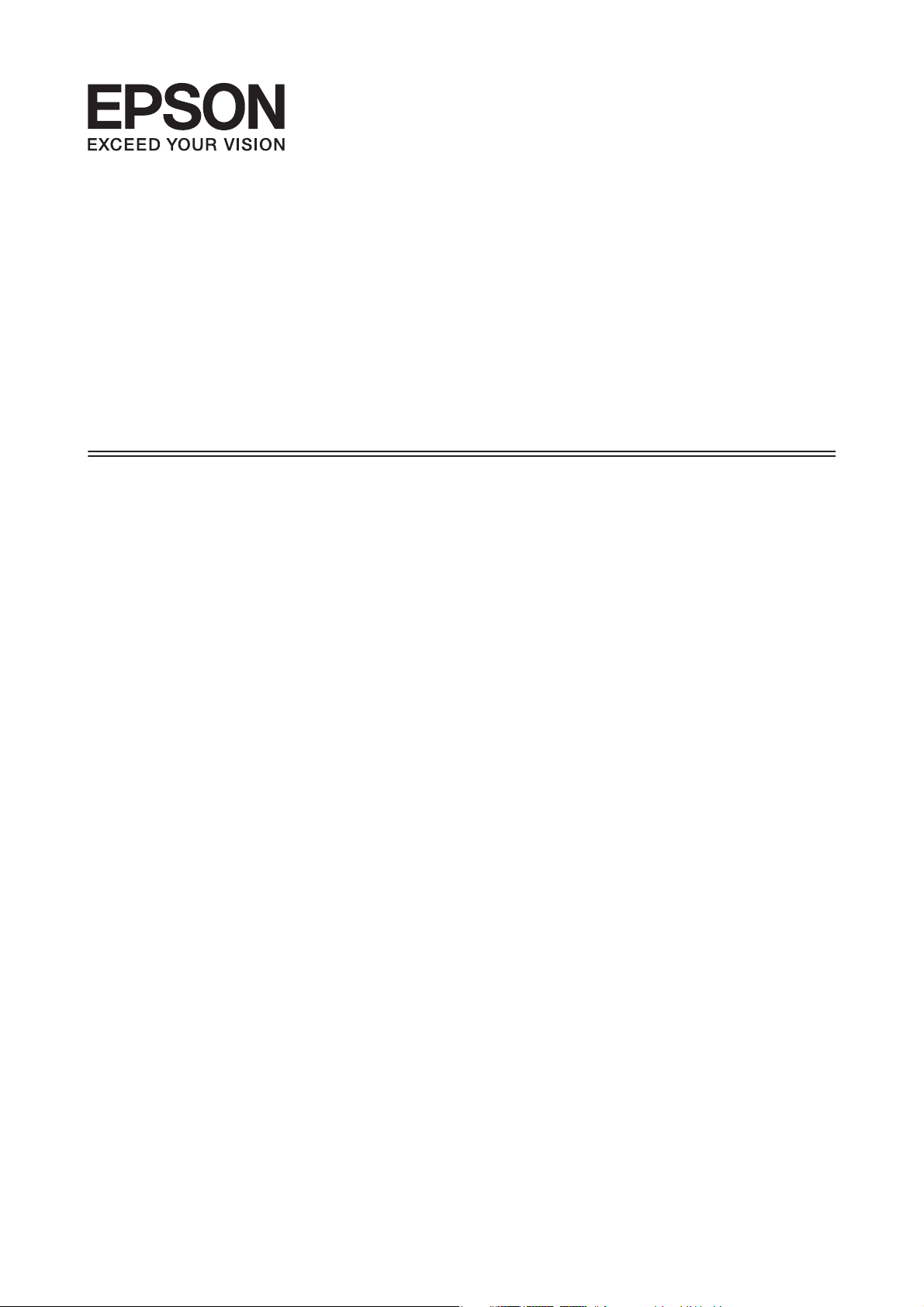
Benutzerhandbuch
NPD4739-01 DE
Page 2
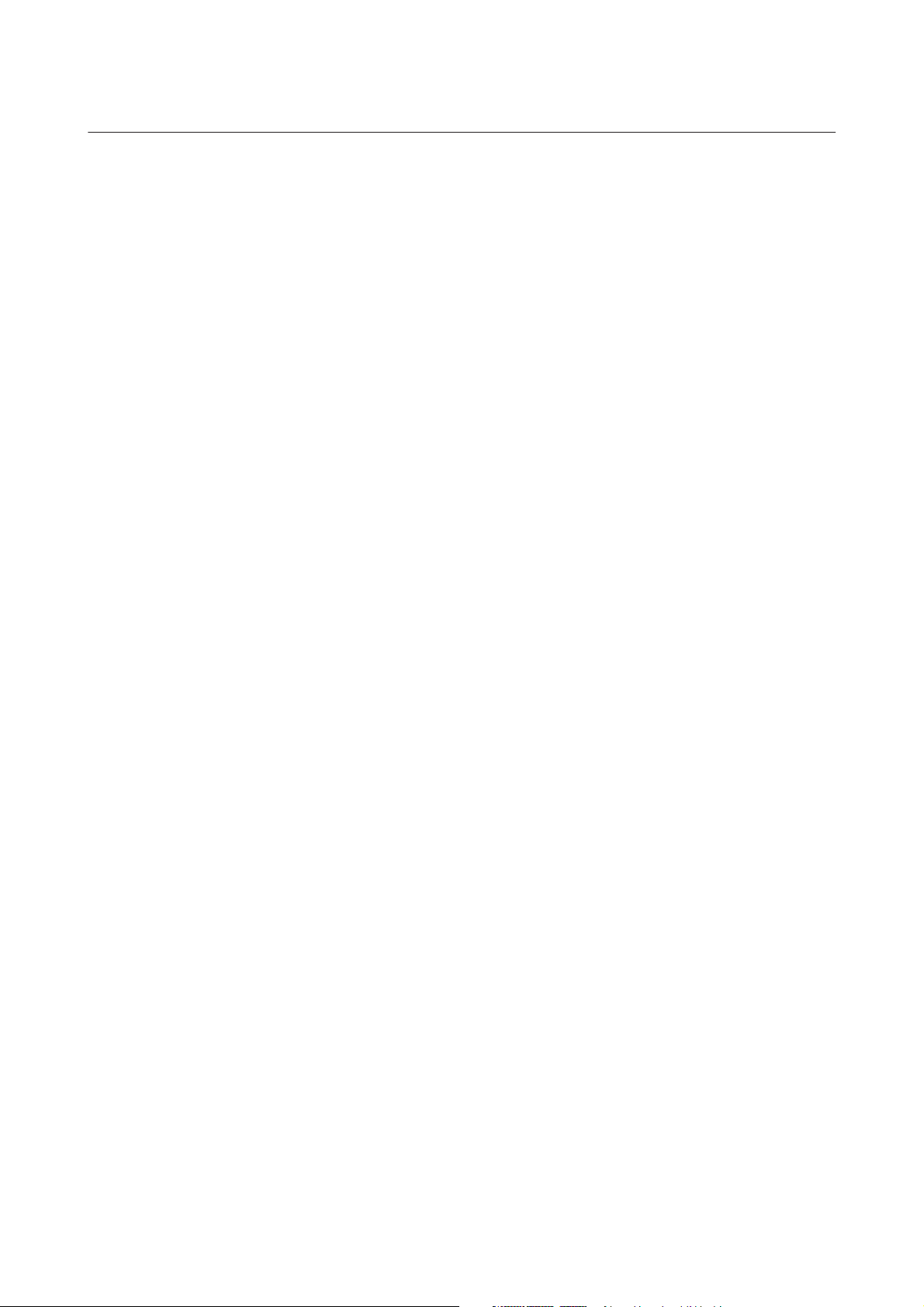
Benutzerhandbuch
Copyright und Marken
Copyright und Marken
Copyright und Marken
Kein Teil dieses Handbuchs darf in irgendeiner Form (Druck, Fotokopie, Mikrofilm oder ein anderes Verfahren)
ohne die schriftliche Genehmigung der Seiko Epson Corporation reproduziert oder unter Verwendung
elektronischer Systeme verarbeitet, vervielfältigt oder verbreitet werden. Es wird keine Patenthaftung in Bezug auf die
in diesem Dokument enthaltenen Informationen übernommen. Ferner wird keine Haftung übernommen für
Schäden, die infolge der Verwendung der in diesem Handbuch enthaltenen Informationen auftreten. Die hierin
enthaltenen Informationen sind ausschließlich zur Verwendung mit diesem Epson-Produkt vorgesehen. Epson
übernimmt keine Verantwortung für die Anwendung dieser Informationen auf andere Produkte.
Weder die Seiko Epson Corporation noch ihre Tochtergesellschaften haften gegenüber dem Käufer oder dritten
Parteien für Schäden, Verlust, Kosten oder Folgekosten infolge von Unfällen, unsachgemäßer Handhabung oder
Missbrauch dieses Produkts sowie unautorisierten Änderungen, Reparaturen oder sonstigen Modifikationen an
diesem Produkt. Das gilt auch (mit Ausnahme der USA) für die Nichtbefolgung der Bedienungs- und
Wartungsanweisungen der Seiko Epson Corporation.
Seiko Epson Corporation und ihre Tochtergesellschaften haften nicht für Schäden oder Störungen durch den Einsatz
von Optionen oder Zubehörteilen, die keine Originalprodukte von Epson sind oder keine ausdrückliche Zulassung
der Seiko Epson Corporation als „EPSON Approved Product“ haben.
Die Seiko Epson Corporation kann nicht haftbar gemacht werden für Schäden aufgrund elektromagnetischer
Interferenzen, die aus der Verwendung von Schnittstellenkabeln herrühren, die nicht von der Seiko Epson
Corporation als „Epson Approved Products“ genehmigt wurden.
EPSON
Marke der Seiko Epson Corporation.
PRINT Image Matching
Copyright © 2001 Seiko Epson Corporation. Alle Rechte vorbehalten.
SDXC Logo ist eine Marke von SD-3C, LLC.
Memory Stick Duo, Memory Stick PRO Duo, Memory Stick PRO-HG Duo, Memory Stick Micro und MagicGate
Memory Stick Duo sind Marken der Sony Corporation.
Intel
PowerPC
Die Epson Scan-Software basiert zum Teil auf Arbeiten der „Independent JPEG Group“.
ist eine eingetragene Marke und EPSON EXCEED YOUR VISION oder EXCEED YOUR VISION ist eine
®
und das Logo von PRINT Image Matching sind Marken der Seiko Epson Corporation.
™
ist eine eingetragene Marke der Intel Corporation.
®
ist eine eingetragene Marke der International Business Machines Corporation.
®
libtiff
Copyright © 1988-1997 Sam Leffler
Copyright © 1991-1997 Silicon Graphics, Inc.
2
Page 3
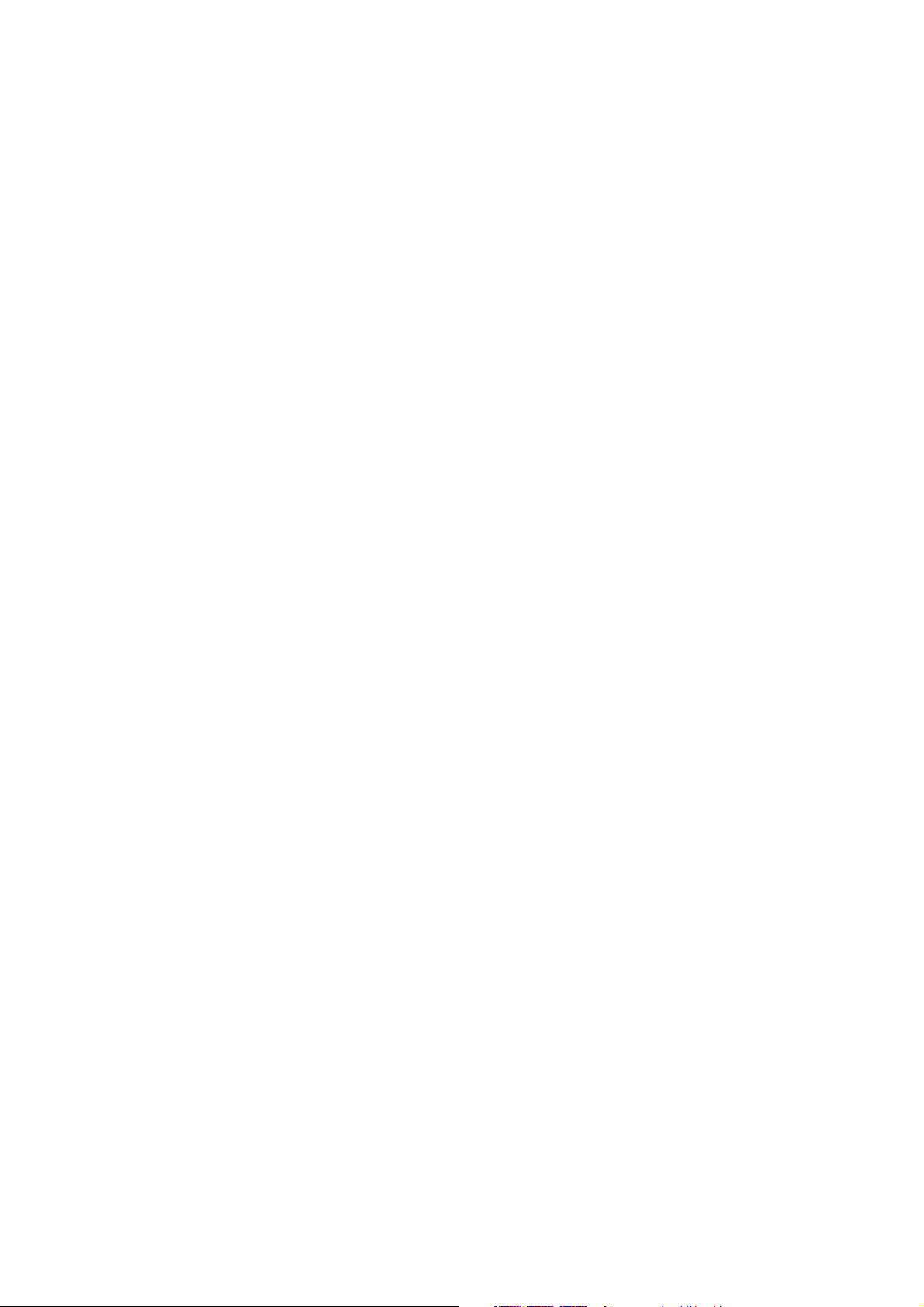
Benutzerhandbuch
Copyright und Marken
Permission to use, copy, modify, distribute, and sell this software and its documentation for any purpose is
hereby granted without fee, provided that (i) the above copyright notices and this permission notice appear in
all copies of the software and related documentation, and (ii) the names of Sam Leffler and Silicon Graphics
may not be used in any advertising or publicity relating to the software without the specific, prior written
permission of Sam Leffler and Silicon Graphics.
THE SOFTWARE IS PROVIDED "AS-IS" AND WITHOUT WARRANTY OF ANY KIND, EXPRESS,
IMPLIED OR OTHERWISE, INCLUDING WITHOUT LIMITATION, ANY WARRANTY OF
MERCHANTABILITY OR FITNESS FOR A PARTICULAR PURPOSE.
IN NO EVENT SHALL SAM LEFFLER OR SILICON GRAPHICS BE LIABLE FOR ANY SPECIAL,
INCIDENTAL, INDIRECT OR CONSEQUENTIAL DAMAGES OF ANY KIND, OR ANY DAMAGES
WHATSOEVER RESULTING FROM LOSS OF USE, DATA OR PROFITS, WHETHER OR NOT ADVISED
OF THE POSSIBILITY OF DAMAGE, AND ON ANY THEORY OF LIABILITY, ARISING OUT OF OR IN
CONNECTION WITH THE USE OR PERFORMANCE OF THIS SOFTWARE.
Microsoft
Apple
Die Namen und Logos ABBYY
Adobe, Adobe Reader, Acrobat und Photoshop sind eine in einigen rechtlichen Gültigkeitsbereichen eingetragenen
Marken der Adobe Systems Incorporated.
Allgemeiner Hinweis: Alle in der Dokumentation genannten Bezeichnungen von Erzeugnissen sind Marken der
jeweiligen Firmen. Aus dem Fehlen der Markenzeichen (R) bzw. TM kann nicht geschlossen werden, dass die
Bezeichnung ein freier Markenname ist.
© 2012 Seiko Epson Corporation. Alle Rechte vorbehalten.
, Windows® und Windows Vista® sind eingetragene Marken der Microsoft Corporation.
®
, Macintosh®, Mac OS® und OS X® sind eingetragene Marken der Apple Inc.
®
und ABBYY FineReader® sind eingetragene Marken von ABBYY Software House.
®
3
Page 4
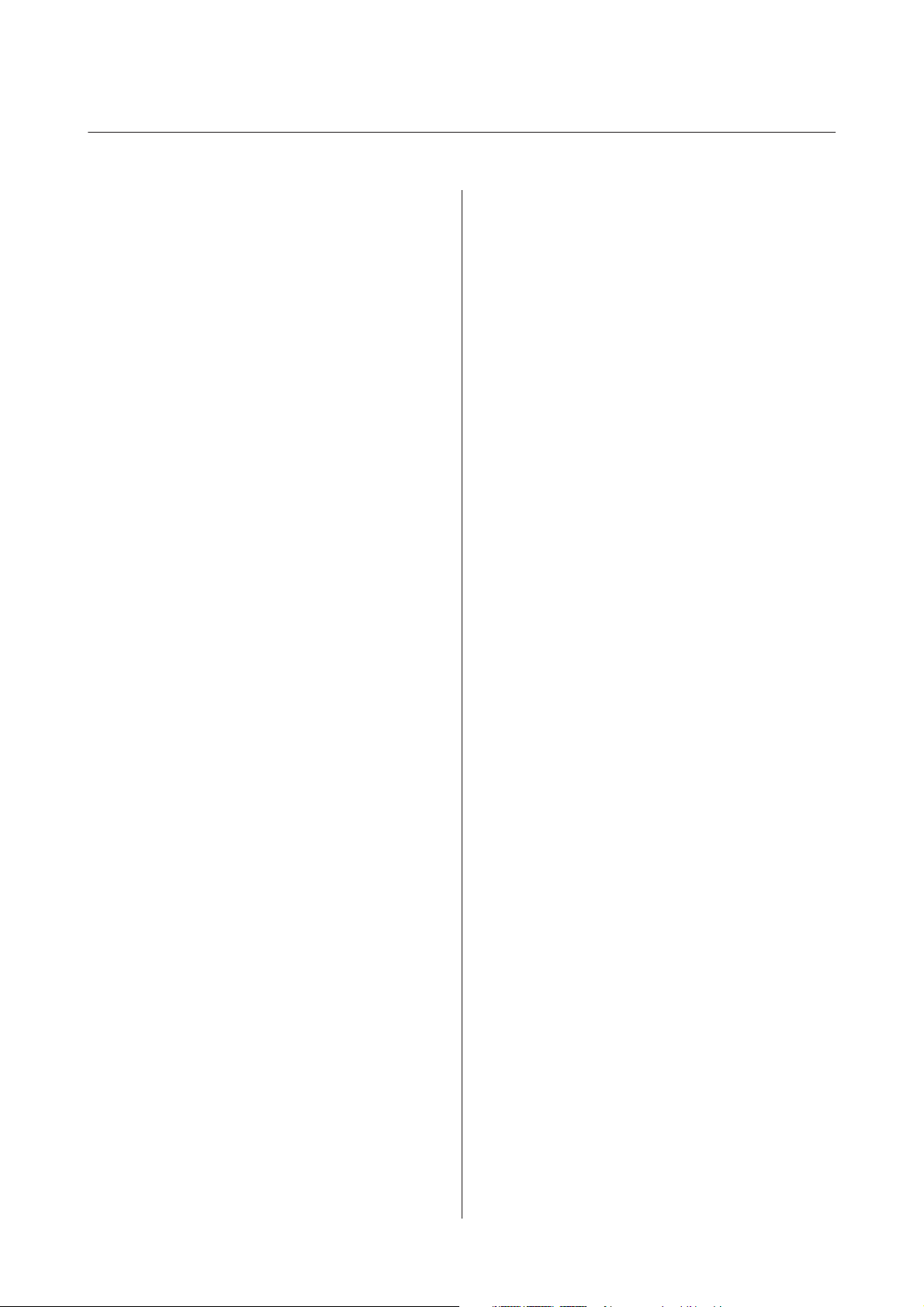
Benutzerhandbuch
Inhalt
Inhalt
Copyright und Marken
Copyright und Marken...................... 2
Einleitung
Informationsquellen........................ 8
Verschiedene Sicherheitshinweise.............. 8
Betriebssystem-Versionen.................... 9
Epson Connect Service verwenden.............. 9
Wichtige Hinweise
Sicherheitshinweise........................ 10
Produkt- und Warnhinweise................. 11
Aufstellen/Verwenden des Geräts........... 11
Verwenden des Geräts mit einer kabellosen
Verbindung........................... 12
Verwenden von Speicherkarten............. 12
Unter Verwendung des Touchpanels......... 13
Handhaben der Tintenpatronen............ 13
Einschränkungen beim Kopieren.............. 13
Schutz Ihrer privaten Daten.................. 14
Allgemeine Informationen zum Gerät
Verfügbare Funktionen für dieses Produkt....... 15
Geräteteile.............................. 15
Erläuterungen zum Bedienfeld................ 18
Tasten und LCD-Leuchten................ 18
Leuchten............................. 20
Handhabung von Papier und Medien
Einführung zum Verwenden, Einlegen und
Aufbewahren von Medien................... 21
Einlegen von Papier..................... 21
Auswahl des Papiers....................... 21
Papiertypeinstellungen im LCD-Bildschirm. . . . 23
Papiertypeinstellungen im Druckertreiber. . . . . 24
Einlegen von Papier....................... 25
In die Papierkassette..................... 25
In den hinteren Papiereinzug............... 29
Einlegen einer CD/DVD.................... 31
Entfernen einer CD/DVD................. 33
Einsetzen einer Speicherkarte................ 33
Einlegen von Vorlagen..................... 35
Automatischer Vorlageneinzug (ADF)........ 35
Vorlagenglas........................... 37
Kopieren
Kopieren von Dokumenten.................. 40
Einfaches Kopieren...................... 40
2-seitige Kopie......................... 40
Layout-Kopieren........................ 41
Menüliste für den Kopiermodus.............. 42
drucken
Standardverfahren mit dem Bedienfeld......... 43
Fotos von einer Speicherkarte drucken........ 43
Fotos von einer Digitalkamera drucken....... 43
Menüpunkte für den Modus „Fotos drucken“
.................................... 44
Standardverfahren mit dem Computer.......... 45
Druckertreiber und Statusmonitor. . . ........ 45
Standarddruck......................... 47
Abbrechen eines Druckauftrags............. 50
Sonstige Optionen......................... 52
Drucken von Fotos auf einfache Weise........ 52
Auf CD/DVD drucken................... 53
Gerätevoreinstellungen (nur Windows)....... 55
2-seitiges Drucken...................... 55
Drucken mit der Funktion „Passend auf Seite“
.................................... 58
Drucken mit Pages per sheet (Seiten pro Blatt)
.................................... 59
Freigeben des Gerätes für den Druck........... 60
Einrichten unter Windows................ 60
Einrichten unter Mac OS X................ 63
Scannen
Erste Scanschritte......................... 64
Starten eines Scans...................... 64
Bildkorrektur-Merkmale.................. 66
Standard-Scannen über das Bedienfeld.......... 68
Menüliste für den Scanmodus.............. 69
Standard-Scannen mit dem Computer.......... 69
Scannen im Full Auto Mode
(Vollautomatischer Modus)................ 69
4
Page 5
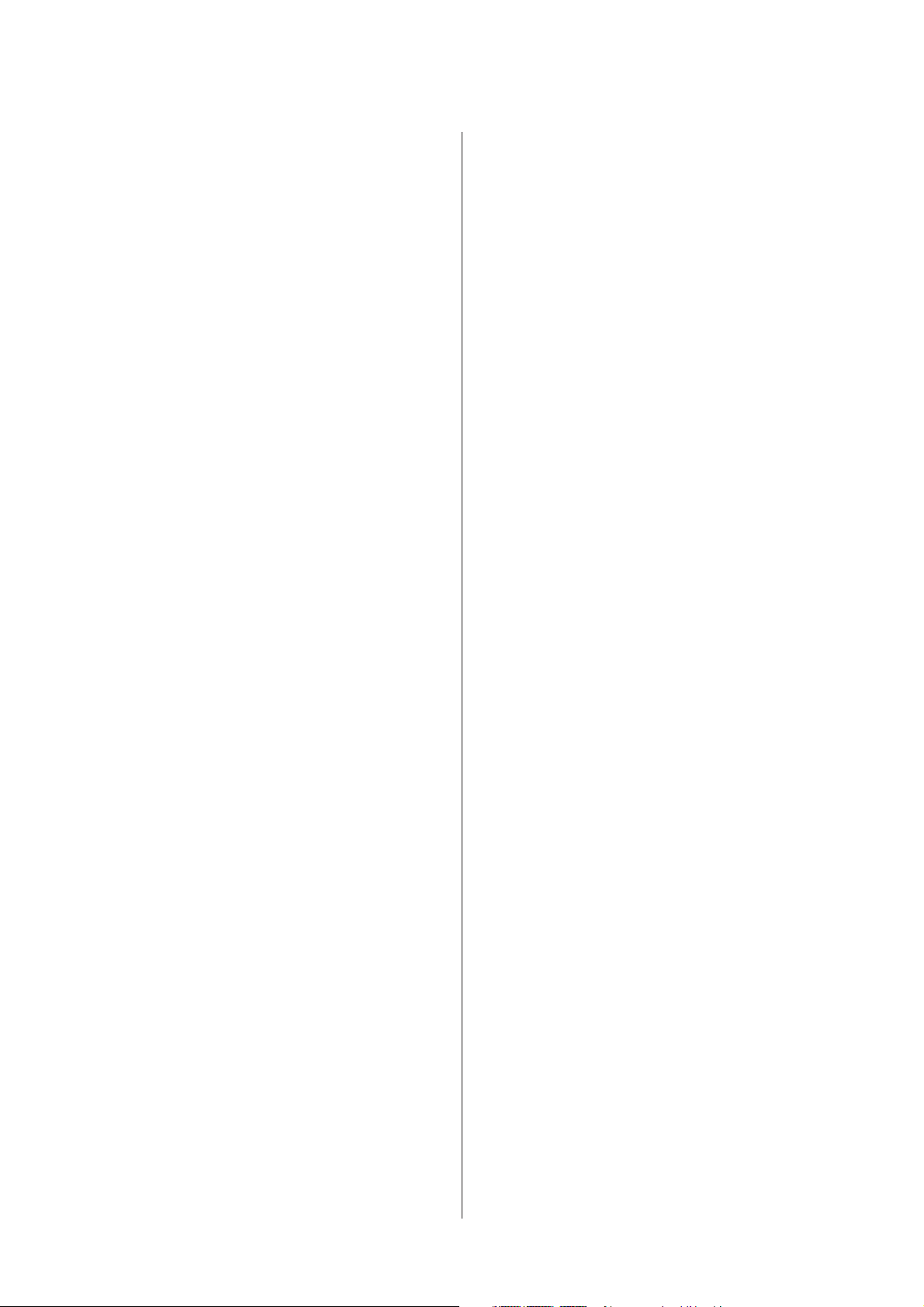
Benutzerhandbuch
Inhalt
Scannen im Home Mode (Standard Modus). . . . 71
Scannen im Office Mode (Büromodus)....... 73
Scannen im Professional Mode
(Professioneller Modus).................. 75
Vorschau und Anpassen des Scanbereichs..... 78
Verschiedene Arten des Scannens............. 80
Scannen einer Zeitschrift.................. 80
Scannen von mehreren Dokumenten zu einer
PDF-Datei............................ 82
Scannen eines Fotos..................... 85
Softwareinformationen..................... 86
Starten des Epson Scan-Treibers. . . . . . . . . . . . 86
Starten anderer Scan-Software.............. 87
Faxen
Einführung in „FAX Utility“................. 89
Anschluss an eine Telefonleitung.............. 89
Info zum Telefonkabel................... 89
Bei Verwendung einer ausschließlich für das
Fax vorgesehenen Telefonleitung............ 90
Bei Verwendung einer mit einem Telefongerät
geteilten Telefonleitung................... 90
Überprüfen der Fax-Verbindung............ 92
Hinweise zum Ausschalten des Gerätes....... 92
Einrichten der Faxfunktionen................ 93
Kurzwahleinträge einrichten............... 93
Gruppenwahleinträge einrichten............ 93
Kopfzeile erstellen....................... 94
Senden von Faxen......................... 95
Senden von Faxdokumenten durch Eingabe
einer Nummer......................... 95
Senden von Faxen über die Kurz-/
Gruppenwahl.......................... 96
Senden von Faxen mittels Rundsenden....... 96
Versenden eines Faxes nach Zeitplan......... 97
Senden eines Faxes von einem
angeschlossenen Telefon.................. 98
Empfangen von Faxen...................... 99
Automatischen Faxempfang einrichten....... 99
Faxe manuell empfangen................. 100
Empfangen von Faxen durch Abruf......... 100
Druckberichte........................... 101
Menüliste für den Faxmodus................ 101
Weitere Funktionen
Bedienfeld-Menüliste
Kopiermodus........................... 104
Modus „Fotos drucken“.................... 104
Scanmodus............................. 105
Faxmodus.............................. 106
Modus „Weitere Funktionen“............... 107
Modus „Wi-Fi-Setup“..................... 108
Setupmodus............................ 109
Hilfemodus............................. 112
Auswechseln der Tintenpatronen
Sicherheitshinweise, Vorsichtsmaßregeln und
Spezifikationen für Tintenpatronen........... 114
Sicherheitshinweise..................... 114
Vorsichtsmaßregeln zum Auswechseln von
Tintenpatronen........................ 114
Spezifikationen von Tintenpatronen........ 115
Prüfen des Status der Tintenpatronen.......... 116
Unter Windows....................... 116
Unter Mac OS X....................... 117
Unter Verwendung des Bedienungsfeldes. . . . . 118
Sparen von schwarzer Tinte bei fast leerer
Patrone (nur Windows).................... 119
Austauschen einer Tintenpatrone............ 119
Geräte- und Softwarewartung
Überprüfen der Druckkopfdüsen............. 123
Verwenden des Dienstprogrammes Nozzle
Check (Düsentest) unter Windows.......... 123
Verwenden des Dienstprogrammes Nozzle
Check (Düsentest) unter Mac OS X......... 123
Unter Verwendung des Bedienfeldes........ 124
Reinigen des Druckkopfs................... 125
Verwenden des Dienstprogrammes Head
Cleaning (Druckkopfreinigung) unter
Windows............................ 125
Verwenden des Dienstprogrammes Head
Cleaning (Druckkopfreinigung) unter Mac OS
X.................................. 126
Unter Verwendung des Bedienungsfeldes. . . . . 126
Ausrichten des Druckkopfs................. 127
Verwenden des Dienstprogrammes zur Print
Head Alignment (Druckkopf-Justage) unter
Windows............................ 127
Verwenden des Dienstprogrammes zur Print
Head Alignment (Druckkopf-Justage) unter
Mac OS X............................ 127
Unter Verwendung des Bedienungsfeldes. . . . . 128
Einstellen/Ändern der Uhrzeit und Region...... 128
Energie sparen.......................... 129
5
Page 6

Benutzerhandbuch
Inhalt
Unter Windows....................... 130
Unter Mac OS X....................... 130
Unter Verwendung des Bedienungsfeldes. . . . . 130
Reinigen des Gerätes...................... 131
Reinigen des Gerätegehäuses.............. 131
Reinigen des Geräteinnenraums............ 132
Transportieren des Gerätes................. 133
Überprüfen und Installieren Ihrer Software..... 135
Überprüfen der auf Ihrem Computer
installierten Software.................... 135
Installieren der Software................. 136
Deinstallieren Ihrer Software................ 136
Unter Windows....................... 136
Unter Mac OS X....................... 137
Übertragen von Daten mit Hilfe eines
externen Speichergerätes
Vorsichtsmaßregeln für Speichergeräte. . . . . . . . 139
Kopieren von Dateien zwischen einem
Speichergerät und dem Computer............ 139
Kopieren von Dateien auf den Computer..... 139
Speichern von Dateien auf einem
Speichergerät......................... 140
Fehlerindikatoren
Fehlermeldungen im Bedienfeld.............. 142
Fehlerbeseitigung für das Drucken/
Kopieren
Problemdiagnose........................ 143
Prüfen des Gerätestatus.................. 143
Papierstau.............................. 146
Beseitigen von Papierstau in der hinteren
Abdeckung........................... 147
Entfernen von gestautem Papier aus dem
Drucker............................. 148
Entfernen von gestautem Papier aus der
Papierkassette......................... 149
Entfernen von gestautem Papier aus dem
automatischen Vorlageneinzug (ADF)....... 149
Vermeiden von Papierstau................ 151
Nach einem Papierstau erneut drucken (nur
Windows)............................ 152
Hilfe zur Druckqualität.................... 152
Horizontale Streifen.................... 153
Vertikale Streifen oder Fehlausrichtung...... 154
Falsche oder fehlende Farben.............. 154
Undeutlicher oder verschmierter Ausdruck. . . 155
Verschiedene Druckausgabeprobleme ......... 156
Falsche oder unvollständige Zeichen........ 156
Falsche Ränder........................ 156
Etwas schiefer Ausdruck................. 156
Falsche Größe oder Position des kopierten
Bildes............................... 157
Seitenverkehrtes Bild.................... 157
Papier oder CD/DVD wird nur halb bedruckt
oder ist leer........................... 157
Bedruckte Seite ist verschmiert oder weist
Streifen auf........................... 157
Es wird zu langsam gedruckt.............. 158
Papier wird nicht richtig eingezogen oder das
CD/DVD-Fach ist nicht korrekt eingeschoben. . . 158
Das Papier wird nicht eingezogen........... 158
Es werden mehrere Blätter gleichzeitig
eingezogen........................... 159
Papier ist falsch eingelegt................. 159
Das Papier wird nicht vollständig ausgeworfen
oder ist zerknittert...................... 160
Beim Senden eines CD/DVD-Druckauftrags
wird das CD/DVD-Fach ausgefahren oder ist
nicht richtig eingesetzt................... 160
Gerät druckt nicht........................ 160
Alle Anzeigenleuchten sind aus............ 160
Die Anzeigeleuchten leuchteten nur kurz auf
und erloschen dann wieder............... 160
Nur die Betriebsanzeige leuchtet........... 161
Nach dem Auswechseln der Patrone wird ein
Tintenfehler angezeigt................... 161
Erhöhen der Druckgeschwindigkeit (nur
Windows).............................. 162
Sonstige Probleme........................ 163
Leises Ausdrucken von Normalpapier....... 163
Fehlerbehebung für das Scannen
Problemmeldungen im LCD-Bildschirm oder
mit der Statusanzeige...................... 164
Probleme beim Starten eines Scans............ 164
Benutzung des Automatischen
Vorlageneinzugs (ADF).................. 165
Mit der Taste......................... 165
Benutzung von Scan-Software außer dem
Epson Scan-Treiber..................... 166
Probleme beim Papiereinzug................ 166
Papier wird verschmutzt................. 166
Es werden mehrere Blätter eingezogen....... 166
Papierstau im automatischen Vorlageneinzug
(ADE) .............................. 167
6
Page 7
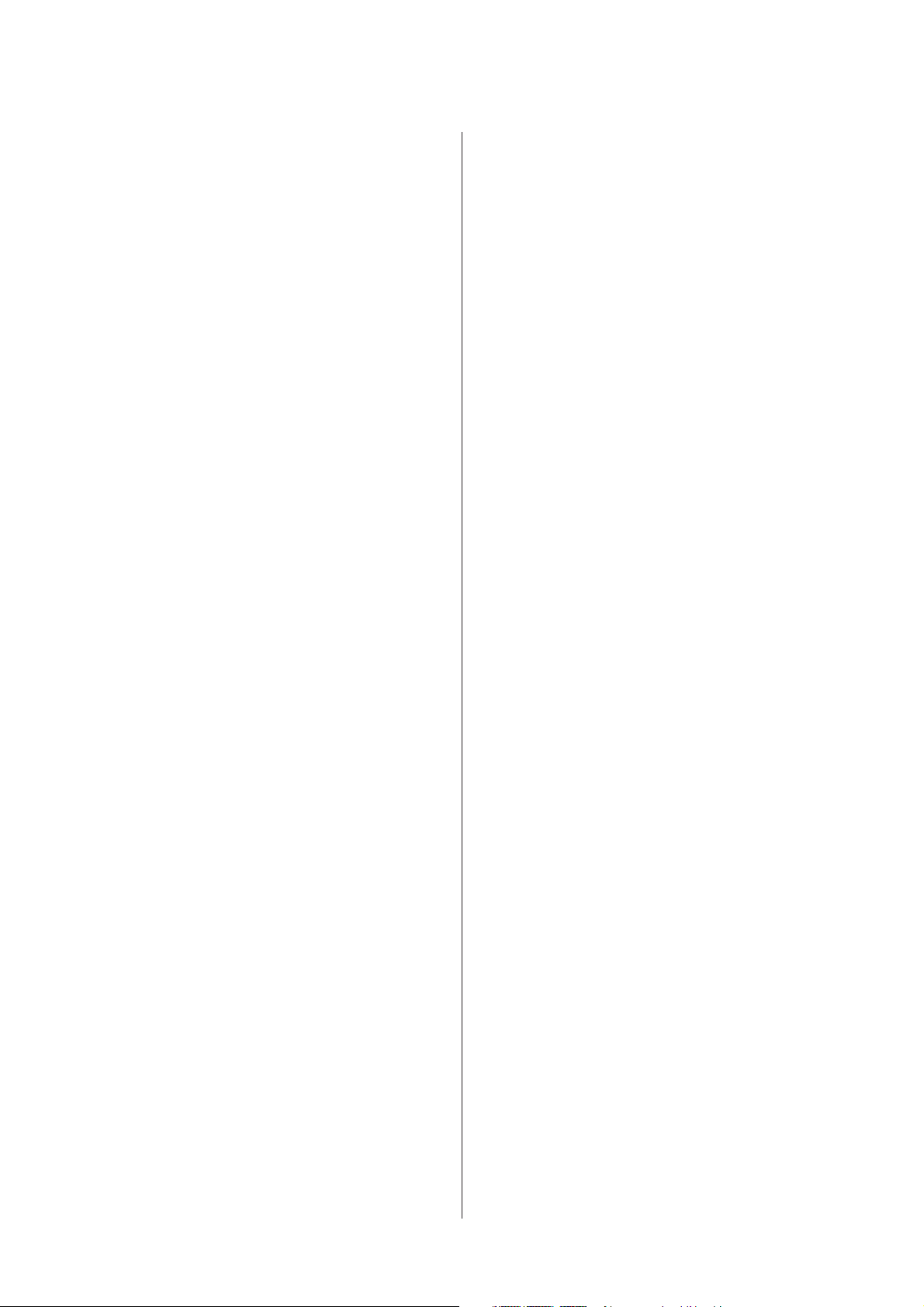
Benutzerhandbuch
Probleme mit der Scan-Zeit................. 167
Probleme mit gescannten Bildern............. 167
Scan-Qualität ist unbefriedigend. . . . . . . . . . . 167
Der Scan-Bereich oder die Scan-Richtung ist
unbefriedigend........................ 169
Probleme trotz Ausprobieren aller
Lösungsvorschläge....................... 170
Fehlerbehebung für das Faxen
Kein Senden und Empfangen von
Faxdokumenten......................... 171
Qualitätsprobleme (Versand)................ 171
Qualitätsprobleme (Empfang)............... 171
Anrufbeantworter kann keine Gespräche
entgegen nehmen........................ 172
Falsche Uhrzeit.......................... 172
Inhalt
Produktinformationen
Tintenpatronen.......................... 173
Systemvoraussetzungen.................... 174
Unter Windows....................... 174
Unter Mac OS X....................... 174
Technische Daten........................ 174
Technische Daten des Druckers............ 174
Technische Daten des Scanners............ 178
Spezifikationen des automatischen
Vorlageneinzuges (ADF)................. 178
Technische Daten des Faxgeräts............ 179
Technische Daten der Netzwerkschnittstelle. . . 179
Speicherkarte......................... 180
Mechanik............................ 180
Elektrische Anschlusswerte............... 181
Umgebungsbedingungen................. 182
Normen und Zertifizierungen............. 183
Schnittstelle.......................... 184
Externes USB-Gerät.................... 184
Wo Sie Hilfe bekommen
Website für technischen Support............. 185
Kontaktaufnahme mit dem Epson-
Kundendienst........................... 185
Bevor Sie sich an Epson wenden............ 185
Hilfe für Benutzer in Europa.............. 186
Hilfe für Benutzer in Australien............ 186
Index
7
Page 8
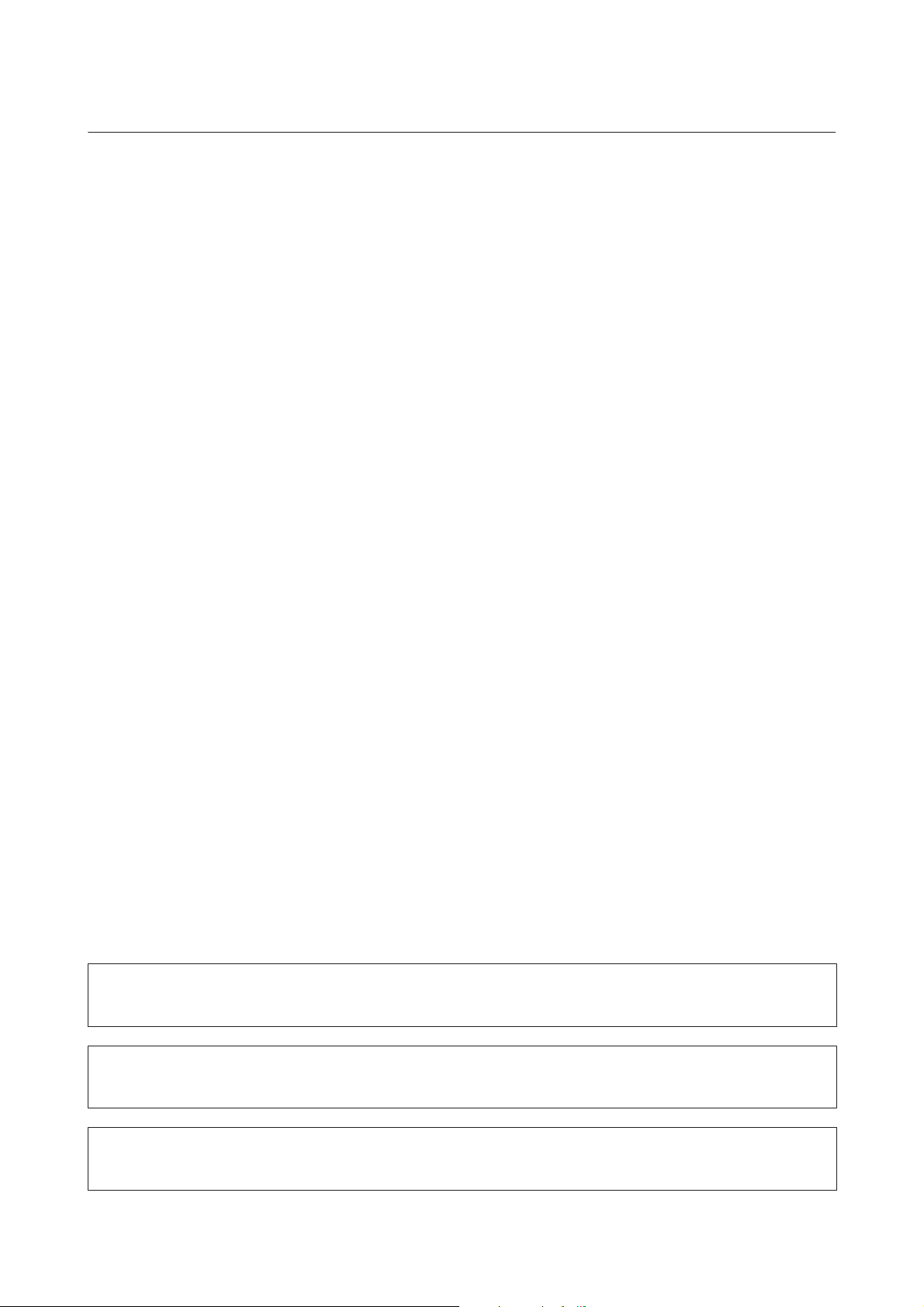
Benutzerhandbuch
Einleitung
Einleitung
Informationsquellen
Die neueste Version der folgenden Handbücher finden Sie auf der Epson Support-Website.
http://www.epson.eu/Support (Europa)
http://support.epson.net/ (außerhalb Europas)
❏ Hier starten (Papier):
Liefert Informationen zum Einrichten des Geräts und zur Installation der Software.
❏ Grundlagenhandbuch (Papier):
Enthält grundlegende Informationen für die Verwendung des Produkts ohne Computer.
❏ Benutzerhandbuch (PDF):
Enthält ausführliche Anleitungen zu Betrieb, Sicherheit und Problemlösung. Nehmen Sie dieses Handbuch,
wenn Sie das Produkt mit einem Computer oder fortgeschrittene Funktionen, wie z. B. 2-seitiges Kopieren,
verwenden.
Zur Anzeige des PDF-Handbuchs ist Adobe Acrobat Reader 5.0 oder höher, oder Adobe Reader erforderlich.
❏ Netzwerkhandbuch (HTML):
Liefert Netzwerkadministratoren Informationen zu sowohl den Druckertreiber- als auch
Netzwerkeinstellungen.
❏ Hilfe (im Gerätedisplay):
Liefert grundlegende Anleitungen zu Betrieb und Problemlösung im LCD-Bildschirm des Gerätes. Wählen Sie
das Menü Hilfe im Bedienfeld.
Verschiedene Sicherheitshinweise
Die Anmerkungen in diesem Handbuch unter „Vorsicht“, „Wichtig“ und „Hinweis“ werden wie nachfolgend
dargestellt und haben die folgende Bedeutung.
Vorsicht
!
Diese Warnhinweise müssen unbedingt beachtet werden, um Körperverletzungen zu vermeiden.
Wichtig
c
Anmerkungen dieser Art müssen befolgt werden, um Schäden am Drucker oder Computer zu vermeiden.
Hinweis
Hinweise enthalten nützliche Tipps zu Betrieb und Einsatzmöglichkeiten dieses Produktes.
8
Page 9
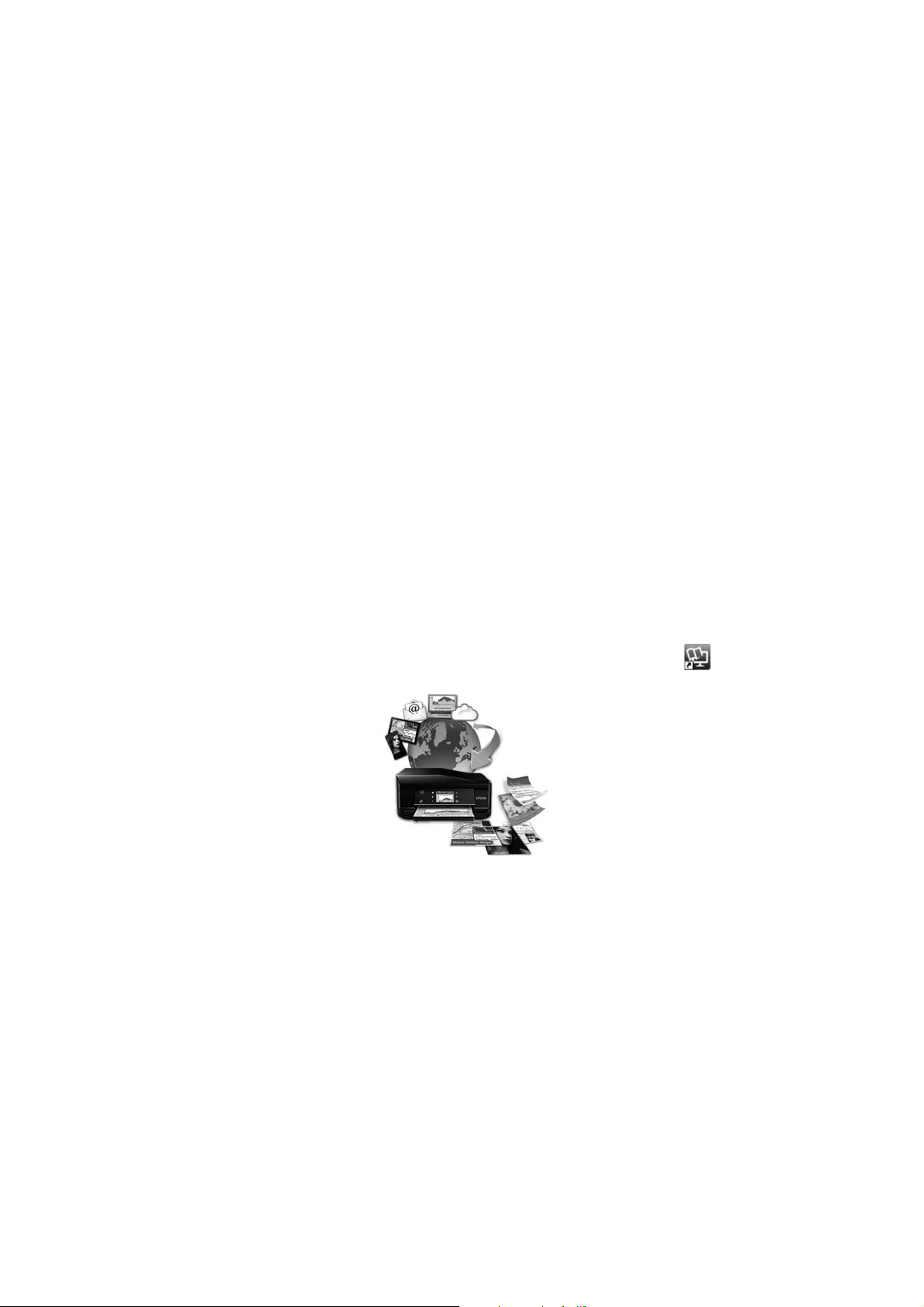
Benutzerhandbuch
Einleitung
Betriebssystem-Versionen
In diesem Handbuch werden die nachstehenden Abkürzungen verwendet.
❏ Windows 7 steht für Windows 7 Home Basic, Windows 7 Home Premium, Windows 7 Professional and
Windows 7 Ultimate.
❏ Windows Vista steht für Windows Vista Home Basic Edition, Windows Vista Home Premium Edition, Windows
Vista Business Edition, Windows Vista Enterprise Edition und Windows Vista Ultimate Edition.
❏ Windows XP steht für Windows XP Home Edition, Windows XP Professional x64 Edition und Windows XP
Professional.
❏ Mac OS X steht für Mac OS X 10.5.x, 10.6.x, 10.7.x.
Epson Connect Service verwenden
Wenn Sie Epson Connect und entsprechende Dienste anderer Unternehmen verwenden, können Sie ganz einfach
direkt vom Smartphone, Tablet-PC oder Laptop aus drucken, jederzeit und praktisch überall, ja auf der ganzen Welt!
Weitere Informationen zum Drucken und zu anderen Diensten finden Sie unter dem folgenden URL:
https://www.epsonconnect.com/ (Epson Connect Portal)
http://www.epsonconnect.eu/ (nur Europa)
Das Epson Connect-Handbuch können Sie mit einem Doppelklick auf das Desktopsymbol
anzeigen.
9
Page 10
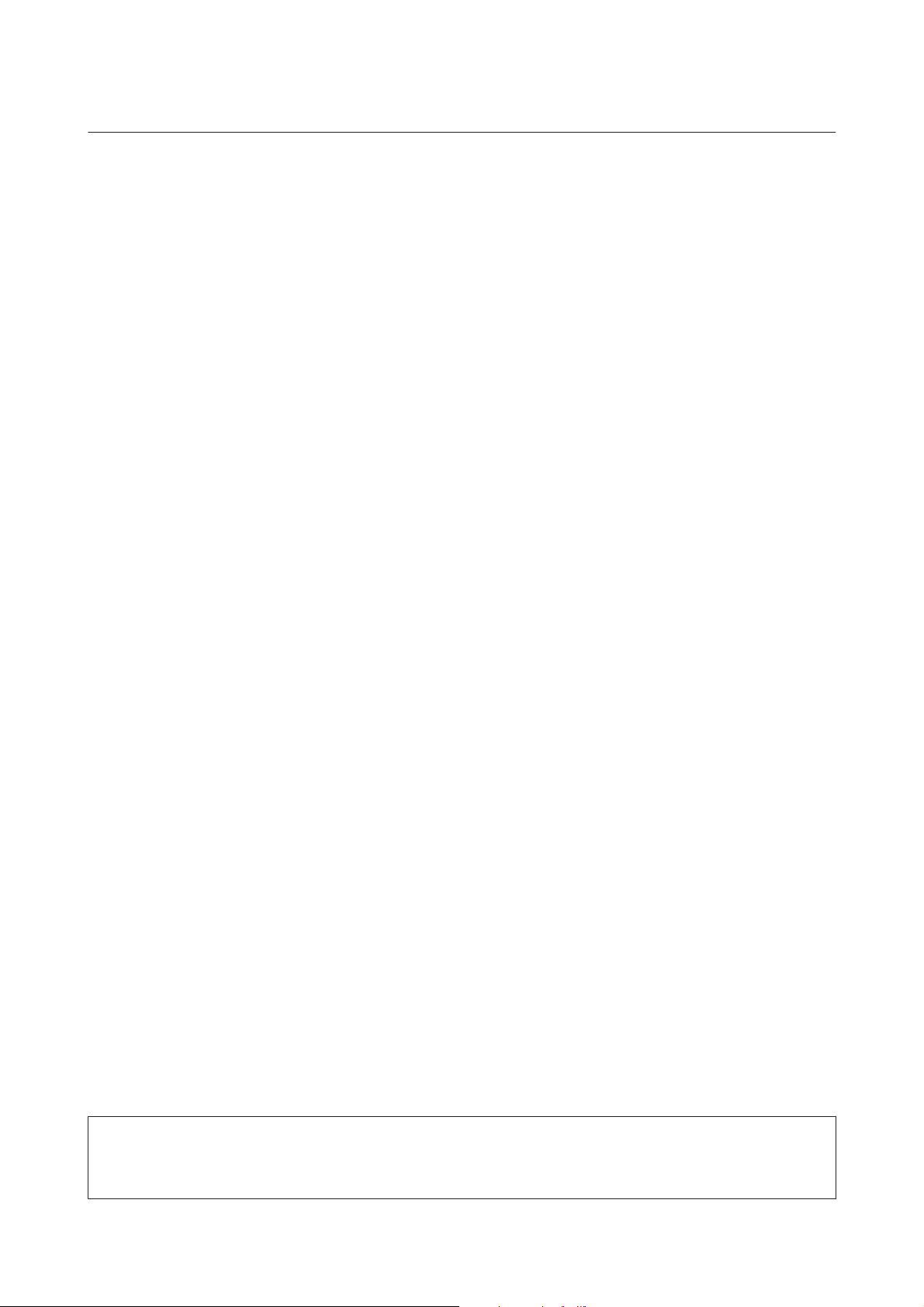
Benutzerhandbuch
Wichtige Hinweise
Wichtige Hinweise
Sicherheitshinweise
Lesen und befolgen Sie diese Hinweise, um die sichere Anwendung dieses Prod ukts sicherzustellen. Achten Sie darauf,
dieses Handbuch zum späteren Nachschlagen aufzubewahren. Befolgen Sie außerdem alle am Gerät angebrachten
Warnungen und Hinweise.
❏ Verwenden Sie ausschließlich das mit dem Produkt gelieferte Netzkabel und verwenden Sie es nicht mit anderen
Geräten. Andere Kabel an diesem Produkt oder die Verwendung des mitgelieferten Netzkabels an anderen
Geräten kann Feuer und Stromschläge verursachen.
❏ Vergewissern Sie sich, dass das Netzkabel den geltenden Sicherheitsvorschriften entspricht.
❏ Versuchen Sie nie, Netzkabel, Netzstecker, Druckereinheit, Scannereinheit oder optionales Zubehör zu zerlegen,
zu modifizieren oder zu reparieren, außer wenn dies ausdrücklich in den Handbüchern des Geräts angegeben
ist.
❏ In folgenden Fällen müssen Sie das Produkt vom Netz trennen und sich an einen autorisierten
Kundendiensttechniker wenden: Das Netzkabel oder der Stecker ist beschädigt; Flüssigkeit ist in das Produkt
eingedrungen; das Produkt ist heruntergefallen oder das Gehäuse wurde beschädigt; das Produkt arbeitet nicht
mehr normal bzw. zeigt auffällige Leistungsabweichungen. Nehmen Sie keine Einstellungen vor, die nicht in der
Dokumentation beschrieben sind.
❏ Stellen Sie das Gerät in der Nähe einer Steckdose auf, so dass der Stecker jederzeit problemlos herausgezogen
werden kann.
❏ Das Gerät darf nicht im Freien, in der Nähe von viel Schmutz oder Staub, Wasser, Wärmequellen oder an
Standorten, die Erschütterungen, Vibrationen, hohen Temperaturen oder Feuchtigkeit ausgesetzt sind,
aufgestellt oder gelagert werden.
❏ Achten Sie darauf, dass keine Flüssigkeiten auf das Gerät gelangt und berühren Sie das Gerät nicht mit nassen
Händen.
❏ Halten Sie zwischen dem Gerät und Herzschrittmachern einen Mindestabstand von 22 cm ein. Die Funkwellen,
die das Gerät aussendet, könnten die Funktion von Herzschrittmachern nachteilig beeinflussen.
❏ Wenn das LCD-Display beschädigt ist, wenden Sie sich an Ihren Händler. Falls die Flüssigkristalllösung auf Ihre
Hände gelangt, waschen Sie sie gründlich mit Seife und Wasser. Falls die Flüssigkristalllösung in die Augen
gelangt, spülen Sie diese sofort mit reichlich Wasser aus. Wenn Sie sich nach dem gründlichen Ausspülen immer
noch schlecht fühlen oder Sehprobleme haben, suchen Sie sofort einen Arzt auf.
❏ Vermeiden Sie Telefonate während eines Gewitters. Es besteht die Gefahr eines durch den Blitz herbeigeführten
elektrischen Schlags (bei Geräten mit Faxbetrieb).
❏ Verwenden Sie kein Telefon zum Melden eines Gasaustritts in der Nähe der Austrittsstelle (bei Geräten mit
Faxbetrieb).
Hinweis:
Sicherheitshinweise für Tintenpatronen finden Sie unter:
& „Auswechseln der Tintenpatronen“ auf Seite 114
10
Page 11

Benutzerhandbuch
Wichtige Hinweise
Produkt- und Warnhinweise
Lesen und befolgen Sie diese Hinweise, um Schäden am Produkt oder an Ihren anderen Geräten zu vermeiden. Achten
Sie darauf, dieses Handbuch zum späteren Nachschlagen aufzubewahren.
Aufstellen/Verwenden des Geräts
❏ Die Ventilationsschlitze und Öffnungen am Gerät dürfen nicht blockiert oder zugedeckt werden.
❏ Die verwendete Netzspannung muss mit der auf dem Typenschild des Geräts angegebenen Betriebsspannung
übereinstimmen.
❏ Es darf keine Steckdose benutzt werden, an der bereits Geräte wie Fotokopierer oder Ventilatoren angeschlossen
sind, die regelmäßig ein- und ausgeschaltet werden.
❏ Schließen Sie den Drucker nicht an schaltbare oder timergesteuerte Steckdosen an.
❏ Benutzen Sie die Computeranlage nicht in der Nähe potenzieller elektromagnetischer Störfelder, wie z. B.
Lautsprecher oder Basisstationen schnurloser Telefone.
❏ Verlegen Sie die Netzkabel so, dass sie gegen Abrieb, Beschädigungen, Durchscheuern, Verformung und Knicken
geschützt sind. Stellen Sie keine Gegenstände auf das Netzkabel und ordnen Sie das Netzkabel so an, dass niemand
darauf tritt. Achten Sie besonders darauf, dass alle Netzkabel an den Enden und an den Ein- und Ausgängen des
Transformers gerade sind.
❏ Wenn Sie das Gerät über ein Verlängerungskabel anschließen, achten Sie darauf, dass die Gesamtstromaufnahme
aller am Verlängerungskabel angeschlossenen Geräte die zulässige Strombelastbarkeit des Verlängerungskabels
nicht überschreitet. Stellen Sie außerdem sicher, dass die Gesamtstromstärke aller an der Netzsteckdose
angeschlossenen Geräte die zulässige Stromstärke dieser Steckdose nicht überschreitet.
❏ Bei Einsatz des Geräts in Deutschland ist Folgendes zu beachten: Bei Anschluss des Geräts an die
Stromversorgung muss sichergestellt werden, dass die Gebäudeinstallation mit einer 10-A- oder 16-A-Sicherung
abgesichert ist.
❏ Wenn Sie dieses Gerät mit einem Kabel an einen Computer oder ein anderes Gerät anschließen, achten Sie auf die
richtige Ausrichtung der Steckverbinder. Jeder Steckverbinder kann nur auf eine Weise eingesteckt werden.
Wenn ein Steckverbinder falsch ausgerichtet eingesteckt wird, können beide Geräte, die über das Kabel
verbunden sind, beschädigt werden.
❏ Stellen Sie das Gerät auf eine ebene, stabile Fläche, die an allen Seiten über seine Grundfläche hinausragt. Lassen
Sie einen Freiraum von mindestens 10 cm zwischen der Rückseite des Geräts und der Wand, wenn Sie das Gerät
an einer Wand aufstellen. Das Gerät arbeitet nicht ordnungsgemäß, wenn es schräg aufgestellt ist.
❏ Stellen Sie das Gerät auf der rechten Geräteseite mit mindestens 10 cm Abstand zu einer Wand oder zu anderen
Gegenständen auf (bei Geräten mit Faxbetrieb).
❏ Beim Transportieren oder Lagern darf das Gerät nicht gekippt, vertikal aufgestellt oder auf den Kopf gestellt
werden. Andernfalls kann Tinte austreten.
❏ Hinter dem Gerät muss genügend Platz für Kabel und darüber muss genügend Platz zum vollständigen Öffnen
der Vorlagenabdeckung sein.
❏ Lassen Sie genügend Platz vor dem Gerät frei, damit das Papier ungehindert ausgegeben werden kann.
11
Page 12

Benutzerhandbuch
Wichtige Hinweise
❏ Vermeiden Sie Standorte, an denen der Drucker starken Temperatur- und Feuchtigkeitsschwankungen
ausgesetzt ist. Halten Sie das Gerät auch vor direkter Sonneneinstrahlung, starkem Lichteinfall und
Wärmequellen fern.
❏ Führen Sie keine Gegenstände durch die Schlitze im Gehäuse des Geräts.
❏ Stecken Sie Ihre Hand nicht in das Innere des Geräts, und berühren Sie die Tintenpatronen während eines
Druckvorgangs nicht.
❏ Berühren Sie nicht das weiße, flache Kabel im Inneren des Geräts.
❏ Verwenden Sie im Geräteinnern oder in der Umgebung dieses Gerätes keine Sprays, die entzündliche Gase
enthalten. Dies könnte ein Feuer verursachen.
❏ Bewegen Sie den Druckkopf nicht von Hand, denn das Gerät kann dadurch beschädigt werden.
❏ Schalten Sie das Gerät stets mit Taste P aus. Trennen Sie das Gerät erst dann von der Stromversorgung, wenn der
LCD-Bildschirm ganz abgeschaltet ist.
❏ Vergewissern Sie sich vor dem Transport des Geräts, dass sich der Druckkopf in der Abdeckposition (rechts
außen) befindet und dass die Tintenpatronen richtig eingesetzt sind.
❏ Achten Sie darauf, dass Sie sich beim Schließen der Scannereinheit nicht die Finger einklemmen.
❏ Wenn Sie das Gerät längere Zeit nicht benutzen, ziehen Sie das Netzkabel aus der Netzsteckdose.
❏ Drücken Sie beim Einlegen von Originalen nicht zu fest auf das Vorlagenglas.
❏ Während der Nutzungsdauer des Gerätes kann das Auswechseln eines vollen Abfalltintenkissens erforderlich
werden. Ob und wie oft dies erforderlich ist, variiert entsprechend der Anzahl von gedruckten Seiten, der Art des
gedruckten Materials und der Anzahl von Reinigungszyklen, die das Gerät durchläuft. Epson Status Monitor,
LCD-Bildschirm oder Lampen im Bedienfeld machen Sie darauf aufmerksam, wenn dieses Ersatzteil gewechselt
werden muss. Das erforderliche Wechseln des Tintenkissens bedeutet nicht, dass das Gerät nicht mehr gemäß
den Gerätespezifikationen funktioniert. Dieser Ersatzteiltausch gehört zur Routinewartung innerhalb der
Produktspezifikation und ist kein Problem, das repariert werden muss. Deshalb sind die Kosten dieser
Maßnahme von der Epson-Gewährleistung ausgeschlossen. Wird das Auswechseln des Tintenkissens im Gerät
erforderlich, kann ein autorisierter Epson-Kundendienst diese Maßnahme für Sie übernehmen. Es ist kein
Ersatzteil, das vom Benutzer gewartet werden kann.
Verwenden des Geräts mit einer kabellosen Verbindung
❏ Benutzen Sie dieses Produkt nicht in medizinischen Einrichtungen oder in der Nähe von medizinischen Geräten.
Die Funkwellen, die das Gerät aussendet, könnten den Betrieb der elektrischen, medizinischen Geräte nachteilig
beeinflussen.
❏ Benutzen Sie das Gerät nicht in der Nähe von automatisch gesteuerten Einrichtungen, wie elektrischen Türen
oder Brandmeldern. Die Funkwellen, die das Gerät aussendet, könnten diese Einrichtungen nachteilig
beeinflussen und zu Unfällen durch eine Fehlfunktion führen.
Verwenden von Speicherkarten
❏ Entfernen Sie nicht die Speicherkarte und schalten Sie das Gerät nicht aus, solange die Speicherkartenlampe
blinkt.
12
Page 13
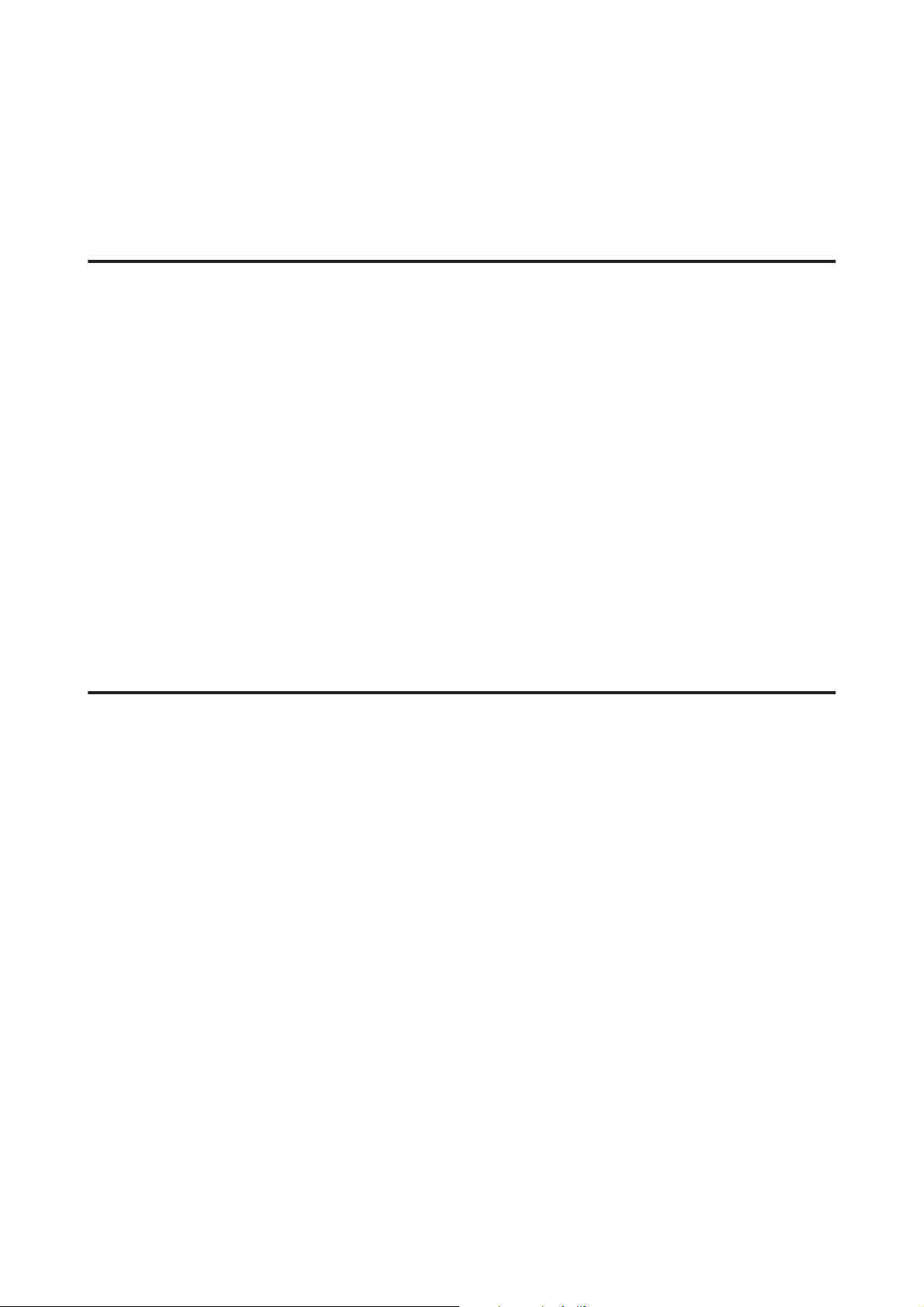
Benutzerhandbuch
Wichtige Hinweise
❏ Die Verwendung der Speicherkarten hängt vom Kartentyp ab. Einzelheiten hierzu finden Sie in der
Dokumentation zu Ihrer Speicherkarte.
❏ Verwenden Sie nur Speicherkarten, die mit dem Gerät kompatibel sind.
& „Speicherkarte“ auf Seite 180
Unter Verwendung des Touchpanels
❏ Das LCD-Display kann ein paar kleine helle oder dunkle Punkte enthalten und aufgrund seiner Eigenschaften
ungleichmäßig hell sein. Dies ist normal. Es handelt sich dabei nicht um eine Beschädigung.
❏ Reinigen Sie Touchscreen und Touchpanel nur mit einem trockenen, weichen Tuch. Verwenden Sie keine
flüssigen oder chemischen Reiniger.
❏ Die äußere Abdeckung des Touchscreens und Touchpads könnte bei starkem Druck brechen. Wenden Sie sich an
den Händler, wenn die Feldoberfläche splittert oder bricht, und versuchen Sie nicht, die gebrochenen Teile zu
entfernen.
❏ Berühren Sie Touchscreen und Touchpad nur leicht mit dem Finger. Keine große Kraft anwenden und nicht mit
den Fingernägeln bedienen.
❏ Keine scharfkantigen Gegenstände wie z. B. Kugelschreiber, spitzige Bleistifte, Stifte usw. zur Bedienung
verwenden.
❏ Kondensation, die im Innern des Displays durch große Temperatur- oder Feuchtigkeitsunterschiede entsteht,
kann die Leistung beeinträchtigen.
Handhaben der Tintenpatronen
& „Auswechseln der Tintenpatronen“ auf Seite 114
Einschränkungen beim Kopieren
Beachten Sie die folgenden Einschränkungen, um das Gerät in einer verantwortlichen und gesetzlichen Weise zu
verwenden.
Das Kopieren der folgenden Objekte ist gesetzlich verboten:
❏ Banknoten, Münzen, staatliche Wertpapiere, staatliche Schuldverschreibungen und Kommunalanleihen
❏ Unbenutzte Briefmarken, frankierte Postkarten und andere offizielle Postsachen mit gültiger Freimachung
❏ Staatliche Steuerzeichen und nach einem gesetzlichen Verfahren ausgegebene Wertpapiere
Beim Kopieren der folgenden Dokumente ist Vorsicht angebracht:
❏ Private Wertpapiere (Börsenzertifikate, übertragbare Schuldverschreibungen, Schecks usw.), Monatskarten,
Konzessionen usw.
❏ Pässe, Führerscheine, Kfz-Prüfsiegel, Straßenbenutzungsausweise, Nahrungsmittelkarten, Fahrkarten usw.
13
Page 14
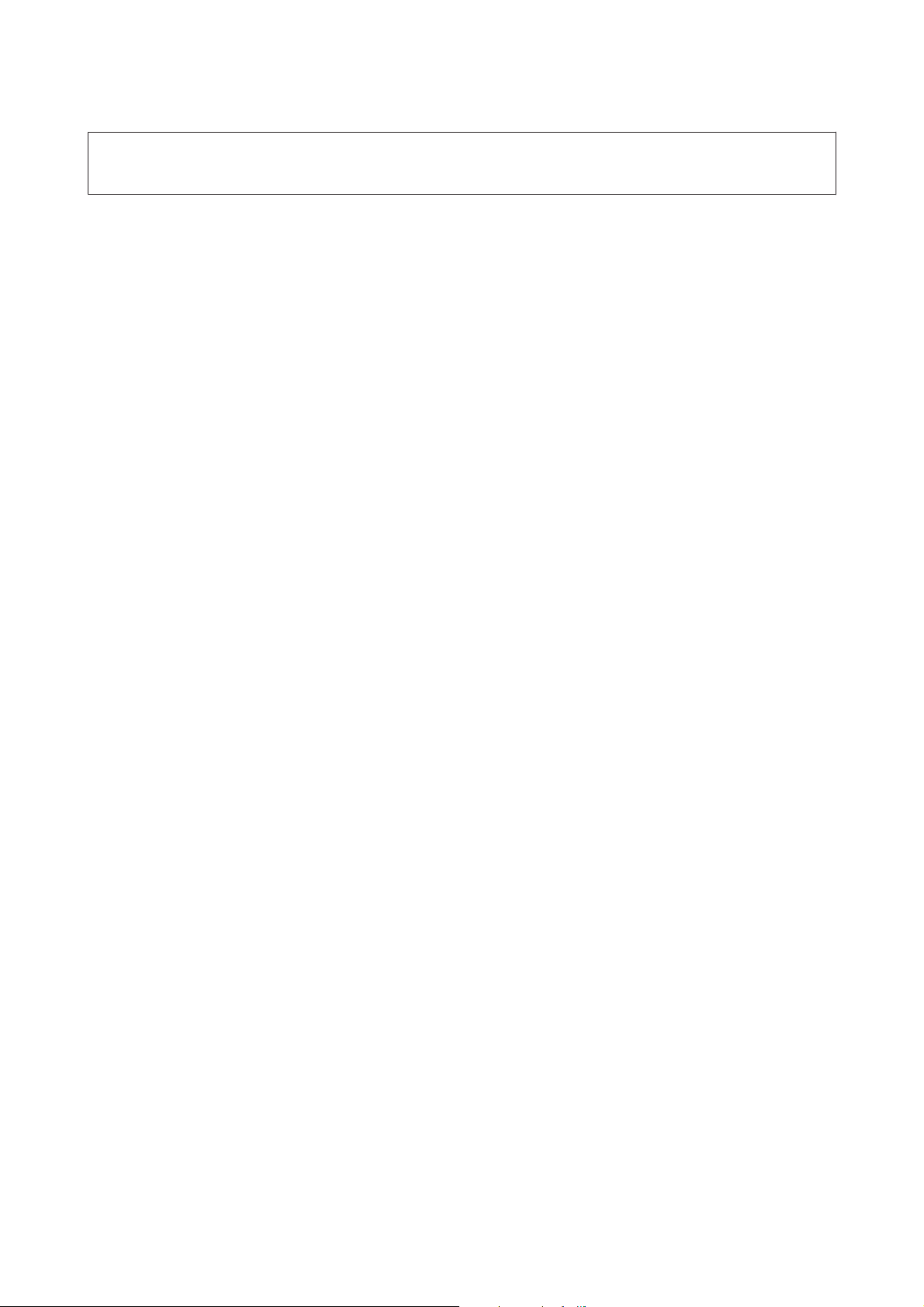
Benutzerhandbuch
Wichtige Hinweise
Hinweis:
Das Kopieren dieser Dokumente kann auch gesetzlich verboten sein.
Verantwortlicher Umgang mit urheberrechtlich geschütztem Material:
❏ Ein Missbrauch des Geräts liegt vor, wenn urheberrechtlich geschütztes Material widerrechtlich kopiert wird.
Außer wenn Sie auf Empfehlung eines versierten Anwalts handeln, sollten Sie die Genehmigung des Inhabers der
Urheberrechte einholen, bevor Sie veröffentlichtes Material kopieren.
Schutz Ihrer privaten Daten
Sie können im Speicher des Geräts Namen und Telefonnummern speichern, welche auch nach dem Ausschalten des
Geräts dort verbleiben.
Verwenden Sie das folgende Menü, um den Speicher zu löschen, wenn Sie das Gerät an eine andere Person abgeben
oder es entsorgen.
F Setup > Werkseinst.wiederherst > Alle Einstellungen
14
Page 15
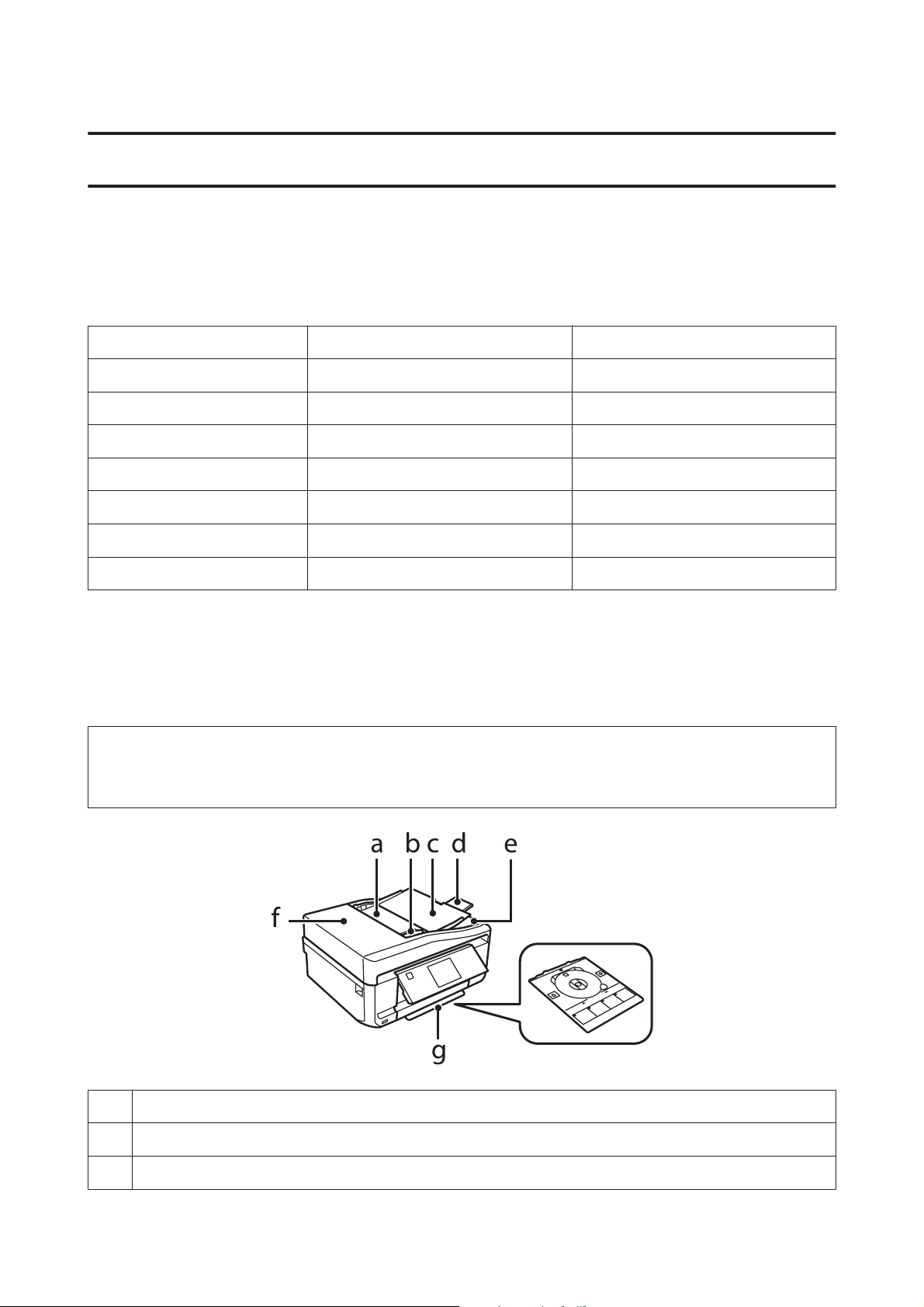
Benutzerhandbuch
Allgemeine Informationen zum Gerät
Allgemeine Informationen zum Gerät
Verfügbare Funktionen für dieses Produkt
Überprüfen Sie, welche Funktionen für Ihr Produkt verfügbar sind.
XP-750 XP-850
Drucken ✓✓
Kopieren ✓✓
Scannen
Fax: - ✓
ADF - ✓
Ethernet
Wi-Fi
✓✓
✓✓
✓✓
Geräteteile
Hinweis:
Die in diesem Handbuch verwendeten Abbildungen stammen von einem ähnlichen Produktmodell. Obwohl sie sich von
Ihrem tatsächlichen Produkt unterscheiden könnten, sind die Bedienvorgänge gleich.
a. Automatischer Vorlageneinzug (ADF) *
b. Papierführungsschiene *
c. Eingabefach des automatischen Vorlageneinzugs (hier die zu kopierenden Originale einlegen) *
15
Page 16
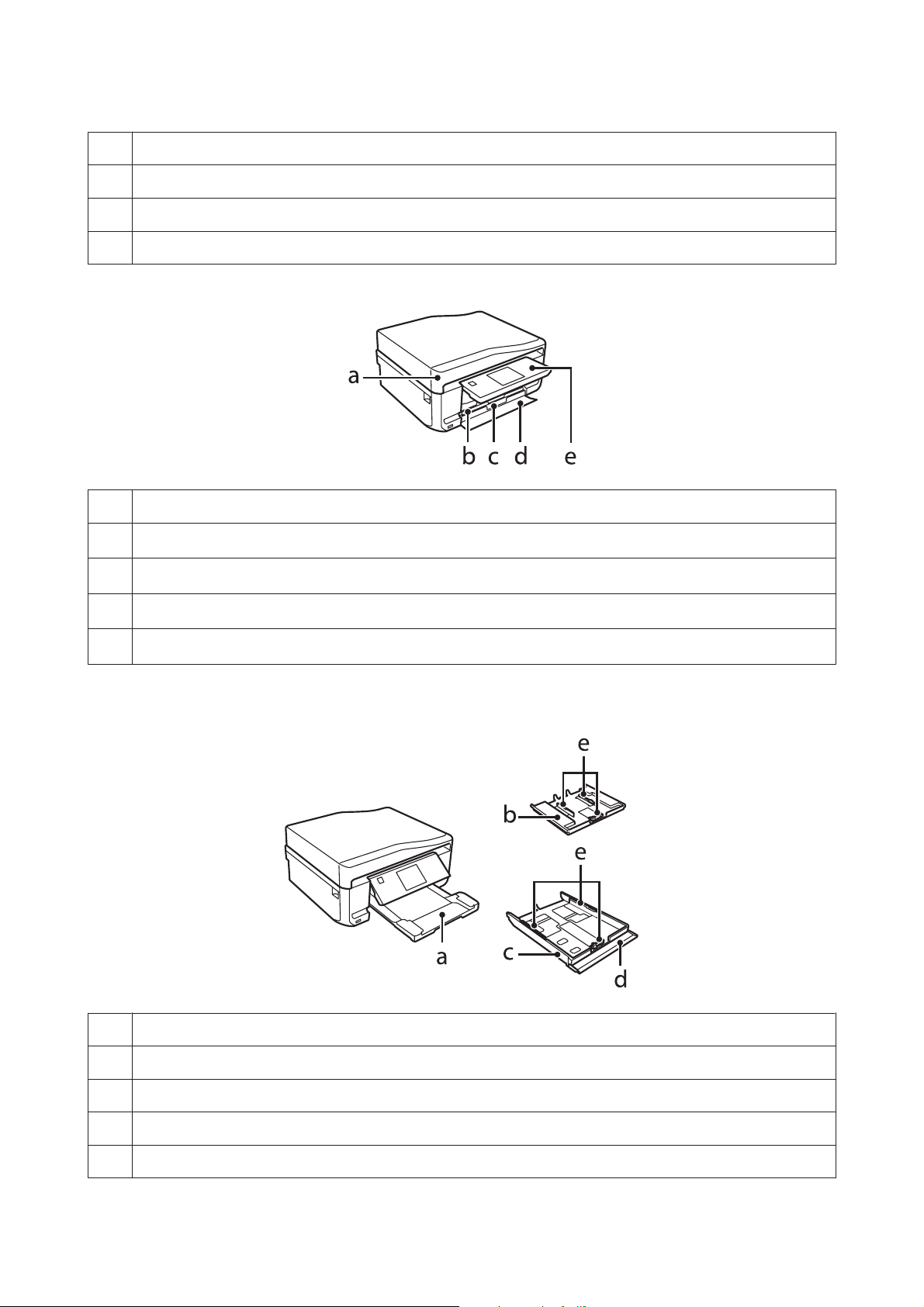
Benutzerhandbuch
Allgemeine Informationen zum Gerät
d. Ausgabefach des automatischen Vorlageneinzugs (Erweiterung bei Verwendung des ADE herausziehen)*
e. Ausgabefach des ADF (Originale werden nach dem Kopieren hier ausgeworfen) *
f. ADF-Abdeckung*
g. CD/DVD-Fach
* Verfügbarkeit dieses Geräteteils variiert je nach Produkt.
a. Vorlagenabdeckung
b.
Kassette 1 (obere Kassette)*
c.
Kassette 2 (untere Kassette)*
d.
Vordere Abdeckung*
e.
Bedienfeld*
2
1
1
1
*1 Einzelheiten, siehe folgende Abbildungen.
*2 Das Bedienfeld wird beim Starten des Drucks automatisch angehoben. Klappen Sie es bei Bedarf manuell herunter.
a. Ausgabefach*
b. Kassette 1
c. Kassette 2
d. Vordere Abdeckung
e. Papierführungsschienen
* Das Ausgabefach wird beim Starten des Drucks automatisch ausgefahren. Schließen Sie es bei Bedarf manuell.
16
Page 17
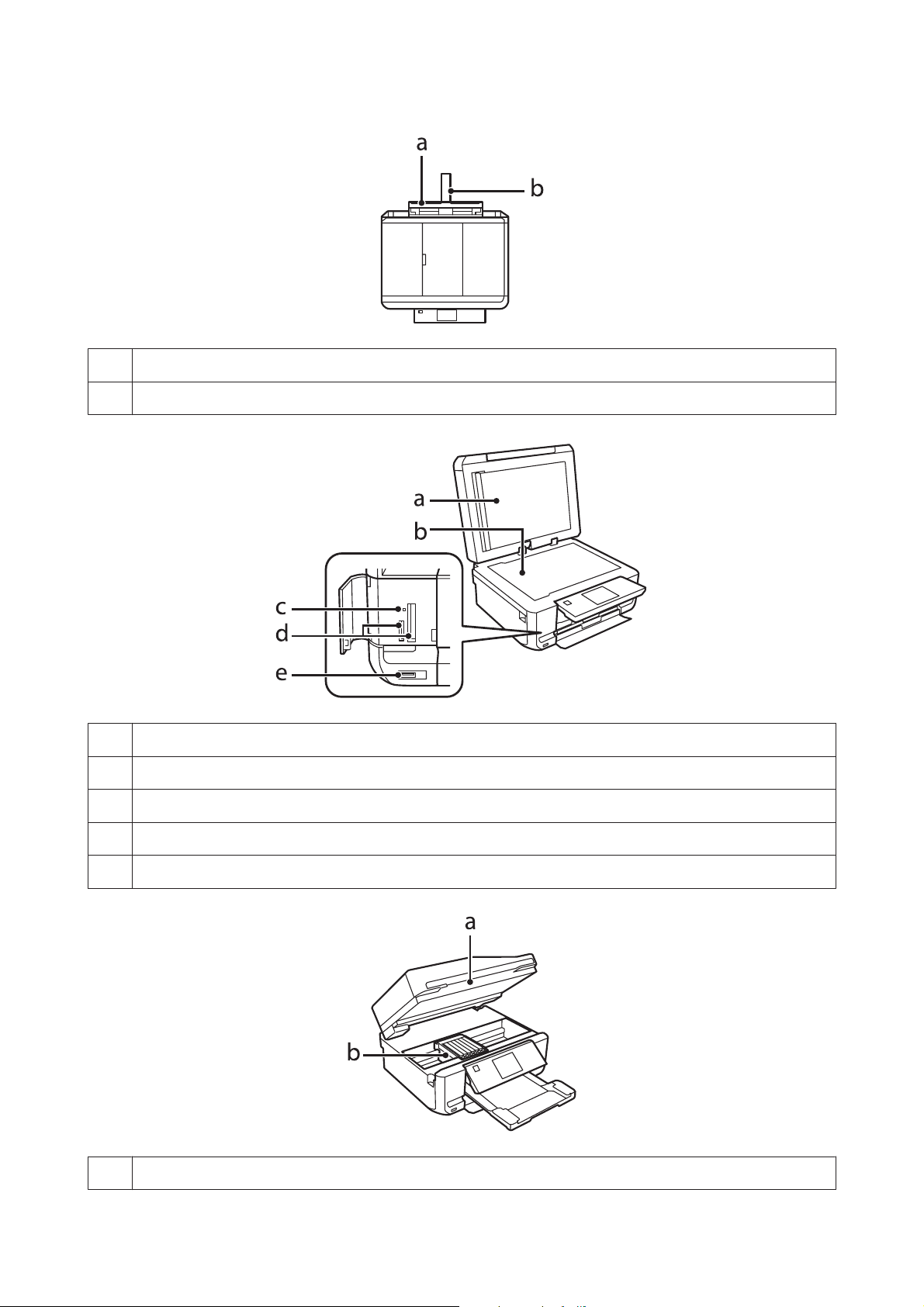
Benutzerhandbuch
a. Hinterer Papiereinzug
b. Papierstütze
Allgemeine Informationen zum Gerät
a. Abdeckung der Durchlichteinheit
b. Vorlagenglas
c. Anzeige der Speicherkarte
d. Speicherkartensteckplätze
e. Externer USB-Schnittstellenanschluss
a. Scannereinheit
17
Page 18
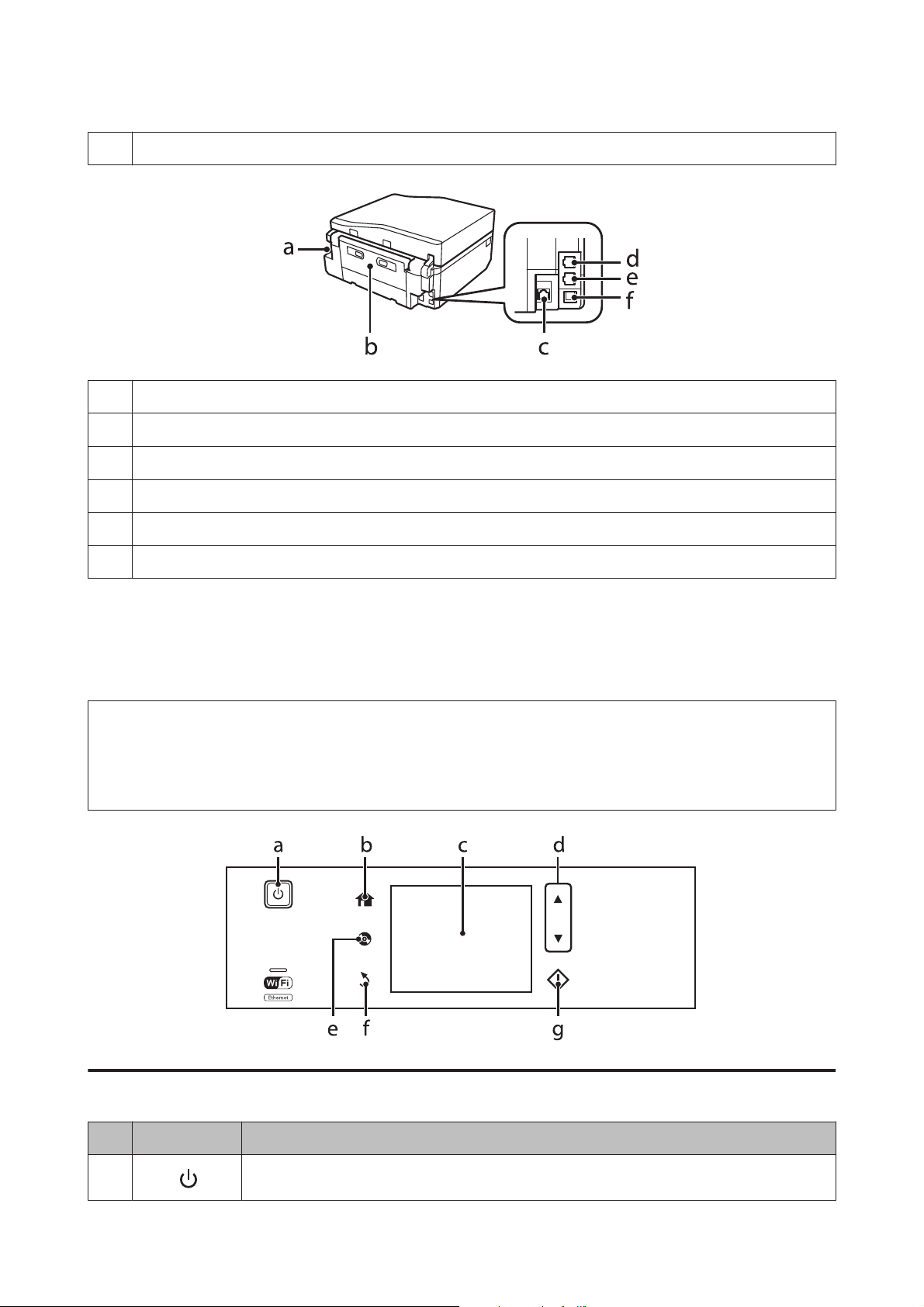
Benutzerhandbuch
b. Druckkopf / Tintenpatronenhalter
a. Netzeingang
b. Hintere Abdeckung
c. LAN-Anschluss
Allgemeine Informationen zum Gerät
d. LINE-Anschluss *
e. EXT.-Anschluss *
f. USB-Anschluss
* Verfügbarkeit dieses Geräteteils variiert je nach Produkt.
Erläuterungen zum Bedienfeld
Hinweis:
❏ Das Bedienfeld-Design ist länderabhängig.
❏ Obwohl das Bedienfeld-Design und die Bezeichnungen der auf dem LCD-Bildschirm angezeigten Menüs,
Einstellungspunkte oder Optionen sich von Ihrem Gerät unterscheiden können, sind die Bedienvorgänge gleich.
Tasten und LCD-Leuchten
Tasten Funktion
a
Zum Ein- oder Ausschalten des Gerätes.
18
Page 19
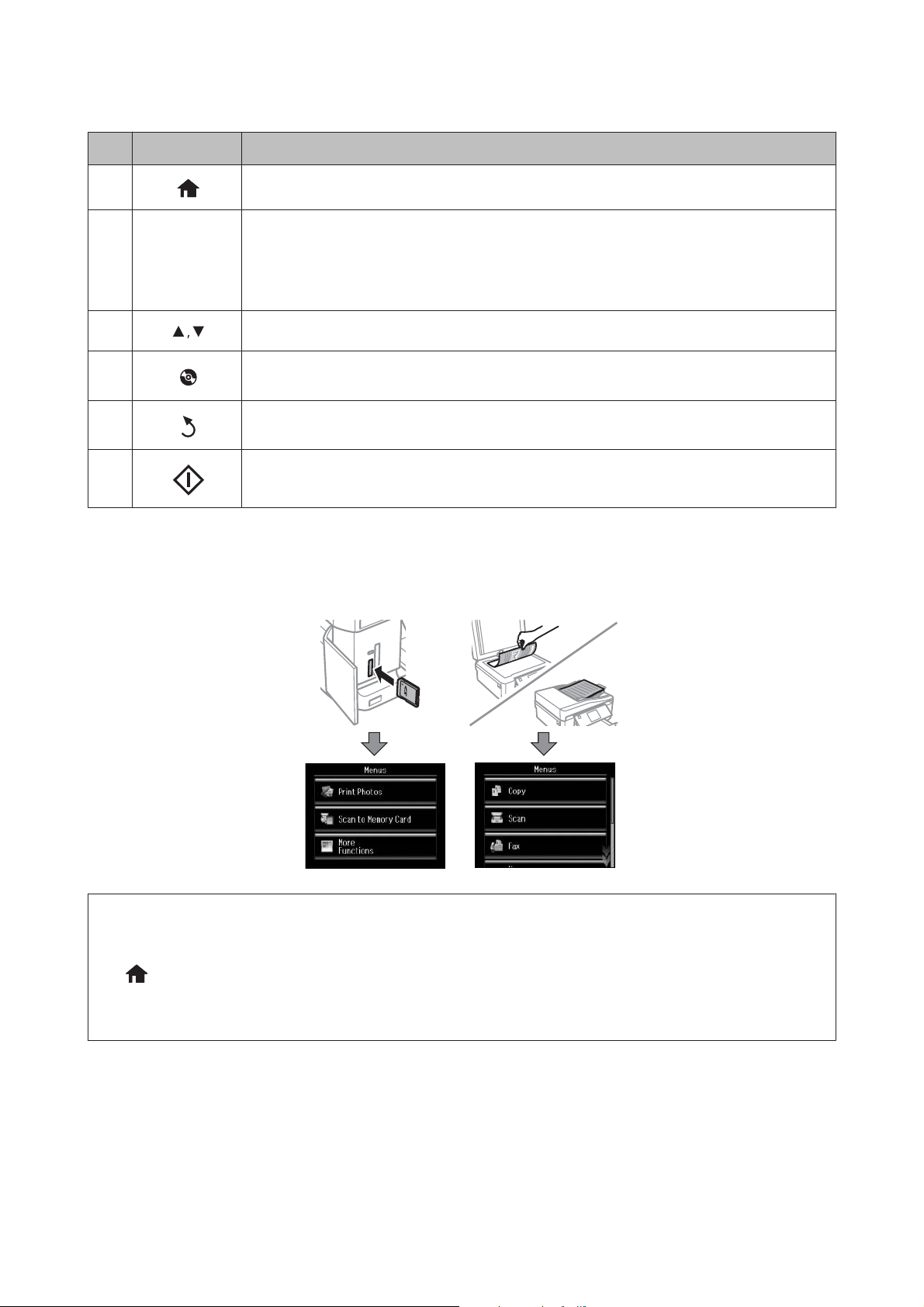
Benutzerhandbuch
Tasten Funktion
Allgemeine Informationen zum Gerät
b
c
-
d
e
f
g
Ruft das Menü Startseite auf.
Anzeigemenüs des LCD-Bildschirms.
Wenn das Gerät mit einem Touchpanel ausgestattet ist, können Sie durch Wischen auf dem
LCD-Bildschirm durch die Bildschirme blättern.
In der Mitte des LCD-Bildschirms schnell wischen.
Wenn das Touchpanel nicht reagiert, wischen Sie mit etwas stärkerem Druck.
Scrollt den Bildschirm.
Zur Anzeige des CD/DVD-Labelmenüs drücken.
Mit dem Produkt können CD/DVD-Label gedruckt werden.
Bricht den Vorgang ab bzw. kehrt zum vorherigen Menü zurück.
Startet Kopieren/Drucken/Scannen/Faxen.
Info zum Modus für automatische Auswahl
Im Modus für automatische Auswahl werden Menüs entsprechend den Benutzeraktionen angezeigt.
Hinweis:
❏ Wenn Sie eine Speicherkarte einsetzen, die Vorlagenabdeckung öffnen oder ein Dokument in den Automatischen
Vorlageneinzug einlegen, erscheint im Display möglicherweise nicht das gewünschte Menü. Drücken Sie in diesem Fall
, um das Menü Startseite aufzurufen.
❏ Um diese Funktion zu deaktivieren, schalten Sie jedes Element im Menü Modus für automatische Auswahl aus. Setup
> Assistentfunktion > Modus für automatische Auswahl
19
Page 20
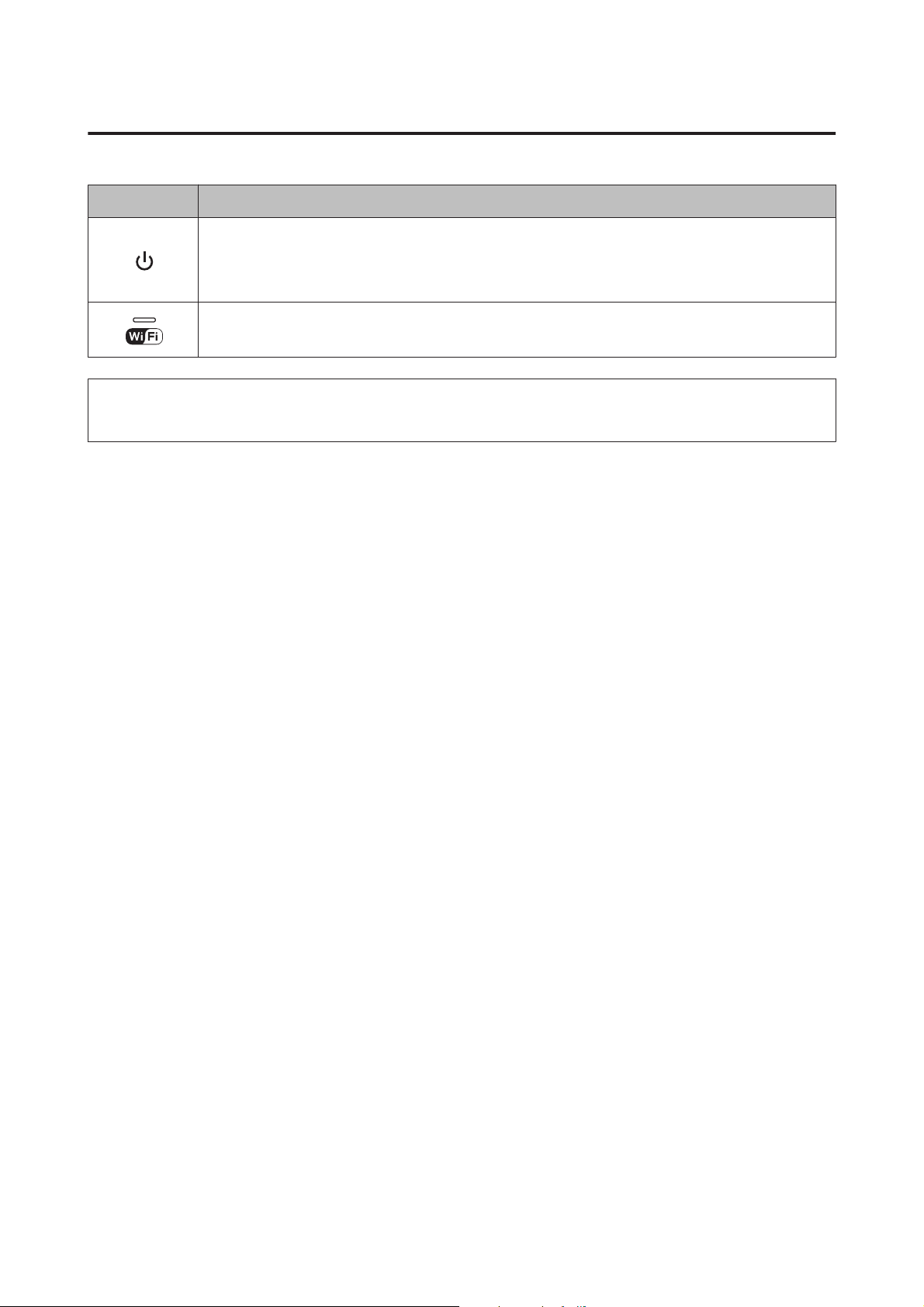
Benutzerhandbuch
Allgemeine Informationen zum Gerät
Leuchten
Leuchten Funktion
Leuchtet, wenn das Gerät eingeschaltet ist.
Blinkt, wenn das Gerät Daten empfängt, wenn gedruckt/kopiert/gescannt/gefaxt, eine Tintenpatrone
ausgewechselt, das Tintenzuleitungssystem befüllt oder der Druckkopf gereinigt wird.
Blinkt langsam, wenn das Gerät im Energiesparmodus ist.
Leuchtet, solange der Drucker mit einem Netzwerk verbunden ist. Blinkt, solange Netzwerkeinstellungen
konfiguriert werden (grün: Wi-Fi/orange: Ethernet). Diese Lampe ist aus im Energiesparmodus.
Hinweis:
Weitere Informationen zu den im LCD-Bildschirm angezeigten Symbolen finden Sie unter Hilfe im Bedienfeld.
20
Page 21
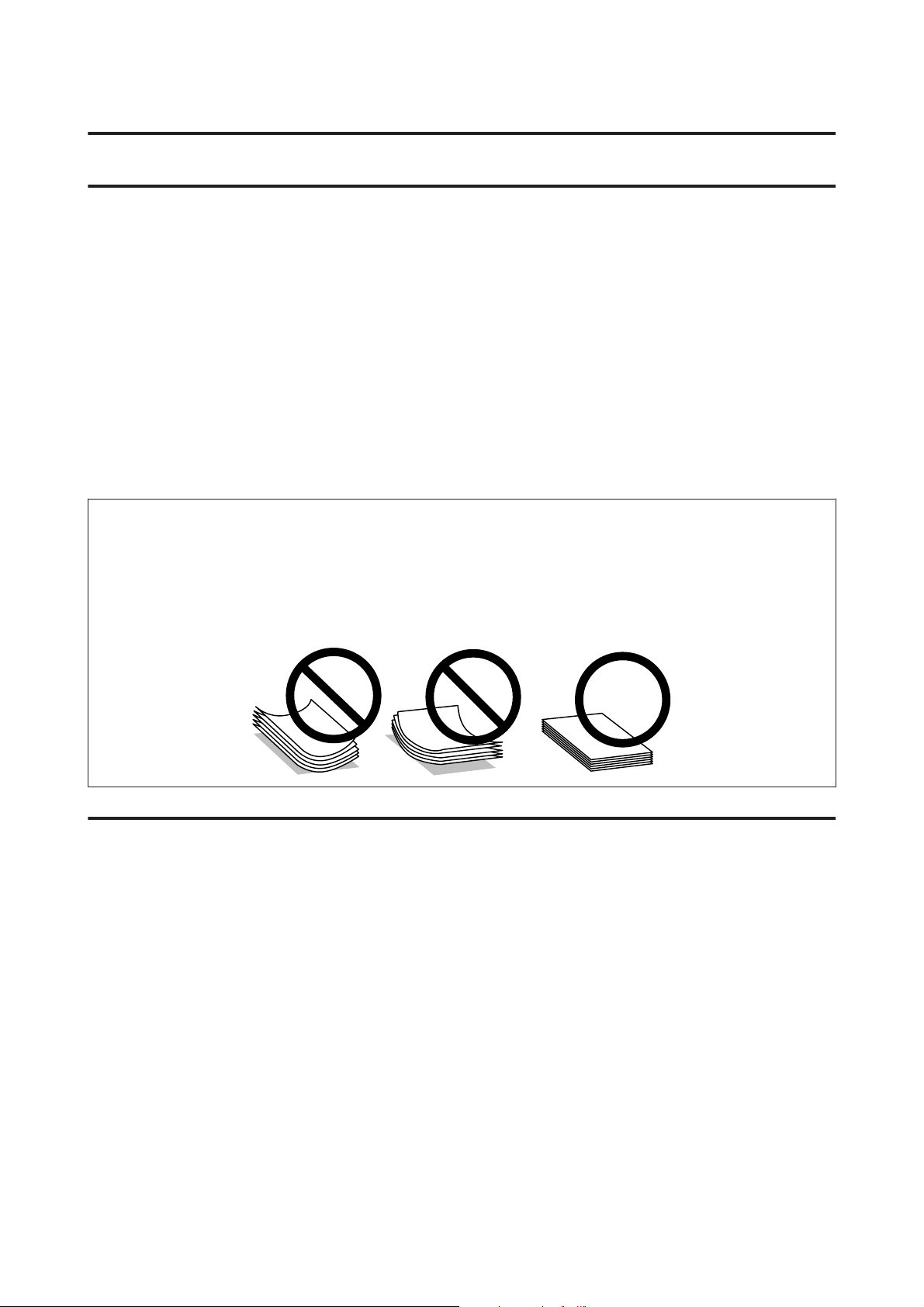
Benutzerhandbuch
Handhabung von Papier und Medien
Handhabung von Papier und Medien
Einführung zum Verwenden, Einlegen und Aufbewahren von Medien
Mit den meisten Normalpapiersorten lassen sich gute Druckergebnisse erzielen. Beschichtetes Papier ergibt jedoch
noch bessere Ausdrucke, weil es weniger Tinte absorbiert.
Epson liefert Spezialdruckmedien, die optimal auf die in Epson-Tintenstrahlgeräten verwendete Tinte abgestimmt
sind, und empfiehlt diese Druckmedien, um Druckergebnisse in höchster Qualität zu gewährleisten.
Bevor Sie spezielle Epson-Druckmedien verwenden, lesen Sie sich das jeweils beiliegende Hinweisblatt durch und
berücksichtigen Sie außerdem folgende Punkte:
Hinweis:
❏ Legen Sie das Druckmedium mit der zu bedruckenden Seite nach unten in die Papierkassette ein. Die zu bedruckende
Seite ist in der Regel heller und glänzender. Beachten Sie die Hinweise in der Anleitung, die dem Papier beigepackt ist.
Bei einigen Papiersorten geben abgeschnittene Ecken die richtige Ausrichtung zum Einlegen an.
❏ Glätten Sie gewelltes Papier oder wölben Sie es leicht in die Gegenrichtung, bevor Sie es einlegen. Wenn Sie gewelltes
Papier bedrucken, kann die Tinte auf dem Ausdruck verschmieren.
Einlegen von Papier
Legen Sie nicht verwendetes Papier nach dem Drucken wieder in die Originalverpackung. Epson empfiehlt bei der
Handhabung von Spezialmedien, die Ausdrucke in verschließbaren Plastikhüllen aufzubewahren. Setzen Sie
unverbrauchtes Papier und Tinte weder hohen Temperaturen, Feuchtigkeit noch direkter Sonneneinstrahlung aus.
Auswahl des Papiers
In der nachfolgenden Tabelle sind die unterstützten Papiere aufgeführt. Fassungskapazität und
Randlosdruckfähigkeit variieren je nach Papier (siehe Tabelle).
21
Page 22
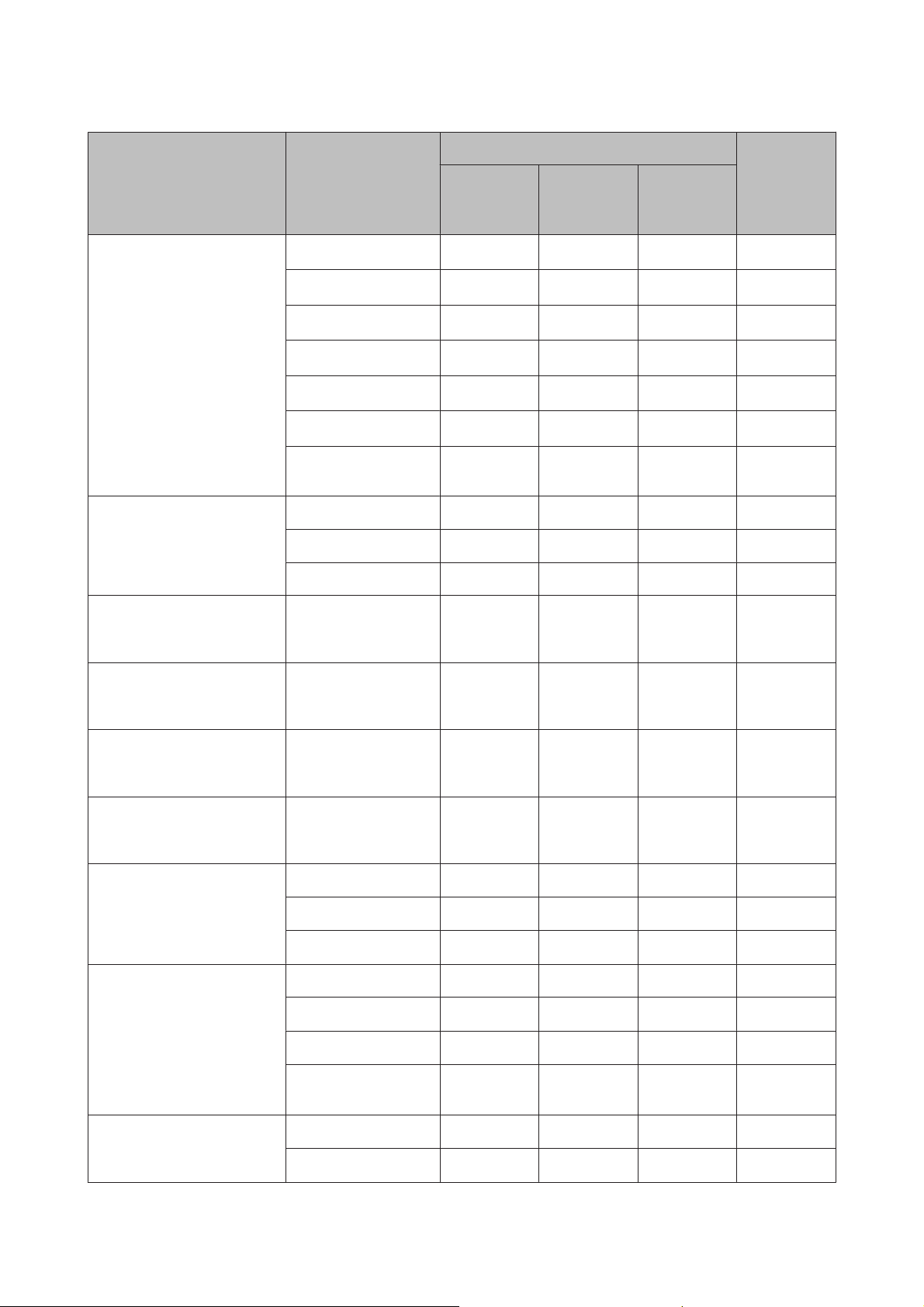
Benutzerhandbuch
Handhabung von Papier und Medien
Medientyp Format Fassungskapazität (Blatt) Randlos-
7
druck*
Normalpapier *
Kassette 2
(untere
Kassette)
1
2
Letter*
2
A4*
2
B5*
2
A5*
3
A6*
4
Legal*
Benutzerdefiniertes
bis zu 11 mm - 1 -
bis zu 11 mm - 1 -
bis zu 11 mm - 1 -
bis zu 11 mm - 1 -
bis zu 2 mm bis zu 2 mm 1 -
1- 1-
1- 1-
Kassette 1
(obere Kassette)
Hinterer
Papierein-
5*6
zug*
Format
Umschlag #10 10 - 1 -
DL 10 - 1 -
C6 10 - 1 -
Epson Bright White Ink Jet Paper (Weißes Tintenstrahlpapier)
Epson Photo Quality Ink Jet Paper (Fotoqualität-Tintenstrahlpapier)
Epson Matte Paper-Heavyweight (Mattes Papier schwer)
Epson Double-Sided Matte Paper (Doppelseitiges mattes Papier)
Epson Photo Paper (Fotopapier)
Epson Premium Glossy Photo
Paper (Premium-Hochglanz-Fotopapier)
A4*
3
80 - 1 -
A4 80 - 1 -
A4 20 - 1 ✓
A4*
4
1- 1✓
A4 20 - 1
10 ×15 cm (4×6 Zoll)
13 ×18 cm (5×7 Zoll)
20 20 1
20 20 1
A4 20 - 1
10 × 15 cm (4 × 6 Zoll)
13 × 18 cm (5 × 7 Zoll)
20 20 1 ✓
20 20 1 ✓
✓
✓
✓
✓
Epson Premium Semigloss
Photo Paper (Premium-Seidenglanz-Fotopapier)
16:9 Breitformat (102 ×
20 20 1 ✓
181 mm)
A4 20 - 1
10 × 15 cm (4 × 6 Zoll)
20 20 1 ✓
22
✓
Page 23
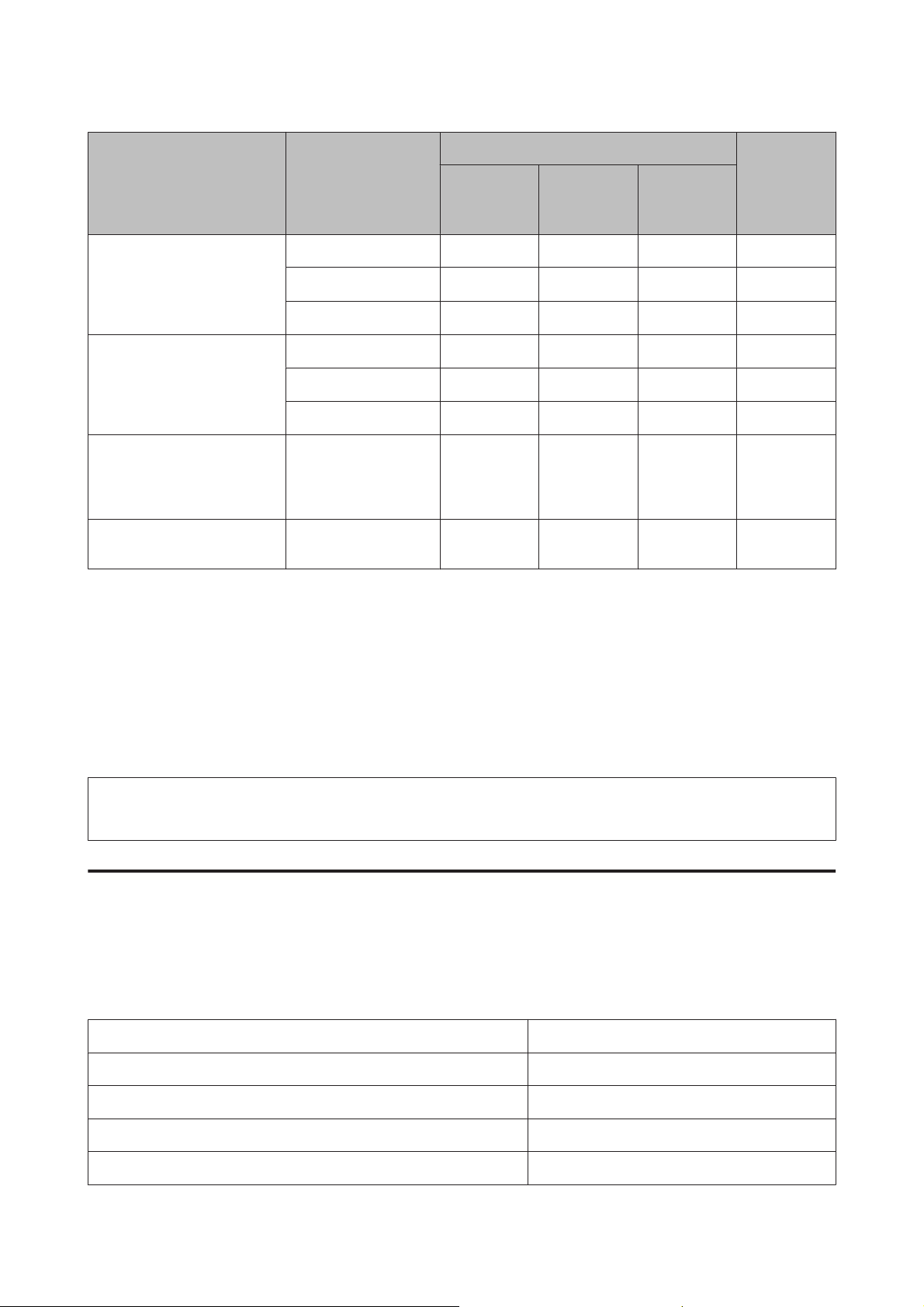
Benutzerhandbuch
Handhabung von Papier und Medien
Medientyp Format Fassungskapazität (Blatt) Randlos-
Kassette 2
(untere
Kassette)
Epson Ultra Glossy Photo Paper (Ultrahochglanz-Fotopapier)
Epson Glossy Photo Paper (Fotopapier, glänzend)
Epson Iron-On Cool Peel Transfer Paper (Kalt abziehbares
Aufbügel-Übertragungspapier)
Epson Photo Stickers (Foto-Aufkleber)
*1 Papier mit einem Gewicht von 64 g/m (17 lb) bis 90 g/m (24 lb).
*2 Die Fassungskapazität bei manuellem 2-seitigen Drucken beträgt 30 Blatt.
*3 Die Fassungskapazität bei manuellem 2-seitigen Drucken beträgt 20 Blatt.
*4 Die Fassungskapazität bei manuellem 2-seitigen Drucken beträgt 1 Blatt.
*5 Der hintere Papiereinzug ist für manche Modelle nicht verfügbar.
*6 Obwohl der Druck auf Papier mit einer Dicke von 0,05 bis 0,6 mm m öglich ist, kann es sein, dass einige harte Papiere auch bei einer
Dicke im angegebenen Bereich schwer zu transportieren sind.
*7 Bei 2-seitigem Druck kann nicht randlos gedruckt werden.
A4 20 - 1
10 × 15 cm (4 × 6 Zoll)
13 × 18 cm (5 × 7 Zoll)
A4 20 - 1 ✓
10 × 15 cm (4 × 6 Zoll)
13 × 18 cm (5 × 7 Zoll)
A4 1 - 1 -
A6 111-
20 20 1
20 20 1
20 20 1 ✓
20 20 1 ✓
Kassette 1
(obere Kassette)
Hinterer
Papierein-
5*6
zug*
druck*
✓
✓
✓
7
Hinweis:
Die Verfügbarkeit von Druckmedien ist abhängig vom Standort.
Papiertypeinstellungen im LCD-Bildschirm
Das Gerät stellt sich automatisch auf die in den Druckeinstellungen ausgewählte Papiersorte ein. Aus diesem Grund
ist die Einstellung der richtigen Papiersorte besonders wichtig. So erkennt das Gerät, welches Papier gerade verwendet
wird, und stellt die Tintendeckung entsprechend ein. In der Tabelle unten sind die Einstellungen für das Papier
aufgelistet.
Für dieses Papier LCD-Papiertyp
Normalpapier* Normalpapier
Epson Bright White Ink Jet Paper (Weißes Tintenstrahlpapier)* Normalpapier
Epson Ultra Glossy Photo Paper (Ultrahochglanz-Fotopapier) Hochglänzend
Epson Premium Glossy Photo Paper (Premium-Hochglanz-Fotopapier) Prem. glänzend
23
Page 24
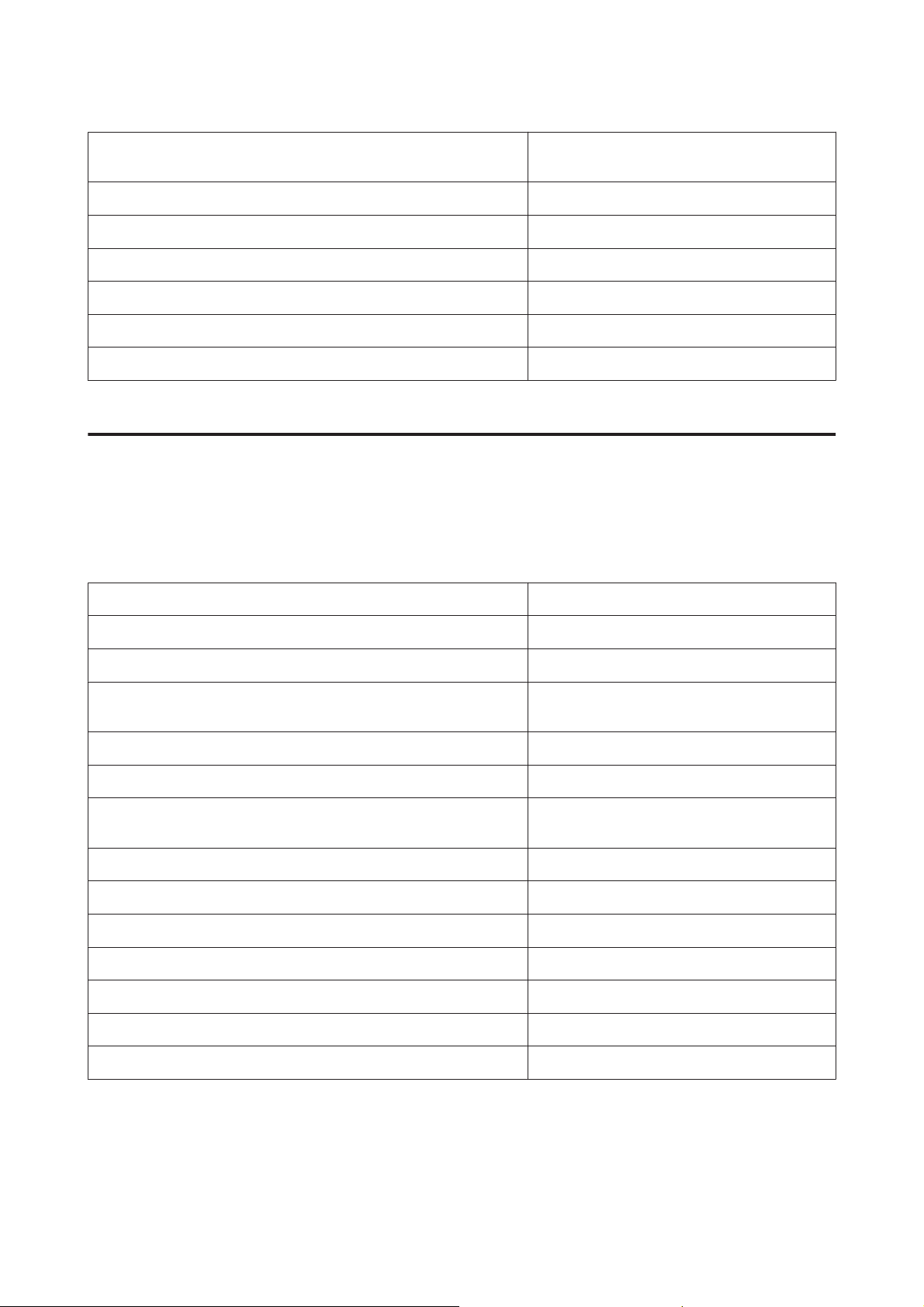
Benutzerhandbuch
Handhabung von Papier und Medien
Epson Premium Semigloss Photo Paper (Premium-Seidenglanz-Fotopapier)
Epson Glossy Photo Paper (Fotopapier, glänzend) Glänzend
Epson Photo Paper (Fotopapier) Fotopapier
Epson Photo Quality Ink Jet Paper (Fotoqualität-Tintenstrahlpapier) Matt
Epson Matte Paper–Heavyweight (Mattes Papier - schwer) Matt
Epson Double-Sided Matte Paper (Doppelseitiges mattes Papier) Matt
Epson Photo Stickers (Foto-Aufkleber) Fotoaufkleber
* Mit diesem Papier kann 2-seitig gedruckt werden.
Prem. glänzend
Papiertypeinstellungen im Druckertreiber
Das Gerät stellt sich automatisch auf die in den Druckeinstellungen ausgewählte Papiersorte ein. Aus diesem Grund
ist die Einstellung der richtigen Papiersorte besonders wichtig. So erkennt das Gerät, welches Papier gerade verwendet
wird, und stellt die Tintendeckung entsprechend ein. In der Tabelle unten sind die Einstellungen für das Papier
aufgelistet.
Für dieses Papier Druckertreiber-Papiertyp
Normalpapier* plain papers (Normalpapier)
Epson Bright White Ink Jet Paper (Weißes Tintenstrahlpapier)* plain papers (Normalpapier)
Epson Iron-On Cool Peel Transfer Paper (Kalt abziehbares Aufbügel-Übertragungspapier)
Epson Ultra Glossy Photo Paper (Ultrahochglanz-Fotopapier)* Epson Ultra Glossy
Epson Premium Glossy Photo Paper (Premium-Hochglanz-Fotopapier)* Epson Premium Glossy
Epson Premium Semigloss Photo Paper (Premium-Seidenglanz-Fotopapier)*
Epson Glossy Photo Paper (Fotopapier, glänzend)* Epson Glossy
Epson Photo Paper (Fotopapier)* Epson Photo
Epson Photo Quality Ink Jet Paper (Fotoqualität-Tintenstrahlpapier)* Epson Photo Quality Ink Jet
Epson Matte Paper – Heavyweight (Mattes Papier - schwer)* Epson Matte
Epson Double-Sided Matte Paper (Doppelseitiges mattes Papier)* Epson Matte
Epson Photo Stickers (Foto-Aufkleber)* Epson Photo Stickers
plain papers (Normalpapier)
Epson Premium Semigloss
Briefumschläge Envelope (Umschlag)
* Diese Papiersorten sind mit „Exif Print“ und „PRINT Image Matching“ kompatibel. Weitere Informationen dazu finden Sie in der mit
der Exif-Print- oder PRINT-Image-Matching-kompatiblen Digitalkamera gelieferten Dokumentation.
24
Page 25
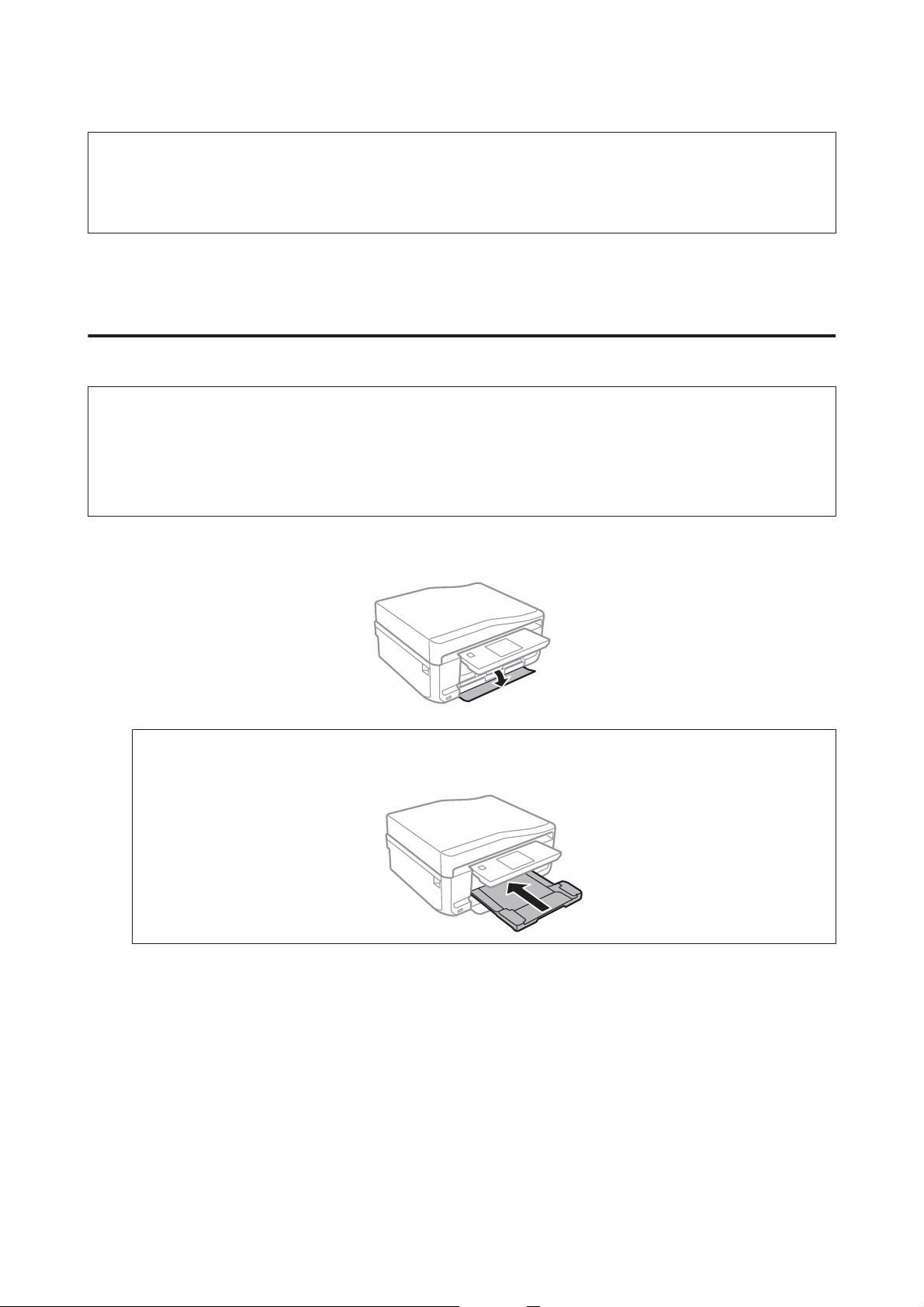
Benutzerhandbuch
Handhabung von Papier und Medien
Hinweis:
Die Verfügbarkeit der speziellen Druckmedien ist landesabhängig. Aktuelle Informationen zu den in Ihrer Region
verfügbaren Medien erhalten Sie vom Epson-Kundendienst.
& „Website für technischen Support“ auf Seite 185
Einlegen von Papier
In die Papierkassette
Hinweis:
❏ Für die Anleitung in diesem Abschnitt wurde die Kassette 2 verwendet, sie gilt jedoch genauso für die Kassette 1.
❏ Papiertyp und -format sowie Fassungskapazität sind für Kassette 1 und 2 unterschiedlich. Weitere Informationen zur
Papierverfügbarkeit finden Sie im folgenden Abschnitt.
& „Auswahl des Papiers“ auf Seite 21
Öffnen Sie die vordere Abdeckung.
A
Hinweis:
Wenn das Ausgabefach ausgefahren ist, schließen Sie es bevor Sie die Papierkassette herausziehen.
25
Page 26
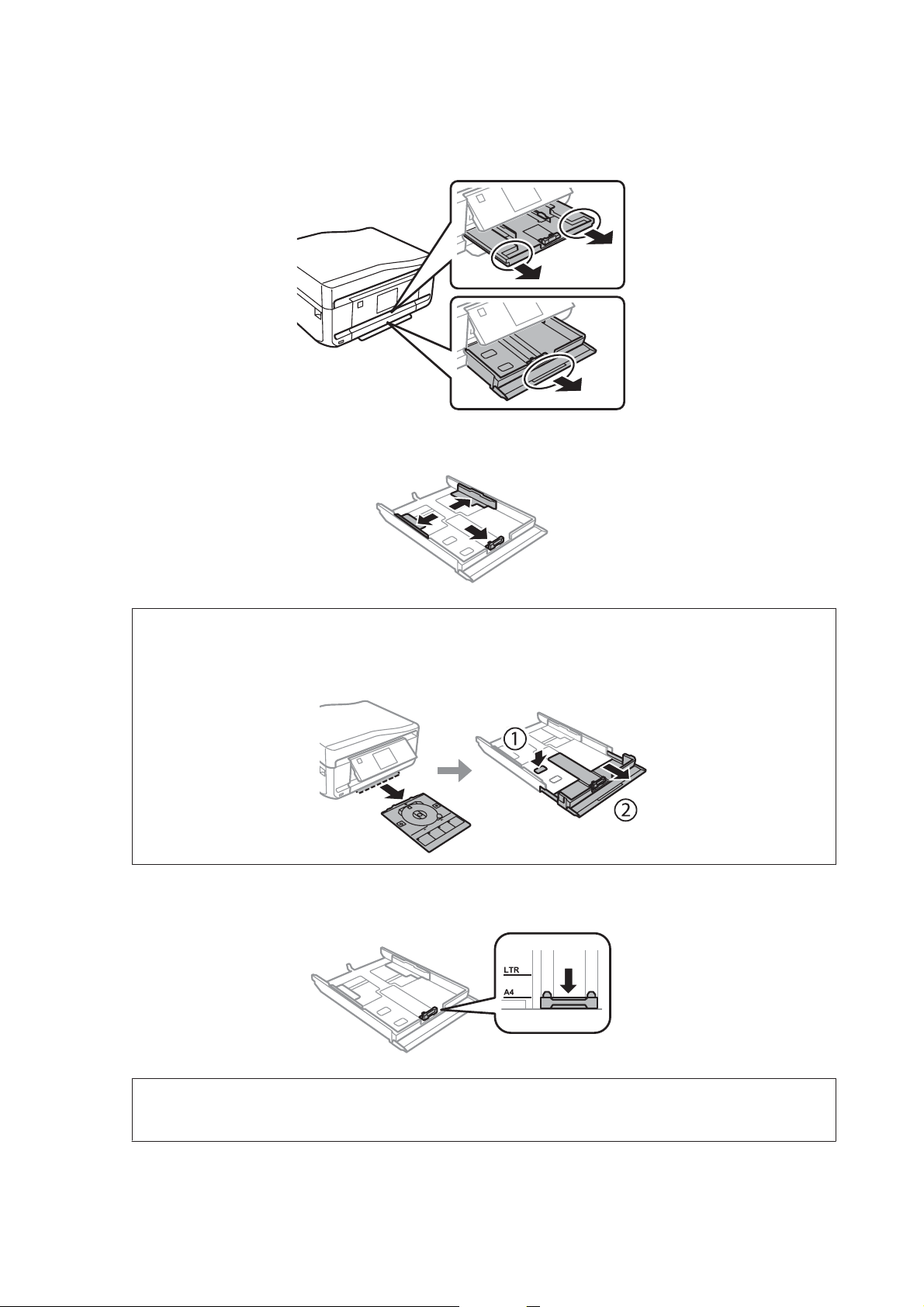
Benutzerhandbuch
Handhabung von Papier und Medien
Ziehen Sie die Papierkassette heraus.
B
Die Papierführungsschienen an die Kanten der Papierkassette schieben.
C
Hinweis:
Wenn Sie Papier im Legal-Format verwenden, entfernen Sie das CD/DVD-Fach und erweitern Sie dann die Kassette
2 (siehe Abbildung).
Die Papierführungsschiene auf das verwendete Papierformat schieben.
D
Hinweis:
Wenn Umschläge eingelegt sind, überspringen Sie diesen Schritt.
26
Page 27
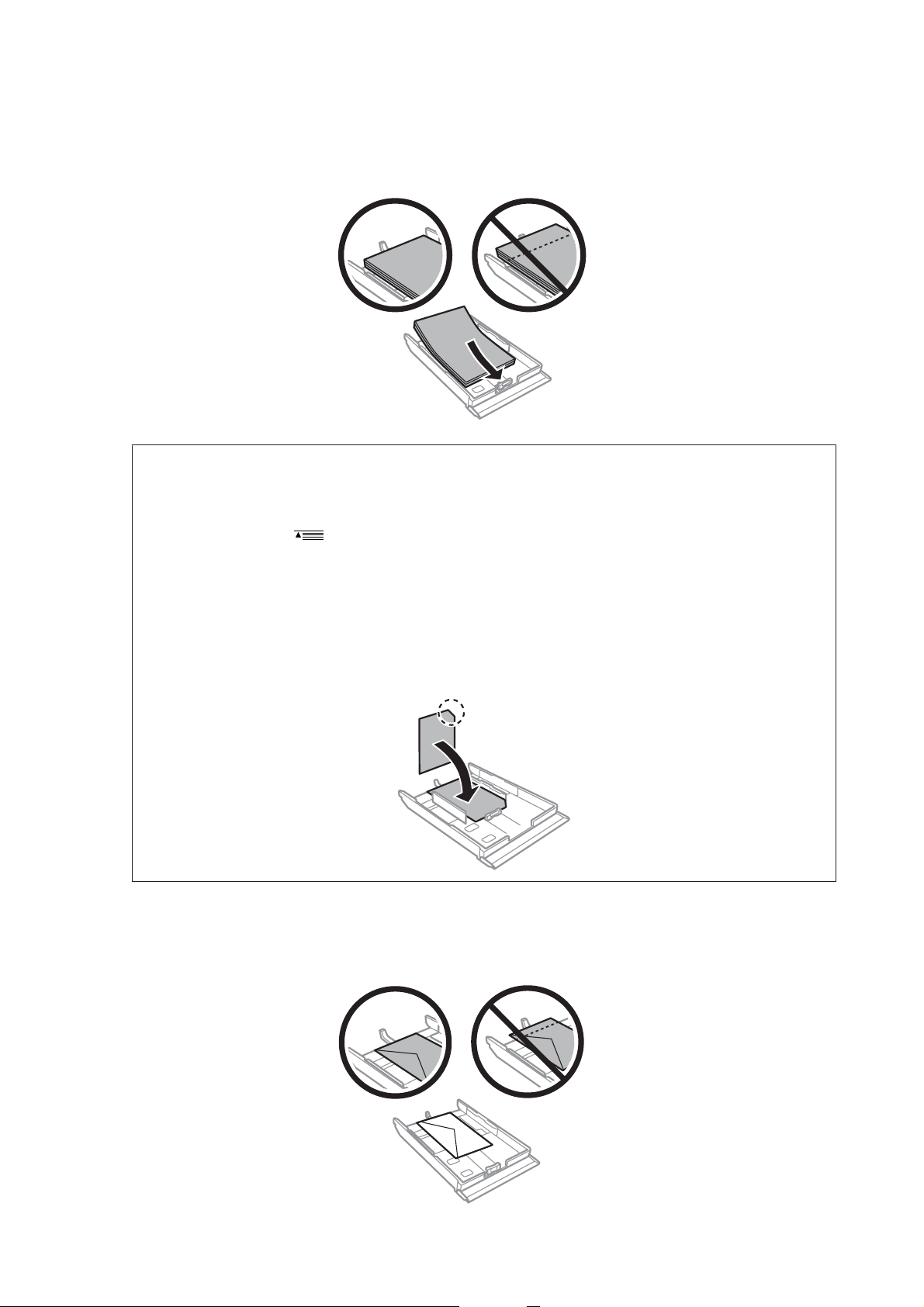
Benutzerhandbuch
Handhabung von Papier und Medien
Papier gegen die Papierführungsschiene mit der bedruckbaren Seite nach unten einlegen und darauf achten,
E
dass das Papier nicht über das Kassettenende hinausragt.
Hinweis:
❏ Das Papier vor dem Einlegen aufstoßen und die Papierkanten ausrichten.
❏ Legen Sie Normalpapier nicht über die sich innen an der Papierführungsschiene befindlichen Linie unterhalb
der Pfeilmarkierung
Medium festgelegten Maximum liegt.
& „Auswahl des Papiers“ auf Seite 21
❏ Wenn Sie Kassette1> 2 als Papierquelle wählen, legen Sie in beiden Kassetten Papier mit demselben Typ und
Format ein.
❏ Legen Sie ein Blatt Photo Stickers (Foto-Aufkleber) mit der bedruckbaren Seite nach unten ein. Das mit den
Photo Stickers (Foto-Aufkleber) gelieferte Unterlegblatt nicht verwenden.
Verwenden Sie Kassette 2 zum Einlegen von Umschlägen. Legen Sie Briefu mschläge mit der kurzen Seite zuerst
und der Umschlagklappe nach oben und links ein. Prüfen Sie dann, dass die Umschläge nicht über das
Kassettenende hinausragen.
ein. Bei Epson-Spezialmedien darauf achten, dass die Blattanzahl unter dem für das
27
Page 28
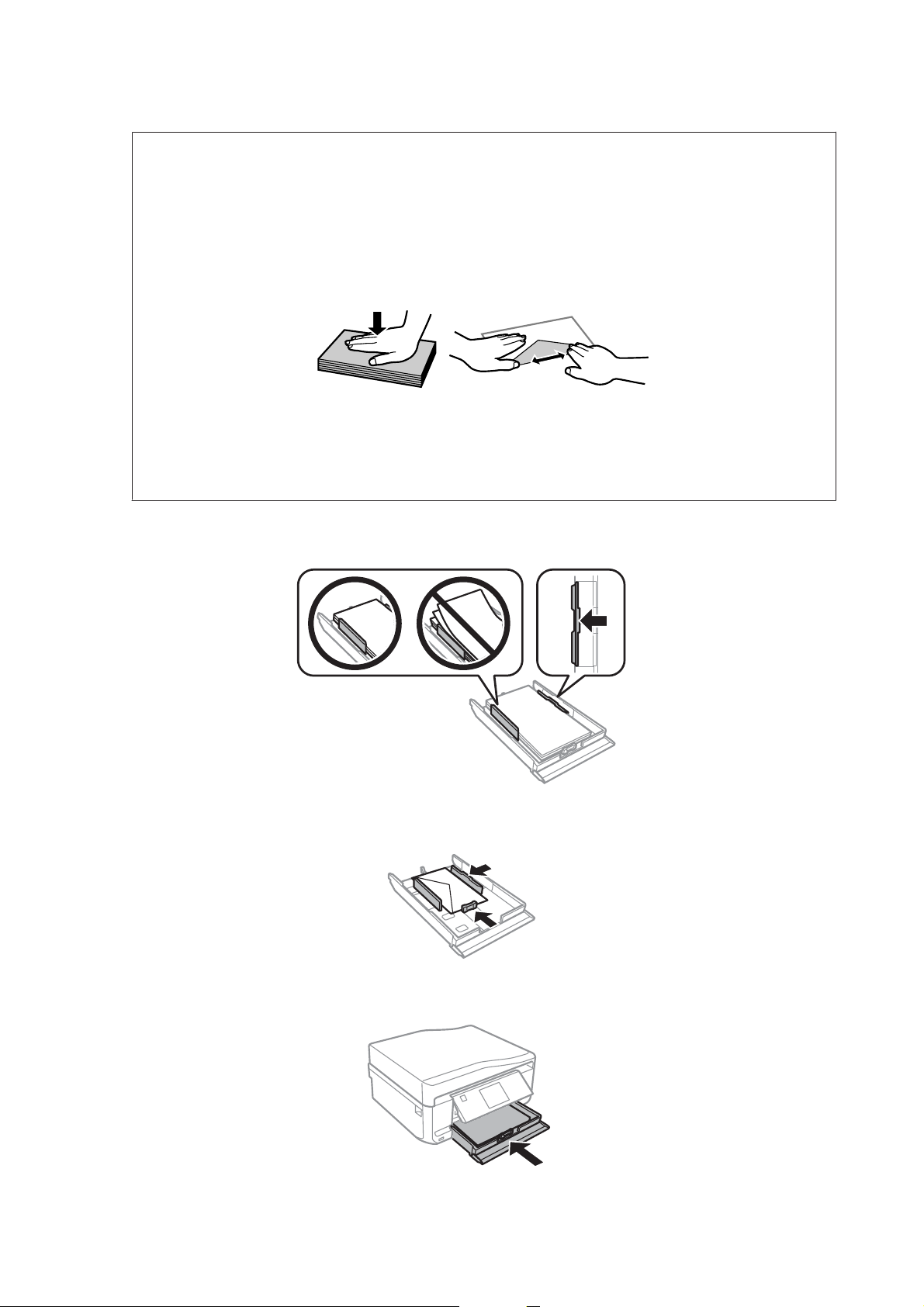
Benutzerhandbuch
Hinweis:
❏ Stärke und Falzeigenschaften von Briefumschlägen sind sehr unterschiedlich. Wenn der Umschlagstapel höher
als 11 mm ist, drücken Sie vor dem Einlegen jeden Umschlag flach. Falls die Druckqualität schlechter wird,
wenn Sie einen Stapel Briefumschläge eingelegt haben, legen Sie die Briefumschläge einzeln ein.
& „Auswahl des Papiers“ auf Seite 21
❏ Verwenden Sie keine gewellten oder gefalteten Briefumschläge.
❏ Glätten Sie den Umschlag und die Umschlagklappen vor dem Einlegen.
❏ Glätten Sie die Vorderkante des Briefumschlags vor dem Einlegen.
❏ Verwenden Sie keine Briefumschläge, die zu dünn sind. Sie können im Drucker zerknittern.
❏ Vor dem Einlegen der Umschläge die Kanten ausrichten.
Handhabung von Papier und Medien
Die Papierführungsschienen an die Papierkanten schieben.
F
Die Papierführungsschienen an die Kanten der Briefumschläge schieben.
Halten Sie die Kassette flach und setzen Sie sie langsam und vorsichtig wieder in das Gerät ein.
G
28
Page 29
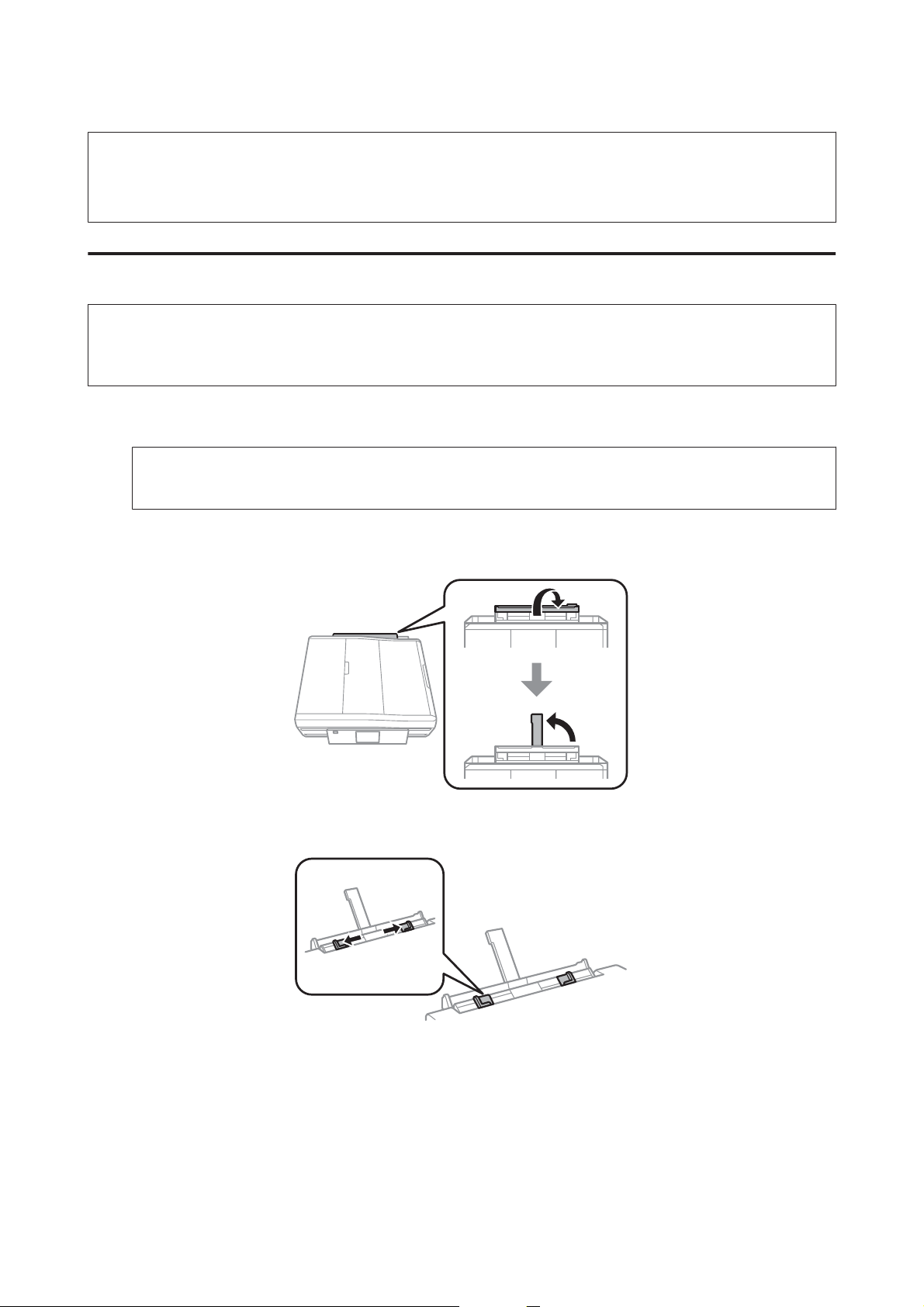
Benutzerhandbuch
Handhabung von Papier und Medien
Hinweis:
❏ Lassen Sie genügend Platz vor dem Gerät frei, damit das Papier ungehindert ausgegeben werden kann.
❏ Nehmen Sie die Papierkassette nicht herausnehmen oder setzen Sie sie nicht ein, solange der Drucker druckt.
In den hinteren Papiereinzug
Hinweis:
Obwohl der Druck auf Papier mit einer Dicke von 0,05 bis 0,6 mm möglich ist, kann es sein, dass einige harte Papiere auch
bei einer Dicke im angegebenen Bereich schwer zu transportieren sind.
Druckauftrag an das Gerät senden (vom Computer oder im Bedienfeld).
A
Hinweis:
Vor dem Senden des Druckauftrages können Sie kein Papier in den hinteren Papiereinzug einlegen.
Abdeckung des hinteren Papiereinzuges öffnen und die Papierstütze herausziehen.
B
Papierführungsschiene verschieben.
C
29
Page 30
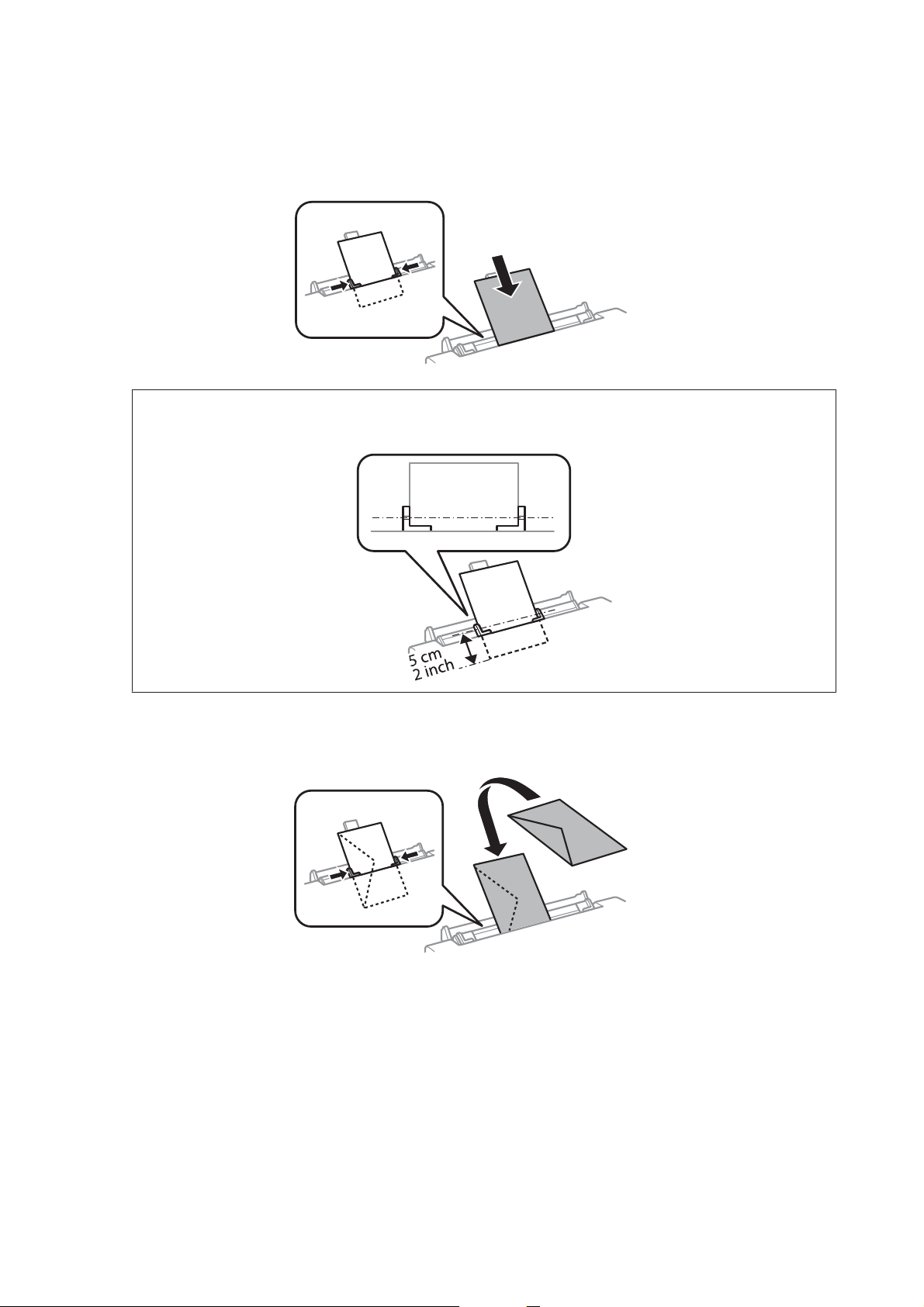
Benutzerhandbuch
Handhabung von Papier und Medien
Ein Einzelblatt mit der bedruckbaren Seite nach oben in der Mitte des hinteren Papiereinzuges einlegen und
D
dann die Papierführungsschiene einstellen. Die bedruckbare Seite ist oft weißer oder heller als die Rückseite.
Hinweis:
Das Papier so einlegen, dass die Vorderkante ca. 5 cm von der Kerbe in den Papierführungsschienen entfernt ist.
Legen Sie den Umschlag mit der kurzen Seite zuerst und der Umschlagklappe nach unten in die Mitte des
hinteren Papiereinzuges und stellen Sie dann die Papierführungsschiene ein.
30
Page 31

Benutzerhandbuch
Hinweis:
❏ Verwenden Sie keine gewellten oder gefalteten Briefumschläge.
❏ Glätten Sie den Umschlag und die Umschlagklappen vor dem Einlegen.
❏ Glätten Sie die Vorderkante des Briefumschlags vor dem Einlegen.
❏ Verwenden Sie keine Briefumschläge, die zu dünn sind. Sie können im Drucker zerknittern.
x drücken.
E
Handhabung von Papier und Medien
Hinweis:
Nach einer bestimmten Zeit wird das Papier oder der Umschlag automatisch ausgeworfen.
Einlegen einer CD/DVD
Wichtig:
c
❏ Setzen Sie das CD/DVD-Fach nicht ein, während das Gerät in Betrieb ist. Andernfalls kann das Gerät beschädigt
werden, oder die CD/DVD wird verschmutzt oder zerkratzt.
❏ Beim Ausfahren/Einfahren des CD/DVD-Fachs darauf achten, dass das Papierausgabefach leer ist.
Hinweis:
Sie können auch auf eine Blu-ray Disc
Im Bedienfeld drücken und dann CD/DVD laden wählen.
drucken.
™
A
Das Bedienfeld so weit wie möglich nach oben stellen.
B
31
Page 32

Benutzerhandbuch
Handhabung von Papier und Medien
Hinweis:
Wenn das Ausgabefach ausgefahren ist, schließen das Ausgabefach und die vordere Abdeckung.
CD/DVD-Fach aus dem Gerät herausnehmen.
C
Eine CD/DVD mit der bedruckbaren Seite nach oben in das CD/DVD-Fach einlegen und das Fach in das Gerät
D
einsetzen. Darauf achten, dass die Markierungen u am Fach und die Markierungen d am Gerät so
übereinstimmen, dass die Linie am Fach mit dem Gerät ausgerichtet ist.
Im LCD-Bildschirm auf Fertig drücken.
E
Hinweis:
Nach Ablauf einer bestimmten Zeit wird das CD/DVD-Fach automatisch ausgeworfen.
32
Page 33

Benutzerhandbuch
Handhabung von Papier und Medien
Entfernen einer CD/DVD
Das CD/DVD-Fach aus dem Gerät herausnehmen und dann die CD/DVD aus dem Fach entfernen.
A
Vorsicht:
!
Achten Sie beim Herausnehmen darauf, dass die Oberfläche der CD/DVD nicht zerkratzt wird.
Bedienfeld absenken.
B
Das CD/DVD-Fach wieder in den Schlitz unten am Gerät einsetzen.
C
Einsetzen einer Speicherkarte
Sie können Fotos auf Speicherkarten drucken oder Scandaten auf einer Speicherkarte speichern. Die folgenden
Speicherkarten werden unterstützt.
SD, miniSD, microSD, SDHC, miniSDHC, microSDHC, SDXC, microSDXC, MultiMediaCard, MMCplus,
MMCmobile, MMCmicro, Memory Stick Duo, Memory Stick PRO Duo, Memory Stick PRO-HG Duo, Memory Stick
Micro, MagicGate Memory Stick Duo, CompactFlash, Microdrive
33
Page 34

Benutzerhandbuch
Handhabung von Papier und Medien
Wichtig
c
Für die folgenden Speicherkarten ist ein Adapter erforderlich. Setzen Sie die Karte nicht ohne Adapter in den
Steckplatz, andernfalls könnte die Karte feststecken.
❏ miniSD, microSD, miniSDHC, microSDHC, microSDXC, MMCmicro
❏ MMCmobile
❏ Memory Stick Micro
Abdeckung öffnen und eine Karte einsetzen.
A
Die Lampe muss leuchten.
B
= ein, = blinkt
34
Page 35

Benutzerhandbuch
Handhabung von Papier und Medien
Wichtig
c
❏ Versuchen Sie nicht, die Karte mit Gewalt ganz in den Kartenschlitz zu schieben. Sie sollte noch etwas
herausstehen.
❏ Die Speicherkarte nicht entfernen, solange die Lampe blinkt. Die Daten auf der Speicherkarte können sonst
verloren gehen.
Hinweis:
❏ Wenn auf einer Speicherkarte mehr als 999 Bilder enthalten sind, werden die Bilder automatisch in Gruppen aufgeteilt
und der Gruppenauswahlbildschirm wird angezeigt. Wählen Sie die Gruppe mit dem Bild, das Sie drucken möchten.
Die Fotos werden nach Aufnahmedatum sortiert.
❏ Wählen Sie zur Auswahl einer anderen Gruppe Fotos drucken im Menü Startseite. Wählen Sie dann Optionen,
Speicherort wählen und dann Ordner auswählen oder Gruppe auswählen.
Einlegen von Vorlagen
Automatischer Vorlageneinzug (ADF)
Hinweis:
Der automatische Vorlageneinzug ist nur für den XP-850 verfügbar.
Zum schnellen Kopieren, Scannen oder Faxen von mehreren Seiten können Sie die Vorlagen in den automatischen
Vorlageneinzug (ADE) einlegen. Mit dem ADE können beide Seiten eines Dokuments gescannt werden. Wählen Sie
dazu die Option im Kopiereinstellungsmenü.
Die folgenden Vorlagen können Sie im ADE verwenden.
Format A4/Letter/Legal
Typ Normalpapier
Gewicht
Fassungsvermögen 30 Blätter oder 3 mm oder weniger (A4, Letter)/10 Blätter (Legal)
64 g/m
2
bis 95 g/m
2
Wenn über den automatischen Vorlageneinzug ein doppelseitiges Dokument gescannt wird, ist das Legal-Format
nicht verfügbar.
Wichtig:
c
Vermeiden Sie die folgenden Vorlagen, um Papierstau zu verhindern. Verwenden Sie für solche Vorlagen das
Vorlagenglas.
❏ Dokumente, die mit Büroklammern, Heftklammern usw. zusammengeheftet sind
❏ Dokumente, auf die Klebeband oder Papier geklebt ist
❏ Fotos, Overheadprojektor-Folien oder Thermalpapier
❏ Abgerissenes, zerknittertes Papier oder Papier mit Löchern
35
Page 36

Benutzerhandbuch
Handhabung von Papier und Medien
Glätten Sie die Kanten der Vorlagen auf einer ebenen Oberfläche.
A
Öffnen Sie das ADE-Eingabefach und ziehen Sie dann die Ausgabefach-Erweiterung heraus.
B
Schieben Sie die Papierführungsschiene des automatischen Vorlageneinzugs auseinander.
C
Legen Sie die Vorlagen mit der Druckseite nach oben und der kurzen Kante zuerst in den automatischen
D
Vorlageneinzug, und verschieben Sie die Papierführungsschiene so, dass sie bündig an den Vorlagen anliegt.
Hinweis:
Das Symbol ADE wird angezeigt, wenn Vorlagen im automatischen Vorlageneinzug eingelegt sind.
36
Page 37

Benutzerhandbuch
Handhabung von Papier und Medien
Hinweis:
❏ Legen Sie die Vorlagen für ein Layout A4, 2 hoch kop. wie unten dargestellt ein. Achten Sie darauf, dass die
Ausrichtung der Vorlage mit den Einstellungen für die Dokumentausrichtung übereinstimmen.
❏ Wenn Sie die Kopierfunktion mit dem automatischen Vorlageneinzug verwenden, sind die Druckeinstellungen
folgendermaßen fest eingestellt: Verkl./Vergr. - Tats. Größe, Papiertyp - Normalpapier und Papiergröße - A4. Der
Ausdruck wird abgeschnitten, wenn Sie eine Vorlage kopieren, die größer als A4 ist.
Vorlagenglas
Öffnen Sie die Vorlagenabdeckung.
A
Legen Sie das Original mit der Druckseite nach unten auf das Vorlagenglas und schieben Sie es in die vordere
B
rechte Ecke.
37
Page 38

Benutzerhandbuch
Handhabung von Papier und Medien
Hinweis:
Hinweise beim Auftreten von Problemen mit dem Scanbereich oder der Scanausrichtung bei der Verwendung von
EPSON Scan finden Sie in den folgenden Abschnitten:
& „Die Ränder der Vorlage werden nicht gescannt“ auf Seite 169
& „Mehrere Dokumente werden als eine einzige Datei gescannt“ auf Seite 169
Schließen Sie die Abdeckung vorsichtig.
C
Hinweis:
Befindet sich ein Dokument im automatischen Vorlageneinzug (ADE) und eins auf dem Vorlagenglas, hat das Dokument
im Vorlageneinzug (ADE) Vorrang.
Einlegen einer CD
Legen Sie die CD mit der Abspielseite nach unten in die Mitte.
Einlegen von Fotos
Legen Sie Fotos mit 5 mm Abstand ein.
Hinweis:
Sie können gleichzeitig ein Foto oder mehrere Fotos verschiedener Größen kopieren, wenn diese größer als 30 x 40 mm
sind.
38
Page 39

Benutzerhandbuch
Handhabung von Papier und Medien
Einlegen eines Buches
Legen Sie die erste Seite ein und dann die zweite.
Sie können auf einer Seite eines Blattes zwei Buchseiten drucken. Wählen Sie als Layout A4, Buch/2 hoch oder Buch/
doppelseitig und legen Sie das Buch ein.
Hinweis:
Schließen Sie die Vorlagenabdeckung, um beim Scannen direkte Lichteinwirkung, wie z. B. von Leuchtstofflampen, zu
vermeiden. Andernfalls könnte das Licht das Scanergebnis beeinträchtigen.
39
Page 40

Benutzerhandbuch
Kopieren
Kopieren
Kopieren von Dokumenten
Einfaches Kopieren
Führen Sie zum Kopieren von Dokumenten die folgenden Schritte aus.
Legen Sie Papier in die Kassette 2 ein.
A
& „In die Papierkassette“ auf Seite 25
Legen Sie das Original ein.
B
& „Einlegen von Vorlagen“ auf Seite 35
Rufen Sie im Menü Startseite den Modus Kopie auf.
C
Drücken Sie + oder - zum Einstellen der Anzahl Exemplare.
D
Stellen Sie die Farbe ein.
E
Drücken Sie d und konfigurieren Sie die Kopiereinstellungen.
F
Wählen Sie die geeigneten Kopiereinstellungen, wie z. B. Papierformat, Papiertyp und Papierqualität.
G
Hinweis:
❏ Vor dem Kopieren können Sie das Kopierergebnis in einer Vorschau anzeigen.
❏ Es sind Kopien in verschiedenen Layouts einstellbar, wie z. B. 2-seitige Kopie, 2-fach Kopie, usw. Ändern Sie die
2-seitigen oder anderen Layouteinstellungen nach Bedarf.
Starten Sie das Kopieren mit x.
H
2-seitige Kopie
Beim Duplexkopieren können Sie zweiseitige oder einseitige Kopien von zwei- bzw. einseitigen Vorlagen erstellen.
Gehen Sie folgendermaßen vor, um eine Duplexkopie zu erstellen.
Legen Sie Papier in die Kassette 2 ein.
A
& „In die Papierkassette“ auf Seite 25
Legen Sie das Original ein.
B
& „Einlegen von Vorlagen“ auf Seite 35
40
Page 41

Benutzerhandbuch
Kopieren
Rufen Sie im Menü Startseite den Modus Kopie auf.
C
Drücken Sie + oder - zum Einstellen der Anzahl Exemplare.
D
Stellen Sie die Farbe ein.
E
Drücken Sie d und konfigurieren Sie die Kopiereinstellungen.
F
Wählen Sie 2-seitige Kopie.
G
Wählen Sie die Art der 2-seitigen Kopie.
H
Einstellung Beschreibung
1>1-seitig Normales Kopieren.
1>2-seitig Zwei einseitige Vorlagen werden auf jeweils eine Seite eines Einzelblattes gedruckt.
2>1-seitig* Jede Seite einer zweiseitigen Vorlage wird auf jeweils eine Seite eines Einzelblattes
gedruckt.
2>2-seitig* Jede Seite einer zweiseitigen Vorlage wird auf jeweils ein Einzelblatt gedruckt.
* Je nach Modell ist diese Funktion ggf. nicht verfügbar.
Nehmen Sie geeignete Einstellungen für Dokumentausrichtung, Bindungsrichtung oder Heftrand vor.
I
Einstellung Beschreibung
Dokumentausrichtung Dient zum Festlegen der Ausrichtung Ihrer Vorlagen.
Bindungsrichtung* Dient zum Festlegen der Binderichtung Ihrer Vorlagen.
Heftrand Dient zum Festlegen der Binderichtung Ihrer Kopien.
* Je nach Modell ist diese Funktion ggf. nicht verfügbar.
Hinweis:
Abhängig von den Einstellungen für 2-seitige Kopie und Layout sind diese Menüs ggf. nicht verfügbar.
Starten Sie das Kopieren mit x.
J
Layout-Kopieren
Mit der Layout-Funktion können zwei einseitige Vorlagen auf eine einzige Seite kopiert werden.
Legen Sie Papier in die Kassette 2 ein.
A
& „In die Papierkassette“ auf Seite 25
41
Page 42

Benutzerhandbuch
Kopieren
Legen Sie das Original ein.
B
& „Einlegen von Vorlagen“ auf Seite 35
Rufen Sie im Menü Startseite den Modus Kopie auf.
C
Drücken Sie d und konfigurieren Sie die Kopiereinstellungen.
D
Wählen Sie Layout.
E
Wählen Sie A4, 2 hoch kop.
F
Starten Sie das Kopieren mit x.
G
Menüliste für den Kopiermodus
Informationen zur Menüliste für den Kopiermodus finden Sie im folgenden Abschnitt:
& „Kopiermodus“ auf Seite 104
42
Page 43

Benutzerhandbuch
drucken
Standardverfahren mit dem Bedienfeld
Fotos von einer Speicherkarte drucken
Legen Sie Fotopapier in die Papierkassette ein.
A
& „In die Papierkassette“ auf Seite 25
Setzen Sie eine Speicherkarte ein.
B
& „Einsetzen einer Speicherkarte“ auf Seite 33
Hinweis:
Sie können Fotos auch von einem externen USB-Gerät drucken.
Rufen Sie im Menü Startseite den Modus Fotos drucken auf.
C
Wählen Sie ein Foto und drücken Sie + oder - zum Einstellen der Anzahl Exemplare.
D
Hinweis:
❏ Sie können das Foto zuschneiden und vergrößern. Drücken Sie auf Bearbeiten und Beschneiden/Zoomen und
stellen Sie das Foto ein.
❏ Möchten Sie weitere Fotos auswählen, drücken Sie auf y wiederholen Sie Schritt 4.
❏ Wenn Sie die Bilder korrigieren möchten, drücken Sie Bearbeiten und Fotokorrektur und stellen Sie das Foto
ein. Verschieben Sie den Bildausschnitt bei Bedarf nach unten.
❏ Wenn die Bildschirmanzeige (z. B. „-“,„+“ oder Menüs) verschwindet, berühren Sie den LCD-Bildschirm.
Drücken Sie auf Einstel. und konfigurieren Sie dann die Druckeinstellungen. Verschieben Sie den
E
Bildausschnitt bei Bedarf nach unten.
Starten Sie den Druck mit x.
F
Hinweis
Weitere Informationen zu anderen im Bedienfeld verfügbaren Druckfunktionen finden Sie in den folgenden Abschnitten.
& „Modus „Fotos drucken““ auf Seite 104
& „Weitere Funktionen“ auf Seite 102
Fotos von einer Digitalkamera drucken
Legen Sie Fotopapier in die Papierkassette ein.
A
& „In die Papierkassette“ auf Seite 25
43
Page 44

Benutzerhandbuch
drucken
Nehmen Sie eine Speicherkarte heraus.
B
Rufen Sie im Menü Startseite den Modus Setup auf.
C
Geben Sie Setup extern.Gerät ein. Verschieben Sie den Bildausschnitt bei Bedarf nach unten.
D
Wählen Sie Druckeinstellungen.
E
Konfigurieren Sie die geeigneten Druckeinstellungen. Verschieben Sie den Bildausschnitt bei Bedarf nach
F
unten.
Verbinden Sie die Kamera über ein USB-Kabel mit dem Drucker, und schalten Sie anschließend den Drucker
G
ein.
Zum Drucken schlagen Sie im Handbuch Ihrer Kamera nach.
H
Kompatibilität PictBridge
Dateiformat JPEG
Bildgröße
Hinweis:
❏ Abhängig von den Einstellungen von Drucker und Digitalkamera werden einige Papiertyp-, Größen- und
Layout-Kombinationen unter Umständen nicht unterstützt.
❏ Einige Einstellungen Ihrer Digitalkamera werden in der Ausgabe ggf. nicht wiedergegeben.
Menüpunkte für den Modus „Fotos drucken“
Die Menüpunkte des Modus Fotos drucken finden Sie im folgenden Abschnitt:
& „Modus „Fotos drucken““ auf Seite 104
80 × 80 Pixel bis 9200 × 9200 Pixel
44
Page 45

Benutzerhandbuch
drucken
Standardverfahren mit dem Computer
Druckertreiber und Statusmonitor
Über die im Druckertreiber verfügbaren Einstellungen lässt sich der Betrieb des Druckers optimal an die jeweiligen
Anforderungen anpassen. Statusmonitor und Drucker-Dienstprogramme helfen Ihnen, das Gerät zu überprüfen, um
einen optimalen Betriebszustand zu erhalten.
Hinweis für Benutzer von Windows:
❏ Ihr Druckertreiber sucht und installiert automatisch die letzte Version des Druckertreibers auf der Epson-Website.
Klicken Sie im Fenster Software Update (Softwareaktualisierung) des Druckertreibers auf die Schaltfläche
Maintenance (Utility) und folgen Sie den Bildschirm-Anweisungen. Wenn die Schaltfläche nicht im Fenster
Maintenance (Utility) angezeigt wird, zeigen Sie im Windows-Startmenü auf All Programs (Alle Programme) bzw.
Programs (Programme) und überprüfen Sie den Ordner EPSON.
❏ Wenn Sie die Sprache des Treibers ändern möchten, wählen Sie die gewünschte Sprache unter Language (Sprache) im
Druckertreiberfenster Maintenance (Utility). Je nach Standort kann diese Funktion nicht verfügbar sein.
Aufrufen des Druckertreibers unter Windows
Sie können den Druckertreiber aus den meisten Windows-Anwendungen, über das Windows-Menü Start oder über
die taskbar (Taskleiste) aufrufen.
Um Einstellungen vorzunehmen, die nur für die verwendete Anwendung gelten, rufen Sie den Druckertreiber aus
dieser Anwendung auf.
Um Druckparameter für alle Windows-Anwendungen einzustellen, rufen Sie den Druckertreiber über das Menü
Start oder über die taskbar (Taskleiste) auf.
Informationen zum Aufrufen des Druckertreibers finden Sie in den folgenden Abschnitten.
Hinweis:
Die Bildschirmdarstellungen der Druckertreiberfenster in diesem Benutzerhandbuch stammen aus Windows 7.
Aus einer Windows-Anwendung
Klicken Sie auf Print (Drucken) oder Print Setup (Drucker einrichten) im Menü File (Datei).
A
Klicken Sie im Fenster, das daraufhin geöffnet wird, auf Printer (Drucker), Setup (Einrichten), Options
B
(Optionen), Preferences (Einstellungen) oder Properties (Eigenschaften). (je nach Anwendung müssen Sie
möglicherweise auf eine oder mehrere dieser Schaltflächen klicken).
Über das Menü Start
❏ Windows 7:
Klicken Sie auf die Schaltfläche „Start“, und wählen Sie Devices and Printers (Geräte und Drucker). Klicken Sie
mit der rechten Maustaste auf das Gerät und wählen Sie Printing preferences (Druckeinstellungen).
45
Page 46

Benutzerhandbuch
drucken
❏ Windows Vista:
Klicken Sie auf die Schaltfläche Start, wählen Sie Control Panel (Systemsteuerung) und anschließend Printer
(Drucker) aus der Kategorie Hardware and Sound (Hardware und Sound). Wählen Sie dann das Gerät aus, und
klicken Sie anschließend auf Select printing preferences (Druckeigenschaften auswählen).
❏ Windows XP:
Klicken Sie auf Start, Control Panel (Systemsteuerung) und Printers and Other Hardware (Drucker und
andere Hardware). Klicken Sie dann auf Printers and Faxes (Drucker und Faxgeräte). Wählen Sie das Gerät aus
und klicken Sie anschließend im Menü File (Datei) auf Printing Preferences (Druckeinstellungen).
Über das Shortcut-Symbol in der taskbar (Taskleiste)
Klicken Sie mit der rechten Maustaste auf das Gerätesymbol in der taskbar (Taskleiste) und wählen Sie dann Printer
Settings (Druckereinstellungen) im Kontextmenü.
Um ein Shortcut-Symbol zur Windows-taskbar (Taskleiste) hinzuzufügen, rufen Sie zunächst über das Menü Start
den Druckertreiber auf (siehe Beschreibung oben). Klicken Sie dann auf die Registerkarte Maintenance (Utility), auf
die Schaltfläche Extended Settings (Erweiterte Einstellungen) und anschließend auf die Schaltfläche Monitoring
Preferences (Überwachungsoptionen). Aktivieren Sie im Dialogfeld Monitoring Preferences
(Überwachungsoptionen) das Kontrollkästchen Shortcut Icon (Shortcut-Symbol).
Abrufen von Informationen über die Online-Hilfe
Im Druckertreiber-Dialogfeld können Sie folgendermaßen vorgehen.
❏ Klicken Sie mit der rechten Maustaste auf das Element und anschließend auf Help (Hilfe).
❏ Klicken Sie oben rechts im Fenster auf die Schaltfläche
und anschließend auf das Element (nur Windows
XP).
Aufrufen des Druckertreibers unter Mac OS X
Die nachstehende Tabelle beschreibt, wie die Druckertreiber-Dialogfelder aufgerufen werden.
Dialogfeld Aufrufen
Page Setup (Papierformat)
Print (Drucken)
Epson Printer Utility 4
Klicken Sie auf Page Setup (Papierformat) im Menü „File (Ablage)“ der Anwendung.
Hinweis:
Je nach Anwendung kann es sein, dass das Menü Page Setup (Papierformat) nicht im Menü
„File (Ablage)“ der Anwendung erscheint.
Klicken Sie auf Print (Drucken) im Menü „Ablage“ der Anwendung.
Klicken Sie unter Mac OS X 10.7 im Apple-Menü auf System Preferences (Systemeinstellungen)
und dann auf Print & Scan (Drucken & Scannen). Wählen Sie Ihr Gerät aus dem Listenfeld
Printers (Drucker), klicken Sie auf Options & Supplies (Optionen & Zubehör), Utility
(Sonstiges) und dann auf Open Printer Utility (Druckerdienstprogramm öffnen).
Klicken Sie unter Mac OS X 10.6 im Apple-Menü auf System Preferences (Systemeinstellungen)
und dann auf Print & Fax (Drucken & Faxen). Wählen Sie Ihr Gerät aus dem Listenfeld Printers
(Drucker), klicken Sie auf Options & Supplies (Optionen & Zubehör), Utility (Sonstiges) und
dann auf Open Printer Utility (Druckerdienstprogramm öffnen).
Klicken Sie unter Mac OS X 10.5 im Apple-Menü auf System Preferences (Systemeinstellungen)
und dann auf Print & Fax (Drucken & Faxen). Wählen Sie Ihr Gerät aus dem Listenfeld Printers
(Drucker), klicken Sie auf Open Print Queue (Drucker-Warteliste öffnen) und klicken Sie dann
auf die Schaltfläche Utility (Sonstiges).
46
Page 47

Benutzerhandbuch
drucken
Abrufen von Informationen über die Online-Hilfe
Klicken Sie auf die Schaltfläche Help (Hilfe) im Dialogfenster Print (Drucken).
Standarddruck
Hinweis:
❏ Die Bildschirmabbildungen in diesem Abschnitt können je nach Modell variieren.
❏ Legen Sie Papier vor dem Drucken richtig ein.
& „Einlegen von Papier“ auf Seite 25
❏ Informationen zum bedruckbaren Bereich finden Sie im folgenden Abschnitt.
& „Druckbereich“ auf Seite 176
❏ Wenn Sie die Einstellungen abgeschlossen haben, drucken Sie eine Testseite und überprüfen Sie das Ergebnis, bevor Sie
den gesamten Auftrag drucken.
Grundlegende Geräteeinstellungen unter Windows
Öffnen Sie die Datei, die Sie drucken möchten.
A
Rufen Sie die Druckereinstellungen auf.
B
& „Aufrufen des Druckertreibers unter Windows“ auf Seite 45
Klicken Sie auf die Registerkarte Main (Haupteinstellungen).
C
47
Page 48

Benutzerhandbuch
drucken
Wählen Sie die geeignete Einstellung für Source (Quelle).
D
& „Auswahl des Papiers“ auf Seite 21
Wählen Sie die geeignete Einstellung für Type (Typ) aus.
E
& „Papiertypeinstellungen im Druckertreiber“ auf Seite 24
Hinweis:
Die Druckqualität wird automatisch für die gewählte Papiertypeinstellung eingestellt.
Wählen Sie Borderless (Randlos), wenn Sie randlose Fotos drucken möchten.
F
& „Auswahl des Papiers“ auf Seite 21
Um die außerhalb der Ränder liegenden Bildanteile anzupassen, klicken Sie auf die Registerkarte Page Layout
(Seitenlayout), wählen Sie als Enlargement Method (Vergrößerungsmethode) Auto Expand (Automatisch
erweitern) und stellen Sie den Schieberegler Expansion (Erweiterung) ein.
Wählen Sie für Size (Format) die geeignete Einstellung. Sie können auch ein eigenes Papierformat definieren.
G
Weitere Informationen finden Sie in der Online-Hilfe.
Wählen Sie zwischen Portrait (Hochformat) (senkrecht) und Landscape (Querformat) (waagerecht) für die
H
Ausrichtung des Ausdrucks aus.
Hinweis:
Wählen Sie beim Druck auf Umschläge die Option Landscape (Querformat).
Klicken Sie auf OK, um das Dialogfeld „Druckereinstellungen“ zu schließen.
I
Hinweis:
Hinweise zum Ändern der erweiterten Einstellungen finden Sie im entsprechenden Abschnitt.
Drucken Sie die Datei.
J
Grundlegende Druckereinstellungen unter Mac OS X
Hinweis:
Die Bildschirmdarstellungen in diesem Abschnitt stammen aus Mac OS X 10.7.
Öffnen Sie die Datei, die Sie drucken möchten.
A
48
Page 49

Benutzerhandbuch
drucken
Rufen Sie das Dialogfeld Print (Drucken) auf.
B
& „Aufrufen des Druckertreibers unter Mac OS X“ auf Seite 46
Hinweis:
Wenn der vereinfachte Statusmonitor angezeigt wird, klicken Sie zur Erweiterung dieses Dialogfeldes auf Show
Details (Mac OS X 10.7) oder auf d (Mac OS X 10.6 oder 10.5).
Wählen Sie in Printer (Drucker) den verwendeten Drucker.
C
Hinweis:
Je nach Anwendung sind einige Optionen dieses Dialogfelds nicht verfügbar. Klicken Sie in diesem Fall im Menü
„Ablage“ der Anwendung auf Page Setup (Papierformat) und konfigurieren Sie dann die geeigneten Einstellungen.
Wählen Sie die geeignete Paper Size (Papierformat) aus.
D
Hinweis:
Wählen Sie XXX (Borderless (Randlos)) als Paper Size (Papierformat), wenn Sie randlose Fotos drucken möchten.
& „Auswahl des Papiers“ auf Seite 21
Wählen Sie die entsprechende Orientation (Ausrichtung).
E
Hinweis:
Wählen Sie beim Drucken von Umschlägen als Ausrichtung Querformat.
49
Page 50

Benutzerhandbuch
drucken
Wählen Sie Print Settings (Druckereinstellungen) im Pop-Up-Menü.
F
Wählen Sie die geeignete Einstellung für Paper Source (Papierzufuhr) aus.
G
Wählen Sie die geeignete Einstellung für Media Type (Medium) aus.
H
& „Papiertypeinstellungen im Druckertreiber“ auf Seite 24
Wählen Sie die geeignete Einstellung für Expansion (Erweiterung), um den Anteil eines Bildes zu
I
kontrollieren, der beim randlosen Drucken über die Papierränder hinausragt.
Klicken Sie auf Print (Drucken), um den Druckvorgang zu starten.
J
Abbrechen eines Druckauftrags
Wenn ein Druckauftrag abgebrochen werden soll, beachten Sie die Anweisungen im entsprechenden Absatz unten.
Unter Verwendung des Bedienungsfeldes
Drücken Sie y, um einen laufenden Druckauftrag abzubrechen.
50
Page 51

Benutzerhandbuch
drucken
Unter Windows
Hinweis:
Ein Druckauftrag, der bereits vollständig an das Gerät gesendet worden ist, kann nicht abgebrochen werden. Brechen Sie in
diesem Fall den Druckauftrag am Gerät ab.
Verwenden des Fortschrittsbalkens
Wenn Sie den Druckvorgang starten, wird auf dem Bildschirm das Statusfenster angezeigt.
Klicken Sie auf die Schaltfläche Cancel (Abbrechen), um den Druckvorgang abzubrechen.
Verwenden von EPSON Status Monitor 3
Rufen Sie EPSON Status Monitor 3 auf.
A
& „Unter Windows“ auf Seite 143
Klicken Sie auf die Schaltfläche Print Queue (Druckerwarteschl.). Das Dialogfeld Windows Spooler
B
(Windows-Spooler) wird geöffnet.
Klicken Sie mit der rechten Maustaste auf den Druckauftrag, der abgebrochen werden soll, und wählen Sie
C
dann Cancel (Abbrechen).
Unter Mac OS X
Befolgen Sie die nachfolgend aufgeführten Schritte, um einen Druckauftrag abzubrechen.
Klicken Sie im Dock auf das Gerätesymbol.
A
Wählen Sie in der Liste „Document Name (Dokumentname)“ das Dokument aus, das gedruckt wird.
B
51
Page 52

Benutzerhandbuch
drucken
Klicken Sie auf die Schaltfläche Delete (Löschen), um den Druckauftrag abzubrechen.
C
Sonstige Optionen
Drucken von Fotos auf einfache Weise
Mit Epson Easy Photo Print können Sie digitale Bilder auf verschiedenen Papiersorten anordnen. Dank der
detaillierten Anweisungen im Fenster erhalten Sie eine Vorschau der gedruckten Bilder und können die gewünschten
Effekte erzielen, ohne schwierige Einstellungen vornehmen zu müssen.
Mit der Funktion Quick Print können Sie Druckvorgänge durch einmaliges Klicken mit den ausgewählten
Einstellungen starten.
Starten von Epson Easy Photo Print
Unter Windows
❏ Doppelklicken Sie auf das Symbol Epson Easy Photo Print auf dem Desktop.
❏ Für Windows 7 und Vista:
Klicken Sie auf die Schaltfläche „Start“, zeigen Sie auf All Programs (Alle Programme), klicken Sie auf Epson
Software und anschließend auf Easy Photo Print.
Für Windows XP:
Klicken Sie auf Start, zeigen Sie auf All Programs (Alle Programme), dann auf Epson Software und klicken Sie
dann auf Easy Photo Print.
52
Page 53

Benutzerhandbuch
drucken
Unter Mac OS X
Doppelklicken Sie auf den Ordner Applications (Programme) auf der Festplatte Mac OS X und doppelklicken Sie
dann auf die Ordner Epson Software und Easy Photo Print und zuletzt auf das Symbol Easy Photo Print.
Auf CD/DVD drucken
Mit Epson Print CD können Sie CD/DVD-Label mit Text und Bildern im Computer erstellen und dann direkt auf
12-cm-CDs und -DVDs drucken.
Hinweis:
❏ Legen Sie die CD/DVD vor dem Drucken richtig ein.
& „Einlegen einer CD/DVD“ auf Seite 31
❏ Bedrucken Sie zunächst einige nicht mehr benötigte CD/DVDs und überprüfen Sie die bedruckten Flächen nach einem
ganzen Tag, besonders, wenn Sie viele CD/DVDs bedrucken wollen.
❏ Sie können CD/DVDs auch vom Bedienfeld aus bedrucken.
& „Weitere Funktionen“ auf Seite 102
Hinweis zum Drucken auf CD/DVD
❏ Drucken Sie nur auf eine kreisförmige CD/DVD.
❏ Beachten Sie zur Handhabung von CD/DVDs die mit der CD/DVD gelieferte Dokumentation.
❏ Drucken Sie erst auf die CD/DVD, nachdem sie beschrieben wurde. Fingerabdrücke, Schmutz oder Kratzer auf
der Oberfläche können beim Schreiben der Daten zu Fehlern führen.
❏ Bewahren Sie das CD/DVD-Fach im Schlitz unten am Gerät auf. Ein verbogenes oder beschädigtes CD/
DVD-Fach kann den normalen Druckerbetrieb beeinträchtigen.
❏ Wenn Sie einen Druckauftrag für eine CD/DVD starten und das Fach ausgeworfen oder nicht korrekt
eingeschoben wurde, stellen Sie sicher, dass das Fach richtig eingesetzt ist.
& „Einlegen einer CD/DVD“ auf Seite 31
❏ Wenn das CD/DVD-Fach beim Starten eines CD/DVD-Druckauftrags ausgeworfen wird, ist das Gerät nicht
bereit. Warten Sie, bis Sie durch eine am Computerbildschirm angezeigte Meldung aufgefordert werden, das Fach
einzuschieben. Setzen Sie das Fach dann erneut ein und drücken Sie x.
❏ Wenn Sie mit dem Bedrucken von CD/DVDs fertig sind, entfernen Sie das CD/DVD-Fach und schließen Sie die
vordere Abdeckung.
❏ Verwenden Sie nur CD/DVDs, die als geeignet zum Bedrucken gekennzeichnet sind, z. B. durch die Aufschrift
„Auf der Labelfläche bedruckbar“ oder „Mit einem Tintenstrahldrucker bedruckbar“.
53
Page 54

Benutzerhandbuch
drucken
❏ Je nach CD/DVD-Typ und je nach Farbsättigung kann die Farbe verschmieren.
❏ Feuchtigkeit auf der bedruckbaren Oberfläche kann Schmierstreifen verursachen.
❏ Wenn versehentlich auf das CD/DVD-Fach oder das transparente Innenfach gedruckt wird, wischen Sie die Tinte
sofort weg.
❏ Das wiederholte Bedrucken einer CD/DVD erhöht nicht unbedingt die Druckqualität.
❏ Wenn Sie CD/DVD Premium Surface als Media Type (Medium) in der Druckertreibereinstellung wählen und
eine qualitativ hochwertige CD/DVD verwenden, können Sie CD/DVD-Labels in höchster Qualität erstellen.
❏ Lassen Sie bedruckte CDs und DVDs ohne direkte Sonneneinstrahlung ganz trocknen, bevor Sie sie verwenden
oder die bedruckte Fläche berühren.
❏ Wenn die bedruckte Oberfläche selbst nach dem Trocknen noch klebrig ist, war der Farbsättigungsgrad
wahrscheinlich zu hoch. Verringern Sie in diesem Fall den Grad der Farbsättigung in Epson Print CD.
❏ Wenn die Tinte verschmiert ist, stellen Sie die Farbsättigung mit Epson Print CD neu ein.
❏ Stellen Sie den Druckbereich auf den bedruckbaren Bereich der CD/DVD ein.
❏ Weitere Informationen zum Druckbereich finden Sie im folgenden Abschnitt.
& „Druckbereich“ auf Seite 176
❏ Es kann nur eine CD oder DVD auf einmal bedruckt werden. Wenn für Copies (Kopien) die Einstellung 2 oder
mehr gewählt wird, entfernen Sie nach jedem Druck die CD oder DVD aus dem Fach, und legen Sie die nächste
CD oder DVD in das Fach ein. Befolgen Sie die Anweisungen auf dem Bildschirm.
Starten von Epson Print CD
Unter Windows
❏ Doppelklicken Sie auf das Symbol Epson Print CD auf dem Desktop.
❏ Windows 7/Vista:
Klicken Sie auf die Schaltfläche „Start“, zeigen Sie auf All Programs (Alle Programme), klicken Sie auf Epson
Software und anschließend auf Print CD.
Windows XP:
Klicken Sie auf „Start“, zeigen Sie auf All Programs (Alle Programme), dann auf Epson Software und klicken Sie
anschließend auf Print CD.
Unter Mac OS X
Doppelklicken Sie auf den Ordner Applications (Programme) auf der Festplatte Mac OS X und doppelklicken Sie
dann auf die Ordner Epson Software und Print CD und zuletzt auf das Symbol Print CD.
Bedrucken einer CD/DVD mit einem handelsüblichen Software-Paket
Zum Bedrucken einer CD/DVD mit handelsüblicher Software, die den CD/DVD-Druck unterstützt, sind die
folgenden Einstellungen erforderlich.
Format
A4
54
Page 55

Benutzerhandbuch
drucken
Ausrichtung
Quelle (Windows)
Typ
Fachtyp*
*1 Einstellung ist abhängig von der Software.
*2 Der Name ist softwareabhängig.
1
Portrait (Hochformat)
CD/DVD
CD/DVD oder CD/DVD Premium Surface
Epson Tray Type 2*2 (Epson Fachtyp 2)
Gerätevoreinstellungen (nur Windows)
Mit Druckertreiber-Voreinstellungen können Sie im Handumdrehen drucken. Sie können auch eigene
Voreinstellungen festlegen.
Geräteeinstellungen unter Windows
Rufen Sie die Druckereinstellungen auf.
A
& „Aufrufen des Druckertreibers unter Windows“ auf Seite 45
Wählen Sie Printing Presets (Druckvoreinstellungen) auf der Registerkarte Shortcuts (Verknüpfungen). Die
B
Geräteeinstellungen werden automatisch auf die im Popup-Fenster angezeigten Werte gesetzt.
2-seitiges Drucken
Verwenden Sie den Druckertreiber, um beide Seiten des Papiers zu bedrucken.
Für Benutzer von Windows:
Es sind vier Arten von 2-seitigem Drucken möglich: automatisch Standard, automatisch gefalztes Buch, manuell
Standard und manuell gefalztes Buch.
Für Benutzer von Mac OS X:
Mac OS X unterstützt nur automatisches 2-seitiges Standarddrucken.
2-seitiges Drucken ist nur für die folgenden Papiertypen und -formate verfügbar.
Papier Format
Normalpapier Legal*, Letter, A4, B5, A5*, A6*
55
Page 56

Benutzerhandbuch
drucken
Papier Format
Epson Bright White Ink Jet Paper (Weißes Tintenstrahlpapier) A4
Epson Double-Sided Matte Paper (Doppelseitiges mattes Papier)
* Nur manuelles 2-seitiges Drucken.
Hinweis:
❏ Diese Funktion ist bei Verwendung des hinteren Papiereinzugs nicht verfügbar.
❏ Diese Funktion ist in manchen Einstellungen ggf. nicht verfügbar.
❏ Manuelles 2-seitiges Drucken ist möglicherweise nicht verfügbar, wenn das Gerät über ein Netzwerk oder als
freigegebener Drucker verwendet wird.
❏ Wenn beim automatischen 2-seitigen Drucken die Tinte ausgeht, hält das Gerät an und die Tinte muss ersetzt werden.
Nach dem Auswechseln der Tinte setzt das Gerät das Drucken fort, aber es kann sein, dass der Ausdruck nicht
vollständig ist. Drucken Sie in diesem Fall die Seite mit den fehlenden Teilen erneut.
❏ Die Fassungskapazität unterscheidet sich beim 2-seitigen Drucken.
& „Auswahl des Papiers“ auf Seite 21
❏ Verwenden Sie ausschließlich für 2-seitiges Drucken geeignetes Papier. Sonst kann die Druckqualität schlechter
ausfallen.
❏ Je nach Papiersorte und der für das Drucken von Text und Bildern verwendeten Tintenmenge kann die Tinte auf die
andere Seite des Papiers durchsickern.
❏ Während des 2-seitigen Druckens kann die Papieroberfläche verschmieren.
A4
Hinweis für Windows:
❏ Manuelles 2-seitiges Drucken ist nur verfügbar, wenn EPSON Status Monitor 3 aktiviert ist. Um den Statusmonitor zu
aktivieren, öffnen Sie den Druckertreiber und klicken Sie auf die Registerkarte Maintenance (Utility) und
anschließend auf die Schaltfläche Extended Settings (Erweiterte Einstellungen). Aktivieren Sie im Fenster Extended
Settings (Erweiterte Einstellungen) das Kontrollkästchen Enable EPSON Status Monitor 3 (EPSON Status Monitor 3
aktivieren).
❏ Automatisches 2-seitiges Drucken kann den Druckvorgang verlangsamen je nach Kombination der Optionen für
Select Document Type (Vorlagenart wählen) im Dialogfeld Print Density Adjustment (Einstellung der Druckdichte)
und für Paper & Quality Options (Papier- & Qualitätsoptionen) im Dialogfeld Advanced (Erweitert).
Hinweis für Mac OS X:
Automatisches 2-seitiges Drucken kann den Druckvorgang verlangsamen, je nach Kombination der ausgewählten
Optionen für Document Type (Vorlagenart) in den Two-sided Printing Settings (Einstellungen für zweiseitiges Drucken)
und für Print Quality (Qualität) in den Print Settings (Druckereinstellungen).
Geräteeinstellungen unter Windows
Rufen Sie die Druckereinstellungen auf.
A
& „Aufrufen des Druckertreibers unter Windows“ auf Seite 45
56
Page 57

Benutzerhandbuch
drucken
Wählen Sie die gewünschte Option für 2-sided printing (2-seitiges Drucken) auf der Registerkarte Page Layout
B
(Seitenlayout). Zum Drucken von gefalteten Broschüren, wählen Sie Folded Booklet (Gefalztes Buch).
Hinweis:
Wenn Sie automatischen Druck verwenden, achten Sie darauf, dass Auto aktiviert ist.
Klicken Sie auf Settings (Einstellungen) und ändern Sie die Einstellungen nach Bedarf.
C
Prüfen Sie die anderen Einstellungen und starten Sie den Druck.
D
Hinweis:
❏ Für den automatischen Druck und zum Drucken von Daten mit hoher Dichte, wie z. B. Fotos oder Schaubilder,
empfehlen wir die Einstellungen im Dialogfenster Print Density Adjustment (Einstellung der Druckdichte).
❏ Der tatsächliche Bindungsrand kann abhängig von der Anwendung von den vorgegebenen Einstellungen
abweichen. Drucken Sie einige Testseiten aus, bevor Sie den gesamten Druckauftrag starten.
❏ Beim manuellen 2-seitigen Drucken werden die Seiten mit geraden Seitenzahlen zuerst gedruckt. Wenn Sie
Seiten mit ungeraden Seitenzahlen drucken, wird am Ende des Druckauftrags ein leeres Blatt Papier
ausgegeben.
❏ Wenn Sie manuell drucken, achten Sie darauf, dass die Tinte ganz getrocknet ist, bevor Sie Papier nachlegen.
Geräteeinstellungen unter Mac OS X
Rufen Sie das Dialogfeld Print (Drucken) auf.
A
& „Aufrufen des Druckertreibers unter Mac OS X“ auf Seite 46
Ändern Sie die Einstellungen im Fenster Two-sided Printing Settings (Einstellungen für zweiseitiges Drucken)
B
nach Bedarf.
Prüfen Sie die anderen Einstellungen und starten Sie den Druck.
C
Hinweis:
Für den Druck von Daten mit hoher Dichte, wie z. B. Fotos oder Schaubilder, empfehlen wir die Einstellungen im
Dialogfenster Print Density (Druck dichte) und Increased Ink Drying Time (Erhöhte Tintentrocknungszeit) manuell
zu ändern.
57
Page 58

Benutzerhandbuch
drucken
Drucken mit der Funktion „Passend auf Seite“
Sie können das Format des Bildes proportional skalieren, damit es auf das im Druckertreiber ausgewählte
Papierformat passt.
Hinweis:
Diese Funktion ist in manchen Einstellungen ggf. nicht verfügbar.
Geräteeinstellungen unter Windows
Rufen Sie die Druckereinstellungen auf.
A
& „Aufrufen des Druckertreibers unter Windows“ auf Seite 45
Aktivieren Sie Reduce/Enlarge Document (Dokument verkleinern/vergrößern) und By Output Paper Size
B
(Nach Ausgabeformat) auf der Registerkarte Page Layout (Seitenlayout) und wählen Sie dann im
Dropdown-Listenfeld das verwendete Papierformat.
Prüfen Sie die anderen Einstellungen und starten Sie den Druck.
C
Geräteeinstellungen unter Mac OS X
Rufen Sie das Dialogfeld Print (Drucken) auf.
A
& „Aufrufen des Druckertreibers unter Mac OS X“ auf Seite 46
Wählen Sie Scale to fit paper size (Auf Papierformat skalieren) für Destination Paper Size
B
(Ziel-Papierformat) im Fenster Paper Handling (Papierhandhabung) und wählen Sie dann im
Dropdown-Listenfeld das verwendete Papierformat.
Prüfen Sie die anderen Einstellungen und starten Sie den Druck.
C
58
Page 59

Benutzerhandbuch
drucken
Drucken mit Pages per sheet (Seiten pro Blatt)
Mit dieser Funktion können Sie mit Hilfe des Druckertreibers zwei oder vier Seiten auf ein Blatt Papier drucken.
Hinweis:
Diese Funktion ist in manchen Einstellungen ggf. nicht verfügbar.
Geräteeinstellungen unter Windows
Rufen Sie die Druckereinstellungen auf.
A
& „Aufrufen des Druckertreibers unter Windows“ auf Seite 45
Wählen Sie Multi-Page und dann Pages per Sheet (Seiten pro Blatt) auf der Registerkarte Page Layout
B
(Seitenlayout).
Wählen Sie die gewünschte Anzahl von Seiten und die Seitenreihenfolge.
C
Prüfen Sie die anderen Einstellungen und starten Sie den Druck.
D
Geräteeinstellungen unter Mac OS X
Rufen Sie das Dialogfeld Print (Drucken) auf.
A
& „Aufrufen des Druckertreibers unter Mac OS X“ auf Seite 46
Wählen Sie die gewünschte Anzahl von Pages per Sheet (Seiten pro Blatt) und die Layout Direction
B
(Seitenfolge) im Fenster Layout.
Prüfen Sie die anderen Einstellungen und starten Sie den Druck.
C
59
Page 60

Benutzerhandbuch
drucken
Freigeben des Gerätes für den Druck
Einrichten unter Windows
In diesem Abschnitt erfahren Sie, wie das Gerät eingerichtet werden muss, damit es andere Benutzer im Netzwerk
verwenden können.
Zunächst müssen Sie das Gerät auf dem Computer, an den es direkt angeschlossen ist, als freigegebenen Drucker
einstellen. Danach fügen Sie das Gerät auf jedem Computer im Netzwerk hinzu, der es verwenden soll.
Hinweis:
❏ Diese Anleitung gilt nur für kleinere Netzwerke. Um das Gerät in großen Netzwerken einzusetzen, wenden Sie sich an
den Netzwerkadministrator.
❏ Die Bildschirmabbildungen im folgenden Abschnitt sind aus Windows 7.
Einrichten des Gerätes als freigegebenen Drucker
Hinweis:
❏ Um das Gerät unter Windows 7 oder Vista freizugeben, benötigen Sie ein Benutzerkonto mit Administratorrechten
und das Kennwort, wenn Sie sich als Standardbenutzer anmelden.
❏ Um das Gerät unter Windows XP freizugeben, müssen Sie an einem Computer Administrator
(Computeradministrator)-Konto angemeldet sein.
Führen Sie auf dem Computer, der direkt mit dem Gerät verbunden ist, die nachfolgenden Schritte aus:
Windows 7:
A
Klicken Sie auf die Schaltfläche „Start“, und wählen Sie Devices and Printers (Geräte und Drucker).
Windows Vista:
Klicken Sie auf die Schaltfläche „Start“, wählen Sie Control Panel (Systemsteuerung) und anschließend
Printer (Drucker) aus der Kategorie Hardware and Sound (Hardware und Sound).
Windows XP:
Klicken Sie auf Start, wählen Sie Control Panel (Systemsteuerung) und dann Printers and Faxes (Drucker
und Faxgeräte) aus der Kategorie Printers and Other Hardware (Drucker und andere Hardware).
Windows 7:
B
Klicken Sie mit der rechten Maustaste auf das Gerätesymbol, dann auf Printer properties
(Druckereigenschaften) und anschließend auf Sharing (Freigabe). Klicken Sie dann auf die Schaltfläche
Change Sharing Options (Freigabeoptionen ändern).
Windows Vista:
Klicken Sie mit der rechten Maustaste auf das entsprechende Gerätesymbol und klicken Sie dann auf Sharing
(Freigabe). Klicken Sie auf die Schaltfläche Change sharing options (Freigabeoptionen ändern) und
anschließend auf Continue (Fortsetzen).
Windows XP:
Klicken Sie mit der rechten Maustaste auf das entsprechende Gerätesymbol und klicken Sie dann auf Sharing
(Freigabe).
60
Page 61

Benutzerhandbuch
drucken
Aktivieren Sie Share this printer (Drucker freigeben) und geben Sie anschließend einen Freigabenamen ein.
C
Hinweis:
Verwenden Sie weder Leerzeichen noch Bindestriche im Namen des gemeinsam genutzten Druckers.
Wenn auf Computer, auf denen andere Versionen von Windows ausgeführt werden, automatisch
Druckertreiber heruntergeladen werden sollen, klicken Sie auf Additional Drivers (Zusätzliche Treiber) und
wählen Sie die Umgebungen und Betriebssysteme der anderen Computer aus. Klicken Sie auf OK und legen Sie
dann die Produktsoftware-CD ein.
Klicken Sie auf OK oder Close (Schließen) (wenn Sie weitere Treiber installiert haben).
D
Hinzufügen des Gerätes zu den anderen Netzwerkcomputern
Um das Gerät auf jedem Computer, der es im Netzwerk verwenden soll, hinzuzufügen, führen Sie die folgenden
Schritte aus.
Hinweis:
Das Gerät muss auf dem Computer, mit dem es direkt verbunden ist, erst als freigegebener Drucker eingerichtet sein, bevor
es von anderen Computern verwendet werden kann.
& „Einrichten des Gerätes als freigegebenen Drucker“ auf Seite 60
61
Page 62

Benutzerhandbuch
drucken
Windows 7:
A
Klicken Sie auf die Schaltfläche „Start“, und wählen Sie Devices and Printers (Geräte und Drucker).
Windows Vista:
Klicken Sie auf die Schaltfläche „Start“, wählen Sie Control Panel (Systemsteuerung) und anschließend
Printer (Drucker) aus der Kategorie Hardware and Sound (Hardware und Sound).
Windows XP:
Klicken Sie auf Start, wählen Sie Control Panel (Systemsteuerung) und dann Printers and Faxes (Drucker
und Faxgeräte) aus der Kategorie Printers and Other Hardware (Drucker und andere Hardware).
Windows 7 und Vista:
B
Klicken Sie auf die Schaltfläche Add a printer (Drucker hinzufügen).
Windows XP:
Klicken Sie auf die Schaltfläche Add a printer (Drucker hinzufügen). Der Add Printer Wizard
(Druckerinstallations-Assistent) wird eingeblendet. Klicken Sie auf die Schaltfläche Next (Weiter).
Windows 7 und Vista:
C
Klicken Sie auf Add a network, wireless or Bluetooth printer (Einen Netzwerk-, Drahtlos- oder
Bluetoothdrucker hinzufügen) und klicken Sie dann auf Next (Weiter).
Windows XP:
Wählen Sie A network printer, or a printer attached to another computer (Netzwerkdrucker oder Drucker,
der an einen anderen Computer angeschlossen ist) und klicken Sie anschließend auf Next (Weiter).
Folgen Sie zur Auswahl des Gerätes, das Sie verwenden möchten, den Anweisungen am Bildschirm.
D
Hinweis:
Je nach Betriebssystem und Konfiguration des Computers, an den das Gerät angeschlossen ist, fordert Sie der Add Printer
Wizard (Druckerinstallations-Assistent) ggf. auf, den Druckertreiber von der Produktsoftware-CD-ROM zu installieren.
Klicken Sie auf die Schaltfläche Have Disk (Datenträger) und folgen Sie den Anleitungen am Bildschirm.
62
Page 63

Benutzerhandbuch
drucken
Einrichten unter Mac OS X
Um das Gerät in einem Mac OS X-Netzwerk einzurichten, verwenden Sie die Einstellung Printer Sharing
(Druckerfreigabe). Informationen hierzu finden Sie in der Macintosh-Dokumentation.
63
Page 64

Benutzerhandbuch
Scannen
Scannen
Erste Scanschritte
Starten eines Scans
Scannen Sie ein Dokument anhand der nachfolgenden Erklärungen.
Legen Sie die Vorlage auf das Vorlagenglas.
A
& „Einlegen von Vorlagen“ auf Seite 35
Starten Sie Epson Scan.
B
❏ Windows:
Doppelklicken Sie auf das Symbol Epson Scan auf dem Desktop.
❏ Mac OS X:
Wählen Sie Applications (Programme) > Epson Software > EPSON Scan.
Wählen Sie Home Mode (Standard Modus).
C
64
Page 65

Benutzerhandbuch
Scannen
Wählen Sie Text/Line Art (Text/Strichzeichnung) als Einstellung für Document Type (Vorlagenart).
D
Klicken Sie auf Preview (Vorschau).
E
Klicken Sie auf Scan (Scannen).
F
65
Page 66

Benutzerhandbuch
Klicken Sie auf OK.
G
Scannen
Ihr gescanntes Bild wurde gespeichert.
Bildkorrektur-Merkmale
Epson Scan bietet eine Vielzahl von Einstellungen zur Verbesserung von Farbe, Schärfe, Kontrast und anderen
Aspekten der Bildqualität.
Unter Hilfe finden Sie weitere Informationen über Epson Scan.
Histogram (Histogramm) Bietet eine grafische Oberfläche, um Helligkeits-, Schatten- und Gamma-Werte einzeln
einzustellen.
Tone Correction (Tonwertkorrektur)
Bietet eine grafische Oberfläche, um die Tonwerte einzeln anzupassen.
66
Page 67

Benutzerhandbuch
Scannen
Image Adjustment (Bildkorrektur)
Color Palette (Farbpalette) Bietet eine grafische Oberfläche zum Einstellen der mittleren Farbtöne wie beispielsweise
Unsharp Mask (Unscharfe
Maske)
Passt die Helligkeit und den Kontrast sowie die Ausgewogenheit von roten, grünen und blauen
Farbanteilen im Gesamtbild an.
Hauttöne, ohne die Spitzlichter und Schattenbereiche des Bilds zu beeinflussen.
Verschärft die Ränder der Bildbereiche für ein insgesamt schärferes Bild.
Descreening (Entrasterung)
Color Restoration (Farbwiederherstellung)
Entfernt wellige Muster (als Moiré bekannt), das in hell schattierten Bildbereichen, z. B. in
Hauttönen, auftreten kann.
Stellt die Farben in verblichenen Fotos automatisch wieder her.
67
Page 68

Benutzerhandbuch
Scannen
Backlight Correction (Hintergrundbeleuchtung-Korrektur)
Dust Removal (Staubentfernung)
Text Enhancement (Text
optimieren)
Hellt Fotos auf, die im Gegenlicht aufgenommen wurden.
Entfernt automatisch Staubspuren von Vorlagen.
Verbessert die Texterkennung beim Scannen von Textdokumenten.
Auto Area Segmentation
(Autom. Erkennung von
Text/Bild)
Color Enhance (Farboptimierung)
Schwarzweißbilder werden durch das Trennen von Text und Grafikelementen klarer dargestellt
und die Texterkennung arbeitet genauer.
Ermöglicht Ihnen die Verbesserung einer Farbe. Zur Auswahl stehen Rot, Blau oder Grün.
Standard-Scannen über das Bedienfeld
Sie können Dokumente scannen und das gescannte Bild vom Gerät auf eine Speicherkarte oder einen
angeschlossenen Computer senden.
68
Page 69

Benutzerhandbuch
Scannen
Hinweis:
❏ Wenn Sie die Daten auf eine Speicherkarte scannen möchten, setzen Sie zuerst eine Speicherkarte ein.
& „Einsetzen einer Speicherkarte“ auf Seite 33
❏ Wenn Sie den Dienst In Cloud scannen verwenden möchten, doppelklicken Sie auf das Symbol
und lesen Sie die Anleitung von Epson Connect.
Platzieren Sie Ihr(e) Original(e).
A
& „Einlegen von Vorlagen“ auf Seite 35
Rufen Sie im Menü Startseite den Modus Scan auf.
B
Wählen Sie einen Scan-Menüpunkt aus.
C
& „Scanmodus“ auf Seite 105
Wenn Sie Scan auf Sp.-karte wählen, können Sie Scaneinstellungen ändern.
D
Wenn Sie Scannen an PC wählen, wählen Sie den Computer.
Starten Sie den Scan mit x.
E
Ihr gescanntes Bild wurde gespeichert.
auf dem Desktop
Menüliste für den Scanmodus
Informationen zur Menüliste für den Modus Scan finden Sie im folgenden Abschnitt:
& „Scanmodus“ auf Seite 105
Standard-Scannen mit dem Computer
Scannen im Full Auto Mode (Vollautomatischer Modus)
Der Full Auto Mode (Vollautomatischer Modus) erlaubt es Ihnen, schnell und einfach zu scannen, ohne dass Sie
irgendwelche Einstellungen auswählen oder eine Vorschau Ihres Bildes anzeigen müssen. Dieser Modus ist nützlich,
wenn Sie Ihre Originale bei 100% iger Größe scannen müssen.
Hinweis:
❏ Dieser Modus ist nicht vorhanden, wenn der automatische Vorlageneinzug installiert ist.
❏ Unter Hilfe finden Sie weitere Informationen über Epson Scan.
Platzieren Sie Ihr(e) Original(e).
A
Starten Sie Epson Scan.
B
& „Starten des Epson Scan-Treibers“ auf Seite 86
69
Page 70

Benutzerhandbuch
Scannen
Wählen Sie denFull Auto Mode (Vollautomatischer Modus) aus der Mode (Modus)Liste.
C
Hinweis:
Wenn das Kontrollkästchen Show this dialog box before next scan (Dieses Dialogfeld vor dem nächsten
Scanvorgang anzeigen) deaktiviert ist, beginnt Epson Scan das Scannen sofort und ohne Anzeige dieses
Bildschirms. Um zu diesem Bildschirm zurückzukehren, klicken Sie auf Cancel (Abbrechen) im
Scannen-Dialogfeld während des Scannens.
70
Page 71

Benutzerhandbuch
Scannen
Klicken Sie auf Scan (Scannen). Epson Scan beginnt das Scannen im Full Auto Mode (Vollautomatischer
D
Modus).
Epson Scan führt eine Vorschau für jedes Bild durch, erkennt, um was für eine Art von Original es sich handelt,
und wählt die Scan-Einstellungen automatisch aus.
Ihr gescanntes Bild wurde gespeichert.
Scannen im Home Mode (Standard Modus)
Home Mode (Standard Modus) erlaubt es Ihnen, einige Scan-Einstellungen zu personalisieren und die von Ihnen
durchgeführten Änderungen in einem Vorschaubild zu überprüfen. Dieser Modus ist nützlich für grundlegendes
Scannen von Fotos und Grafiken.
Hinweis:
❏ Im Home Mode (Standard Modus) können Sie nur vom Vorlagenglas aus scannen.
❏ Unter Hilfe finden Sie weitere Informationen über Epson Scan.
Platzieren Sie Ihr(e) Original(e).
A
& „Vorlagenglas“ auf Seite 37
71
Page 72

Benutzerhandbuch
Scannen
Starten Sie Epson Scan.
B
& „Starten des Epson Scan-Treibers“ auf Seite 86
Wählen Sie Home Mode (Standard Modus) aus der Liste Mode (Modus).
C
Stellen Sie Document Type (Vorlagenart) ein.
D
Wählen Sie die Einstellung für Image Type (Bildtyp).
E
Klicken Sie auf Preview (Vorschau).
F
& „Vorschau und Anpassen des Scanbereichs“ auf Seite 78
Passen Sie die Belichtung, Helligkeit und weitere Bildeinstellungen an.
G
Klicken Sie auf Scan (Scannen).
H
72
Page 73

Benutzerhandbuch
Scannen
Wählen Sie im Fester File Save Settings (Einstellungen zum Speichern von Dateien) die Einstellung Type (Typ)
I
und klicken Sie dann auf OK.
Hinweis:
Wenn das Kontrollkästchen Show this dialog box before next scan (Dieses Dialogfeld vor dem nächsten
Scanvorgang anzeigen) deaktiviert ist, startet Epson Scan den Scanvorgang sofort, ohne den Bildschirm File Save
Settings (Einstellungen zum Speichern von Dateien) anzuzeigen.
Ihr gescanntes Bild wurde gespeichert.
Scannen im Office Mode (Büromodus)
Im Office Mode (Büromodus) können Sie schnell Textdokumente scannen, ohne Ihr Bild in einem Vorschaubild zu
prüfen.
Hinweis:
Unter Hilfe finden Sie weitere Informationen über Epson Scan.
Platzieren Sie Ihr(e) Original(e).
A
& „Einlegen von Vorlagen“ auf Seite 35
Hinweis für den Automatischen Vorlageneinzug (Automatic Document Feeder/ADF):
Laden Sie kein Papier über die sich kurz unterhalb der d Pfeilmarkierung befindlichen Linie auf dem automatischen
Vorlageneinzug.
Starten Sie Epson Scan.
B
& „Starten des Epson Scan-Treibers“ auf Seite 86
73
Page 74

Benutzerhandbuch
Scannen
Wählen Sie Office Mode (Büromodus) aus der Liste Mode (Modus).
C
Wählen Sie die Einstellung für Image Type (Bildtyp).
D
Wählen Sie die Document Source (Dokumentenquelle).
E
Wählen Sie die Größe der Vorlage als Einstellung für Size (Format) aus.
F
Wählen Sie eine für die Vorlage(n) angemessene Einstellung für die Resolution (Auflösung) aus.
G
Klicken Sie auf Scan (Scannen).
H
74
Page 75

Benutzerhandbuch
Scannen
Wählen Sie im Fester File Save Settings (Einstellungen zum Speichern von Dateien) die Einstellung Type (Typ)
I
und klicken Sie dann auf OK.
Hinweis:
Wenn das Kontrollkästchen Show this dialog box before next scan (Dieses Dialogfeld vor dem nächsten
Scanvorgang anzeigen) deaktiviert ist, startet Epson Scan den Scanvorgang sofort, ohne den Bildschirm File Save
Settings (Einstellungen zum Speichern von Dateien) anzuzeigen.
Ihr gescanntes Bild wurde gespeichert.
Scannen im Professional Mode (Professioneller Modus)
Mit Professional Mode (Professioneller Modus) haben Sie umfassende Kontrolle über alle Scaneinstellungen und
können die von Ihnen vorgenommenen Änderungen jeweils in einer Vorschau prüfen. Dieser Modus wird für
fortgeschrittene Benutzer empfohlen.
Hinweis:
Unter Hilfe finden Sie weitere Informationen über Epson Scan.
Platzieren Sie Ihr(e) Original(e).
A
& „Einlegen von Vorlagen“ auf Seite 35
Starten Sie Epson Scan.
B
& „Starten des Epson Scan-Treibers“ auf Seite 86
75
Page 76

Benutzerhandbuch
Scannen
Wählen Sie Professional Mode (Professioneller Modus) aus der Liste Mode (Modus).
C
Wählen Sie den Vorlagentyp, den Sie scannen möchten, als Document Type (Vorlagenart)-Einstellung aus.
D
Wählen Sie die Document Source (Dokumentenquelle).
E
Wenn Sie Reflective (Aufsichtsvorlage) als Document Type (Vorlagenart) auswählen, wählen Sie Photo
F
(Foto) oder Document (Dokument) als Einstellung für Auto Exposure Type (Automatische Belichtung) aus.
76
Page 77

Benutzerhandbuch
Scannen
Wählen Sie die Einstellung für Image Type (Bildtyp).
G
Wählen Sie eine für die Vorlage(n) angemessene Einstellung für die Resolution (Auflösung) aus.
H
Klicken Sie auf Preview (Vorschau), um eine Bildvorschau anzuzeigen. Das Fenster Preview (Vorschau) wird
I
mit einer Vorschau des Bildes geöffnet.
& „Vorschau und Anpassen des Scanbereichs“ auf Seite 78
Hinweis für den Automatischen Vorlageneinzug (Automatic Document Feeder/ADF):
❏ Der ADE lädt die erste Vorlagenseite und dann führt Epson Scan einen Vorscan durch und zeigt das Ergebnis im
Fenster Preview (Vorschau). Der ADF wirft dann Ihre erste Seite aus.
Platzieren Sie Ihre erste Dokumentenseite oben auf den anderen Seiten und laden Sie dann das gesamte
Dokument in den ADF.
❏ Laden Sie kein Papier über die sich kurz unterhalb der d Pfeilmarkierung befindlichen Linie auf dem
automatischen Vorlageneinzug.
Wählen Sie ggf. die Größe des gescannten Bildes als Target Size (Zielgröße) aus. Sie können Bilder in ihrer
J
ursprünglichen Größe scannen oder sie durch die Auswahl von Target Size (Zielgröße) beim Scannen
vergrößern oder verkleinern.
Passen Sie die Bildqualität nach Bedarf an.
K
& „Bildkorrektur-Merkmale“ auf Seite 66
Hinweis:
Sie können geänderte Einstellungen in einer Gruppe von personalisierten Einstellungen speichern, die einen Name
hat, und diese personalisierten Einstellungen beim Scannen anwenden. Ihre personalisierten Einstellungen sind
auch im Epson Event Manager vorhanden.
Unter Hilfe finden Sie weitere Informationen über den Epson Event Manager.
Klicken Sie auf Scan (Scannen).
L
Wählen Sie im Fenster File Save Settings (Einstellungen zum Speichern von Dateien) die Einstellung Type
M
(Typ) und klicken Sie dann auf OK.
Hinweis:
Wenn das Kontrollkästchen Show this dialog box before next scan (Dieses Dialogfeld vor dem nächsten
Scanvorgang anzeigen) deaktiviert ist, startet Epson Scan den Scanvorgang sofort, ohne den Bildschirm File Save
Settings (Einstellungen zum Speichern von Dateien) anzuzeigen.
Ihr gescanntes Bild wurde gespeichert.
77
Page 78

Benutzerhandbuch
Scannen
Vorschau und Anpassen des Scanbereichs
Vorschaumodus auswählen
Nachdem Sie die Grundeinstellungen und die Auflösung gewählt haben, können Sie eine Vorschau des Bildes
anzeigen und den Bildbereich in einem Preview (Vorschau)-Fenster wählen bzw. anpassen. Es gibt zwei
Vorschauarten.
❏ Normal (Normale) Vorschaubilder werden ganz und in ihrer vollen Größe angezeigt. Sie können den
Scanbereich auswählen und Bildqualitätskorrekturen manuell vornehmen.
❏ Thumbnail (Vorschaubild)-Vorschau zeigt Bilder in der Vorschau als Thumbnails (Vorschaubilder). Epson Scan
erkennt automatisch die Ränder des Scanbereichs, wendet automatisch Belichtungseinstellungen auf die Bilder
an und dreht sie, falls erforderlich.
Hinweis:
❏ Einige der Einstellungen, die Sie ändern, nachdem Sie eine Bildvorschau durchgeführt haben, werden zurückgesetzt,
falls Sie den Preview (Vorschau)-Modus ändern.
❏ Die Vorschauart kann je nach Vorlagenart und Epson Scan-Modus möglicherweise nicht geändert werden.
❏ Wenn Sie eine Bildvorschau ohne Anzeige des Preview (Vorschau)-Dialogs betrachten, werden Bilder im
Standardvorschaumodus angezeigt. Wenn Sie eine Vorschau betrachten, während der Preview (Vorschau)-Dialog
angezeigt wird, werden Bilder in dem Vorschaumodus angezeigt, der vor der Vorschau verwendet wurde.
❏ Klicken Sie zum Ändern der Größe des Preview (Vorschau)-Fensters auf die Ecke des Preview (Vorschau)-Fensters und
ziehen Sie diese mit der Maus.
❏ Unter Hilfe finden Sie weitere Informationen über Epson Scan.
Erstellen eines Laufrahmens
Ein Laufrahmen ist eine umlaufende gepunktete Linie, die um die Ränder des Vorschaubilds gesetzt wird und den
Scanbereich anzeigt.
Führen Sie einen der folgenden Schritte aus, um einen Laufrahmen zu zeichnen.
❏ Um einen Laufrahmen manuell zu zeichnen, positionieren Sie den Zeiger in dem Bereich, in dem die Ecke des
Laufrahmens gesetzt werden soll, und klicken Sie. Ziehen Sie das Fadenkreuz durch das Bild zu der
gegenüberliegenden Ecke des gewünschten Scanbereichs.
78
Page 79

Benutzerhandbuch
Scannen
❏ Zum automatischen Zeichnen des Laufrahmens klicken Sie auf das Auto-Lokalisieren-Bildsymbol. Sie
können dieses Bildsymbol nur verwenden, wenn Sie eine normale Vorschau betrachten und nur ein Dokument
auf dem Vorlagenglas liegt.
❏ Um den Laufrahmen mit einer bestimmten Größe zu zeichnen, geben Sie eine neue Breite und Höhe in der
Document Size (Vorlagengröße)-Einstellung ein.
❏ Zum Erzielen optimaler Ergebnisse sollten alle Seiten des Laufrahmens innerhalb des Vorschaubilds liegen.
Schließen Sie keine Bereiche um das Vorschaubild herum in den Laufrahmen ein.
Anpassen eines Laufrahmens
Sie können den Laufrahmen verschieben und seine Größe anpassen. Bei Verwendung einer normalen Vorschau
können Sie in jedem Bild mehrere Laufrahmen (bis zu 50) setzen und unterschiedliche Bildbereiche als
unterschiedliche Scandateien scannen.
Um den Laufrahmen zu verschieben, positionieren Sie den Cursor innerhalb des Laufrahmens. Der Zeiger
nimmt die Form einer Hand an. Klicken Sie und ziehen Sie den Laufrahmen an die gewünschte Position.
Um die Größe des Laufrahmens zu ändern, positionieren Sie den Cursor auf dem Rand oder der Ecke des
Laufrahmens.
Der Zeiger nimmt die Form eines geraden oder angewinkelten Doppelpfeils an. Klicken Sie und ziehen Sie
den Rand bzw. die Ecke auf die gewünschte Größe.
Zum Erstellen von zusätzlichen Laufrahmen der gleichen, klicken Sie auf dieses Bildsymbol.
Zum Löschen eines Laufrahmens klicken Sie in den Laufrahmen und dann auf dieses Symbol.
Zum Aktivieren aller, klicken Sie auf dieses Bildsymbol.
Hinweis:
❏ Um nur eine senkrechte oder waagrechte Verschiebung des Laufrahmens zuzulassen, halten Sie während des Ziehens
die Shift-Taste gedrückt.
❏ Um die Größe des Laufrahmens unter Einhaltung der aktuellen Proportionen zu ändern, halten Sie während der
Größenänderung die Shift-Taste gedrückt.
❏ Beim Ziehen mehrerer Laufrahmen müssen Sie vor dem Scanvorgang auf die Schaltfläche All (Alle) im Fenster
Preview (Vorschau) klicken. Andernfalls wird nur der Bereich innerhalb des zuletzt gesetzten Laufrahmens gescannt.
79
Page 80

Benutzerhandbuch
Scannen
Verschiedene Arten des Scannens
Scannen einer Zeitschrift
Legen Sie zuerst die Zeitschrift ein und starten Sie Epson Scan.
& „Starten eines Scans“ auf Seite 64
Wählen Sie Home Mode (Standard Modus) aus der Liste Mode (Modus).
A
Wählen Sie Magazine (Zeitschrift) als Einstellung für Document Type (Vorlagenart).
B
Klicken Sie auf Preview (Vorschau).
C
Passen Sie die Belichtung, Helligkeit und weitere Bildeinstellungen an.
D
Unter Hilfe finden Sie weitere Informationen über Epson Scan.
80
Page 81

Benutzerhandbuch
Klicken Sie auf Scan (Scannen).
E
Scannen
Wählen Sie PDF als die Type (Typ)-Einstellung und klicken Sie dann auf OK.
F
Ihr gescanntes Bild wurde gespeichert.
81
Page 82

Benutzerhandbuch
Scannen
Scannen von mehreren Dokumenten zu einer PDF-Datei
Legen Sie zuerst das Dokument ein und starten Sie Epson Scan.
& „Starten eines Scans“ auf Seite 64
Wählen Sie Professional Mode (Professioneller Modus) aus der Liste Mode (Modus).
A
Wählen Sie die Document Source (Dokumentenquelle).
B
82
Page 83

Benutzerhandbuch
Klicken Sie auf Preview (Vorschau).
C
Hinweis für den Automatischen Vorlageneinzug (Automatic Document Feeder/ADF):
❏ Die Dokumentenseite, die vom ADF ausgeworfen worden ist, wurde noch nicht gescannt. Legen Sie die gesamte
Vorlage erneut in den ADF.
❏ Laden Sie kein Papier über die sich kurz unterhalb der d Pfeilmarkierung befindlichen Linie auf dem
automatischen Vorlageneinzug.
Scannen
Passen Sie die Belichtung, Helligkeit und weitere Bildeinstellungen an.
D
Unter Hilfe finden Sie weitere Informationen über Epson Scan.
Klicken Sie auf Scan (Scannen).
E
Wählen Sie PDF als die Type (Typ)-Einstellung und klicken Sie dann auf OK.
F
Hinweis:
Wenn das Kontrollkästchen Show Add Page dialog after scanning (Dialogfeld „Seite hinzufügen“ nach dem
Scannen anzeigen) deaktiviert ist, speichert Epson Scan Ihre Vorlage automatisch, ohne den Bildschirm Add Page
Confirmation („Seite hinzufügen“ - Bestätigung) anzuzeigen.
83
Page 84

Benutzerhandbuch
Scannen
Epson Scan beginnt das Scannen der Vorlage.
G
Wenn Sie weitere Seiten scannen möchten, klicken Sie auf Add page (Seite hinzufüg.).
H
Legen Sie die Vorlage ein und scannen sie erneut, wobei Sie - falls notwendig - diesen Vorgang für jede Seite
wiederholen.
Wenn Sie das Scannen beendet haben, gehen Sie zu Schritt 9.
Klicken Sie auf Edit page (Seite bearbeit.) oder Save File (Datei speichern).
I
Edit page (Seite bearbeit.)
Wählen Sie diese Taste, wenn Sie irgendeine von diesen Seiten löschen oder neu sortieren
möchten. Mit den Bildsymbolen am unteren Rand des Fensters Editing Page (Seite wird
bearbeitet) können Sie Seiten auswählen, drehen, neu sortieren oder löschen.
Unter Hilfe finden Sie weitere Informationen über Epson Scan.
Wenn Sie die Seiten bearbeitet haben, klicken Sie auf OK.
Save File (Datei
speichern)
Die Seiten werden in einer PDF-Datei gespeichert.
Wenn Sie die Seiten bearbeitet haben, wählen Sie diese Taste.
84
Page 85

Benutzerhandbuch
Scannen
Scannen eines Fotos
Legen Sie zuerst das Foto auf das Vorlagenglas und starten Sie Epson Scan.
& „Starten eines Scans“ auf Seite 64
Wählen Sie Home Mode (Standard Modus) aus der Liste Mode (Modus).
A
Wählen Sie Photograph (Foto) als Einstellung für Document Type (Vorlagenart).
B
Klicken Sie auf Preview (Vorschau).
C
Passen Sie die Belichtung, Helligkeit und weitere Bildeinstellungen an.
D
Unter Hilfe finden Sie weitere Informationen über Epson Scan.
85
Page 86

Benutzerhandbuch
Klicken Sie auf Scan (Scannen).
E
Scannen
Wählen Sie JPEG als die Type (Typ)-Einstellung und klicken Sie dann auf OK.
F
Ihr gescanntes Bild wurde gespeichert.
Softwareinformationen
Starten des Epson Scan-Treibers
Diese Software erlaubt es Ihnen, alle Aspekte des Scannens zu kontrollieren. Sie können es als eigenständiges
Scan-Programm oder zusammen mit einem anderen TWAIN-kompatiblen Scan-Programm verwenden.
Startanleitung
❏ Windows:
Doppelklicken Sie auf das Symbol EPSON Scan auf dem Desktop.
Oder wählen Sie das Starttasten-Symbol oder Start > All Programs (Alle Programme) bzw. Programs
(Programme) > EPSON > EPSON Scan > EPSON Scan.
❏ Mac OS X:
Wählen Sie Applications (Programme) > Epson Software > EPSON Scan.
Zugriff auf die Hilfe
Klicken Sie auf die Taste Help (Hilfe) auf dem Epson Scan driver.
86
Page 87

Benutzerhandbuch
Scannen
Starten anderer Scan-Software
Hinweis:
Einige Scan-Software ist eventuell in einigen Ländern nicht enthalten.
Epson Event Manager
Dies ermöglicht Ihnen, irgendeiner frei wählbaren Taste des Produkts das Öffnen des Scan-Programms zuzuweisen.
Sie können auch häufig benutzte Einstellungen speichern, was Ihre Scan-Projekte wirklich beschleunigen kann.
Startanleitung
❏ Windows:
Wählen Sie Start > All Programs (Alle Programme) bzw. Programs (Programme) > Epson Software> Event
Manager.
❏ Mac OS X:
Wählen Sie Applications (Programme) > Epson Software und doppelklicken Sie auf das Symbol Launch Event
Manager (Event Manager starten).
Zugriff auf die Hilfe
❏ Windows:
Klicken Sie in der oberen rechten Bildschirmecke auf das Symbol
❏ Mac OS X:
Klicken Sie auf Menu (Menü) > Help (Hilfe) > Epson Event Manager Help (Hilfe).
.
ABBYY FineReader
Mit dieser Software können Sie ein Dokument scannen und den Text in ein Datenformat umwandeln, das Sie in einem
Textverarbeitungsprogramm bearbeiten können.
Die OCR-Software kann die folgenden Dokumentarten nur schwer oder gar nicht erkennen:
❏ Handschriftlicher Text
❏ Kopien von Kopien
❏ Faxe
❏ Text mit sehr eng zusammenstehenden Zeichen oder sehr engem Zeilenabstand
❏ Text in Tabellen oder unterstrichener Text
❏ Kursive Schriftarten und Schriftarten mit einer Schriftgröße unter 8 Punkten
❏ Gefaltete oder zerknitterte Dokumente
Unter ABBYY FineReader-Hilfe finden Sie weitere Informationen.
87
Page 88

Benutzerhandbuch
Scannen
Startanleitung
❏ Windows:
Wählen Sie Start > All Programs (Alle Programme) bzw. Programs (Programme) > ABBYY
FineReader-Ordner > ABBYY FineReader.
❏ Mac OS X:
Wählen Sie Applications (Programme) und doppelklicken Sie auf ABBYY FineReader.
Presto! PageManager
Diese Software erlaubt es Ihnen, Fotos oder Dokumente zu scannen, managen und miteinander zu teilen.
Startanleitung
❏ Windows:
Wählen Sie Start > All Programs (Alle Programme) bzw. Programs (Programme) > Presto!
PageManager-Ordner > Presto! PageManager.
❏ Mac OS X:
Wählen Sie Application (Programme) > Presto! PageManager und doppelklicken Sie auf das Symbol Presto!
PageManager.
88
Page 89

Benutzerhandbuch
Faxen
Faxen
Hinweis:
Die Faxfunktion ist nur für den XP-850 verfügbar.
Einführung in „FAX Utility“
Das „FAX Utility“ ist eine Software, mit der Daten, wie z. B. in einem Textverarbeitungsprogramm oder einer
Tabellenkalkulation erstellte Dokumente, Zeichnungen und Tabellen direkt gefaxt werden können, ohne sie vorher
drucken zu müssen. Gehen Sie zum Starten des Programms wie folgt vor.
Windows
Klicken Sie auf „Start“ (Windows 7 und Vista) oder klicken Sie auf Start (Windows XP), zeigen Sie auf All Programs
(Alle Programme), wählen Sie Epson Software und klicken Sie dann auf FAX Utility.
Mac OS X
Klicken Sie auf System Preference (Systemeinstellungen), Print & Fax (Drucken & Faxen) oder Print & Scan
(Drucken & Scannen) und wählen Sie dann FAX (Ihr Gerät) unter Printer (Drucker). Klicken Sie dann wie folgt:
Mac OS X 10.6.x, 10.7.x: Option & Supplies (Optionen & Zubehör) - Utility (Sonstiges) - Open Printer Utility
(Druckerdienstprogramm öffnen)
Mac OS X 10.5.x: Open Print Queue (Drucker-Warteliste öffnen) - Utility (Sonstiges)
Hinweis:
Weitere Informationen hierzu finden Sie in der Online-Hilfe von „FAX Utility“.
Anschluss an eine Telefonleitung
Info zum Telefonkabel
Verwenden Sie ein Telefonkabel mit den folgenden Anschlussmerkmalen.
❏ RJ-11-Telefonkabel
❏ RJ-11-Telefongerätverbindung
Abhängig von der Region wird mit dem Produkt ggf. ein Telefonkabel geliefert. Verwenden Sie in diesem Fall dieses
Kabel.
89
Page 90

Benutzerhandbuch
Faxen
Bei Verwendung einer ausschließlich für das Fax vorgesehenen Telefonleitung
Schließen Sie das Telefonkabel von der Buchse an der Wand an den LINE-Anschluss des Gerätes an.
A
Achten Sie darauf, dass Auto-Antwort auf Ein eingestellt ist.
B
& „Automatischen Faxempfang einrichten“ auf Seite 99
Wichtig:
c
Wenn Sie keine externe Telefonleitung an dieses Gerät anschließen, müssen Sie den automatischen Antwort-Modus
aktivieren. Ansonsten können Sie keine Faxe empfangen.
Bei Verwendung einer mit einem Telefongerät geteilten Telefonleitung
Schließen Sie das Telefonkabel von der Buchse an der Wand an den LINE-Anschluss des Gerätes an.
A
Entfernen Sie die Abdeckung.
B
90
Page 91

Benutzerhandbuch
Faxen
Schließen Sie ein Telefon oder einen Anrufbeantworter an den EXT.-Anschluss an.
C
Hinweis:
❏ Nähere Angaben zu anderen Anschlussmethoden finden Sie nachfolgend.
❏ Weitere Informationen finden Sie in der Dokumentation, die Sie mit Ihrem Gerät erhalten haben.
Anschluss an DSL
a Wandtelefonbuchse
bSplitter
cDSL-Modem
Anschluss an ISDN (eine Telefonnummer)
dISDN-Wandbuchse
e Anschlussadapter oder ISDN-Router
91
Page 92

Benutzerhandbuch
Faxen
Anschluss an ISDN (zwei Telefonnummern)
dISDN-Wandbuchse
e Anschlussadapter oder ISDN-Router
Überprüfen der Fax-Verbindung
Sie können prüfen, ob das Gerät für den Faxempfang oder Faxversand bereit ist.
Legen Sie A4-Normalpapier in die Kassette ein.
A
& „Einlegen von Papier“ auf Seite 25
Rufen Sie im Menü Startseite den Modus Setup auf.
B
Wählen Sie Fax-Einstellungen.
C
Wählen Sie Fax-Verbindungstest.
D
Drücken Sie x, um den Bericht zu drucken.
E
Hinweis:
Sollten Fehler angezeigt werden, versuchen Sie die Ursache mittels der Lösungsvorschläge im Bericht zu beseitigen.
Hinweise zum Ausschalten des Gerätes
Nach dem Ausschalten des Gerätes werden folgende im temporären Speicher des Druckers gespeicherte Daten
gelöscht.
❏ Empfangene Faxdaten
❏ Für einen späteren Versand geplante Faxdaten
❏ Automatisch übertragene Faxdaten
Bleibt die Stromversorgung über einen längeren Zeitraum ausgeschaltet, muss möglicherweise die Uhrzeit erneut
eingestellt werden. Überprüfen Sie deshalb die Uhr, wenn Sie das Gerät wieder einschalten.
92
Page 93

Benutzerhandbuch
Faxen
Wenn das Gerät durch einen Stromausfall ausgeschaltet wird, startet es nach dem Wiederherstellen der
Stromversorgung automatisch mit einem Signalton. Wenn Sie den automatischen Faxempfang aktiviert haben
(Auto-Antwort - Ein), wird diese Einstellung ebenfalls wiederhergestellt. Abhängig von den Umständen vor dem
Stromausfall schaltet das Gerät möglicherweise nicht wieder ein.
Einrichten der Faxfunktionen
Kurzwahleinträge einrichten
Zur schnellen Auswahl von Faxempfänger-Rufnummern für den Faxversand können Sie eine Kurzwahlliste erstellen.
Es können insgesamt bis zu 60 Kurzwahl- und Gruppenwahleinträge registriert werden.
Rufen Sie im Menü Startseite den Modus Fax auf.
A
Drücken Sie Kontakte.
B
Wählen Sie Kontakte hinzufügen/bearbeiten.
C
Wählen Sie Kurzwahl-Setup. Sie sehen die verfügbaren Kurzwahlnummern.
D
Wählen Sie die Kurzwahlnummer, die Sie als Kurzwahl speichern möchten. Sie können bis zu 60 Einträge
E
speichern.
Geben Sie eine Rufnummer ein. Sie können bis zu 64 Stellen eingeben.
F
Hinweis:
Ein Bindestrich ("-") bewirkt eine kurze Wählpause. Fügen Sie ihn nur in Telefonnummern ein, wenn eine Pause
benötigt wird. Leerzeichen zwischen den Ziffern werden beim Wählen ignoriert.
Wählen Sie Fertig.
G
Geben Sie einen Namen für den Kurzwahleintrag ein. Sie können bis zu 30 Zeichen eingeben.
H
Wählen Sie Fertig, um den Namen zu registrieren.
I
Gruppenwahleinträge einrichten
Sie können Kurzwahlnummern zu einer Gruppe hinzufügen. So können Sie ein Fax gleichzeitig an mehrere
Empfänger senden. Es können insgesamt bis zu 60 Kurzwahl- und Gruppenwahleinträge eingegeben werden.
Rufen Sie im Menü Startseite den Modus Fax auf.
A
93
Page 94

Benutzerhandbuch
Faxen
Wählen Sie Kontakte.
B
Wählen Sie Kontakte bearb.
C
Wählen Sie Gruppenwahl-Setup. Sie sehen die verfügbaren Gruppenwahlnummern.
D
Wählen Sie die Gruppenwahlnummer ein, die Sie speichern möchten.
E
Geben Sie einen Namen für den Gruppenwahleintrag ein. Sie können bis zu 30 Zeichen eingeben.
F
Wählen Sie Fertig, um den Namen zu registrieren.
G
Wählen Sie die Kurzwahlnummer, die Sie in der Gruppenwahlliste speichern möchten.
H
Wiederholen Sie Schritt 8, um weitere Kurzwahleinträge zur Gruppenwahlliste hinzuzufügen. Sie können bis
I
zu 30 Kurzwahleinträge in einer Gruppenliste registrieren.
Wählen Sie Fertig, um das Erstellen der Gruppenwahlliste abzuschließen.
J
Kopfzeile erstellen
Sie können eine Fax-Kopfzeile erstellen, indem Sie Informationen wie etwa Ihre Rufnummer oder Ihren Namen
hinzufügen.
Hinweis:
Stellen Sie sicher, dass die Uhrzeit richtig eingestellt wurde.
& „Einstellen/Ändern der Uhrzeit und Region“ auf Seite 128
Rufen Sie im Menü Startseite den Modus Setup auf.
A
Wählen Sie Fax-Einstellungen.
B
Wählen Sie Kommunikation.
C
Wählen Sie Kopf.
D
Wählen Sie Fax-Kopf.
E
Geben Sie die Kopfzeilen-Informationen ein. Sie können bis zu 40 Zeichen eingeben.
F
94
Page 95

Benutzerhandbuch
Faxen
Wählen Sie Fertig.
G
Wählen Sie Ihre Telefonnummer.
H
Geben Sie Ihre Rufnummer ein. Sie können bis zu 20 Stellen eingeben.
I
Hinweis:
Drücken Sie die #-Taste, um ein Pluszeichen (+) einzugeben, welches als internationales Vorwahlzeichen agiert.
Beachten Sie, dass der Asterisk (*) nicht verfügbar ist.
Wählen Sie Fertig, um die Kopfzeilen-Informationen zu speichern.
J
Senden von Faxen
Senden von Faxdokumenten durch Eingabe einer Nummer
Legen Sie die Vorlage in den automatischen Vorlageneinzug oder auf das Vorlagenglas.
A
& „Einlegen von Vorlagen“ auf Seite 35
Rufen Sie im Menü Startseite den Modus Fax auf.
B
Tippen Sie auf den Bereich Fax-Nummer eingeben im LCD-Bildschirm.
C
Geben Sie die Faxnummer ein und wählen Sie dann Fertig. Sie können bis zu 64 Stellen eingeben.
D
Hinweis:
❏ Drücken Sie auf Wahlwdhlg., um die zuletzt verwendete Faxnummer anzuzeigen.
❏ Achten Sie darauf, dass die Kopfzeilen-Informationen eingegeben sind. Manche Faxgeräte weisen
Faxdokumente ohne Kopfzeilen-Informationen automatisch ab.
Drücken Sie d, wählen Sie Farbe oder S&W und ändern Sie die anderen Einstellungen nach Bedarf.
E
Starten Sie den Versand mit x.
F
Hinweis:
Wenn die Faxnummer besetzt ist oder ein anderes Problem vorliegt, wählt das Gerät die Nummer nach einer Minute
erneut. Drücken Sie auf Wahlwdhlg., um sofort neu zu wählen.
95
Page 96

Benutzerhandbuch
Faxen
Senden von Faxen über die Kurz-/Gruppenwahl
Folgen Sie den nachfolgenden Anleitungen zum Senden von Faxen über die Kurz-/Gruppenwahl.
Hinweis:
Wenn Sie Gruppenwahl verwenden, können nur S/W-Faxdokumente gesendet werden.
Legen Sie die Vorlage in den automatischen Vorlageneinzug oder auf das Vorlagenglas.
A
& „Einlegen von Vorlagen“ auf Seite 35
Rufen Sie im Menü Startseite den Modus Fax auf.
B
Drücken Sie Kontakte.
C
Wählen Sie die gespeicherte Nummer, an die Sie senden möchten.
D
Drücken Sie d, wählen Sie Farbe oder S&W und ändern Sie die anderen Einstellungen nach Bedarf.
E
Hinweis:
Um eine Vorlage beidseitig zu scannen und als Faxdokument zu versenden, legen Sie die Vorlage in den ADE und
wählen Sie dann Doppelseitiges Faxen - Ein.
Starten Sie den Versand mit x.
F
Senden von Faxen mittels Rundsenden
Diese Option „Sammelfax“ ermöglicht Ihnen das komfortable Senden derselben Faxnachricht an mehrere
Faxnummern (max. 30) über Kurzwahl/Gruppenwahl oder durch die Eingabe der Faxnummern. Folgen Sie den
nachfolgenden Anleitungen zum Faxversand über das Fax-Rundsenden.
Hinweis:
Sie können Faxe nur in Schwarz-Weiß versenden.
Legen Sie die Vorlage in den automatischen Vorlageneinzug oder auf das Vorlagenglas.
A
& „Einlegen von Vorlagen“ auf Seite 35
Rufen Sie im Menü Startseite den Modus Fax auf.
B
Wählen Sie Erw. Optionen.
C
96
Page 97

Benutzerhandbuch
Wählen Sie Sammelfax.
D
Hinweis:
Gehen Sie zu Schritt 8, um Empfänger über eine Kurz- oder Gruppenwahlliste auszuwählen.
Wählen Sie Neu hinzufügen.
E
Wählen Sie Faxnr. eingeben.
F
Geben Sie eine Faxnummer ein und wählen Sie dann Fertig.
G
Hinweis:
❏ Wiederholen Sie die Schritte 5 bis 7, um eine weitere Nummer hinzuzufügen.
❏ Wählen Sie Fertig und fahren Sie mit Schritt 13 fort, wenn Sie keine Empfänger aus einer Kurz- oder
Gruppenwahlliste hinzufügen möchten.
Faxen
Wählen Sie Neu hinzufügen.
H
Wählen Sie Aus Kontakte wählen.
I
Wählen Sie die Eintragsnummer.
J
Wählen Sie Fertig.
K
Wählen Sie Fertig.
L
Starten Sie den Versand mit x.
M
Versenden eines Faxes nach Zeitplan
Folgen Sie den nachfolgenden Anleitungen zum Faxversand nach Zeitplan.
Hinweis:
❏ Stellen Sie sicher, dass die Uhrzeit richtig eingestellt wurde.
& „Einstellen/Ändern der Uhrzeit und Region“ auf Seite 128
❏ Sie können Faxe nur in Schwarz-Weiß versenden.
Legen Sie die Vorlage in den automatischen Vorlageneinzug oder auf das Vorlagenglas.
A
& „Einlegen von Vorlagen“ auf Seite 35
Rufen Sie im Menü Startseite den Modus Fax auf.
B
97
Page 98

Benutzerhandbuch
Faxen
Geben Sie eine Faxnummer ein. Zur Wahl von Faxnummern können Sie auch die Wahlwiederholungs-,
C
Kurzwahl- oder Gruppenwahlliste verwenden.
Wählen Sie Erw. Optionen.
D
Wählen Sie Fax später senden.
E
Wählen Sie Ein.
F
Legen Sie die Uhrzeit fest, zu der das Fax gesendet werden soll und wählen Sie dann Fertig.
G
Starten Sie den Scan mit x. Das gescannte Bild wird zum festgelegten Zeitpunkt gesendet.
H
Hinweis:
Wenn Sie den Faxversand zur festgelegten Uhrzeit abbrechen möchten, drücken Sie auf y.
Senden eines Faxes von einem angeschlossenen Telefon
Wenn der Empfänger dieselbe Rufnummer für Telefon und Fax nutzt, können Sie nach einem Telefonat ein Fax
senden, ohne vorher aufzulegen.
Legen Sie die Vorlage in den automatischen Vorlageneinzug oder auf das Vorlagenglas.
A
& „Einlegen von Vorlagen“ auf Seite 35
Wählen Sie eine Rufnummer vom Telefon, das an das Gerät angeschlossen ist.
B
Wählen Sie Senden im Bedienfeld des Gerätes.
C
Senden Sie das Fax mit x.
D
Legen Sie den Hörer auf.
E
98
Page 99

Benutzerhandbuch
Faxen
Empfangen von Faxen
Automatischen Faxempfang einrichten
Führen Sie zur Einstellung des automatischen Faxempfangs die nachfolgenden Schritte aus.
Legen Sie A4-Normalpapier in die Kassette ein.
A
& „Einlegen von Papier“ auf Seite 25
Achten Sie darauf, dass Auto-Antwort auf Ein eingestellt ist.
B
Setup > Fax-Einstellungen > Empfangseinstellungen > Auto-Antwort > Ein
Hinweis:
❏ Wenn an dieses Gerät direkt ein Anrufbeantworter angeschlossen wurde, müssen Sie sicherstellen, dass die
Option Klingeln bei Antwort anhand der folgenden Anleitungen richtig eingestellt wurde.
❏ Abhängig von Ihrer Region steht die Option Klingeln bei Antwort möglicherweise nicht zur Verfügung.
Rufen Sie im Menü Startseite den Modus Setup auf.
C
Wählen Sie Fax-Einstellungen.
D
Wählen Sie Kommunikation.
E
Wählen Sie Klingeln bei Antwort.
F
Wählen Sie die Anzahl der Klingelzeichen mit + oder - und drücken Sie dann auf Fertig.
G
Wichtig:
c
Wählen Sie mehr Klingelzeichen als notwendig sind, bevor der Anrufbeantworter den Anruf entgegennimmt. Wenn
der Anrufbeantworter den Anruf erst nach dem vierten Klingeln entgegennimmt, stellen Sie die Anzahl der
notwendigen Klingelzeichen am Drucker auf mindestens fünf ein. Anderenfalls kann der Anrufbeantworter keine
Gesprächsanrufe empfangen.
Hinweis:
Wenn Sie einen Anruf von einem Fax empfangen, empfängt das Gerät das Fax automatisch, selbst wenn der
Anrufbeantworter den Anruf entgegennimmt. Wenn Sie den Anruf entgegennehmen, warten Sie bis auf dem
LCD-Bildschirm eine Bestätigungsnachricht bezüglich der Verbindungsherstellung eingeblendet wird, bevor Sie den Hörer
auflegen. Handelt es sich bei dem anderen Teilnehmer um einen Anrufer, kann das Telefon wie gewohnt verwendet werden,
oder der Anrufer kann eine Nachricht auf dem Anrufbeantworter hinterlassen.
99
Page 100

Benutzerhandbuch
Faxen
Faxe manuell empfangen
Wenn Sie Ihr Telefon an das Gerät angeschlossen haben und der automatische Antwort-Modus auf „Aus“ gestellt ist,
können Sie Faxdaten nach Aufbau der Verbindung empfangen.
Legen Sie A4-Normalpapier in die Kassette ein.
A
& „Einlegen von Papier“ auf Seite 25
Wenn das Telefon klingelt, heben Sie das Telefon ab, das an das Gerät angeschlossen ist.
B
Wenn Sie ein Faxsignal hören, wählen Sie Empfangen.
C
Drücken Sie x, um das Fax zu empfangen, und legen Sie das Telefon wieder auf.
D
Drücken Sie x, um die Faxdokumente zu drucken.
E
Empfangen von Faxen durch Abruf
Diese Funktion ermöglicht Ihnen, ein Fax von dem von Ihnen angerufenen Faxinformationsdienst zu empfangen.
Folgen Sie den nachfolgenden Anleitungen zum Abrufen eines Faxes.
Legen Sie A4-Normalpapier in die Kassette ein.
A
& „Einlegen von Papier“ auf Seite 25
Rufen Sie im Menü Startseite den Modus Fax auf.
B
Wählen Sie Erw. Optionen.
C
Wählen Sie Abruf und anschließend Ein.
D
Geben Sie eine Faxnummer ein.
E
Starten Sie den Faxempfang mit x.
F
Drücken Sie x, um die empfangenen Faxdokumente zu drucken.
G
100
